Page 1
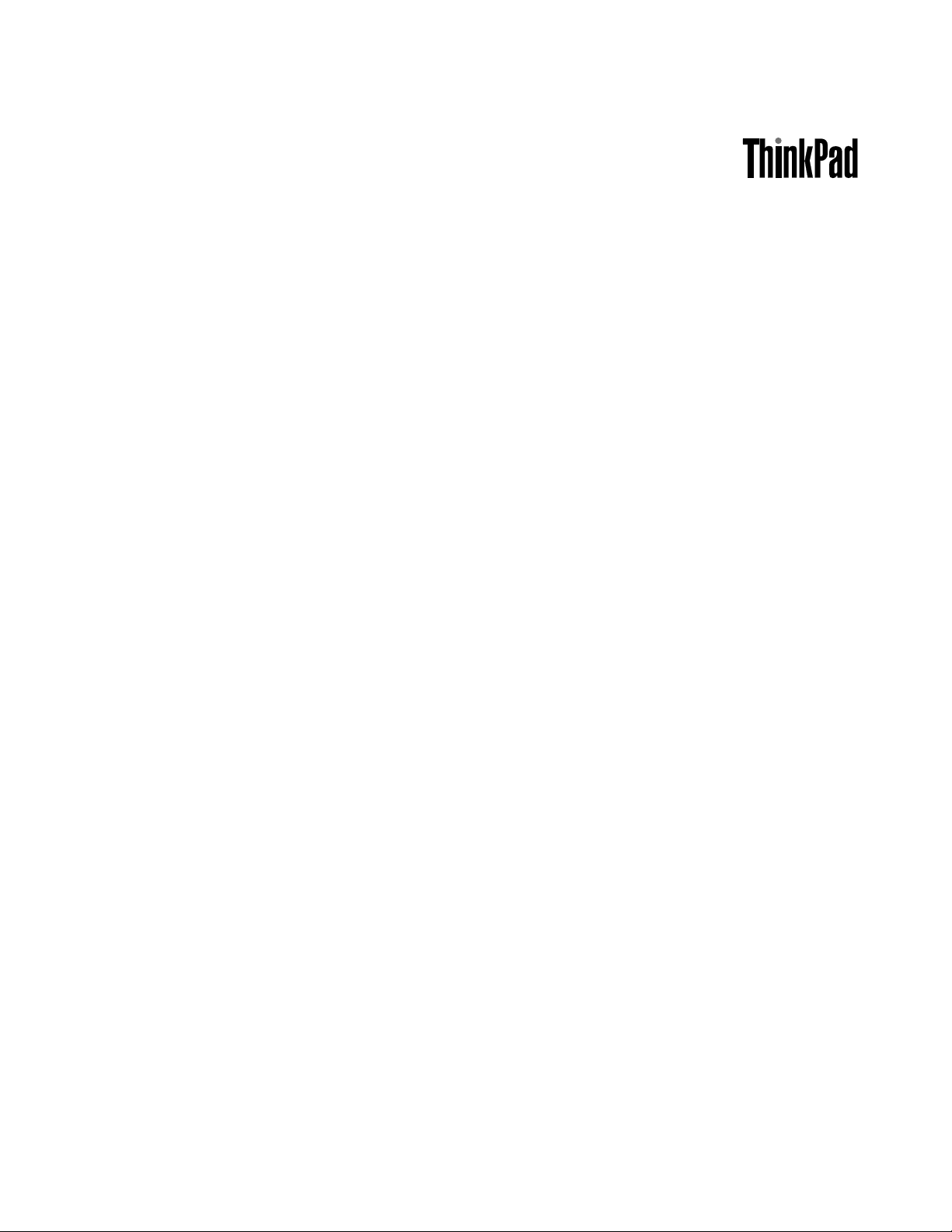
PanduanPengguna
ThinkPadT430sdanT430si
Page 2
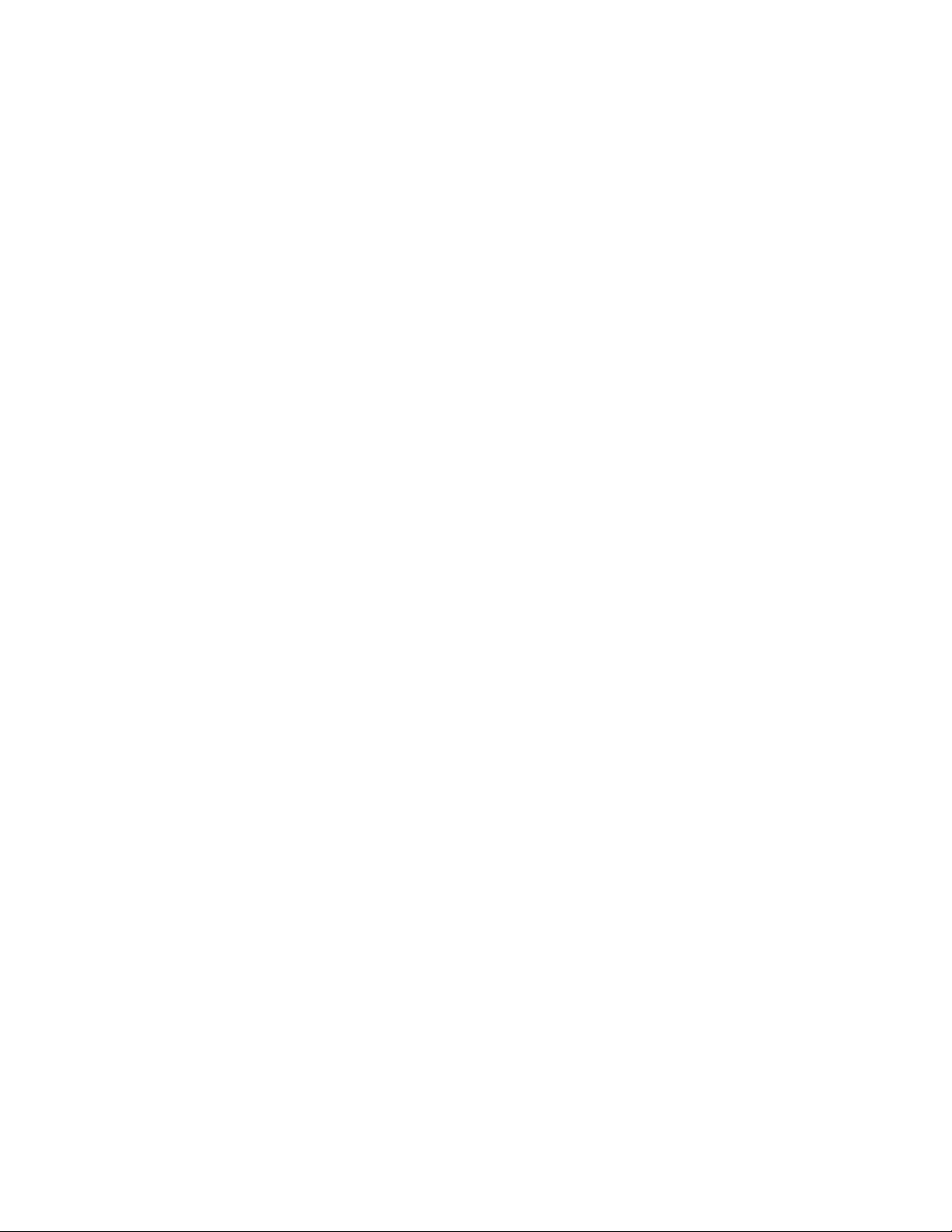
Catatan:Sebelummenggunakaninformasiinidanprodukyangterkait,pastikanAndamembacadan
memahami:
•PanduanKeamanan,Garansi,danPersiapan
•RegulatoryNotice
•“Informasikeamananpenting”padahalamanvi
•LampiranD“Pemberitahuan”padahalaman181
PanduanKeamanan,Garansi,danPersiapandanRegulatoryNoticetelahdi-uploadkesitusWeb.Untuk
melihatnya,kunjungihttp://www.lenovo.com/ThinkPadUserGuides.
EdisiKetiga(Desember2012)
©CopyrightLenovo2012.
PEMBERITAHUANTENTANGHAKYANGTERBATASDANTIDAKBEBAS:Jikadataatauperantilunakdiberikansesuai
dengankontrakAdministrasiLayananUmum/GeneralServicesAdministration“GSA” ,makapenggunaan,penggandaan,
ataupengungkapannyatundukterhadappembatasanyangditetapkandalamKontrakNo.GS-35F-05925.
Page 3

DaftarIsi
Bacabagianiniterlebihdulu......v
Informasikeamananpenting..........vi
Kondisiyangmemerlukanpenanganan
segera................vii
Panduankeamanan...........vii
Bab1.IkhtisarProduk..........1
Lokasikontrol,konektor,danindikatorkomputer..1
Tampakdepan..............1
Tampakkanan..............3
Tampakkiri...............4
Tampakbawah..............5
TampakBelakang.............6
Indikatorstatus.............8
Lokasiinformasipentingtentangproduk.....9
Labelmodeldanjenismesin.......10
LabelnomorIDFCCdanSertikasiIC...10
LabelCerticateofAuthenticity(Sertikat
Autentisitas)..............11
Fitur...................11
Spesikasi................13
Lingkunganpengoperasian..........13
ProgramLenovo..............14
MengaksesprogramLenovodisistemoperasi
Windows7..............14
MengaksesprogramLenovodisistemoperasi
Windows8..............16
PengenalantentangprogramLenovo....16
Bab2.Menggunakankomputer....21
MendaftarkankomputerAnda........21
Pertanyaanyangseringdiajukan.......21
Tombolkhusus..............23
Kombinasitombolfungsi.........23
Tombolvolumedansunyi........25
TombolWindows............26
MenggunakanperangkatpengarahUltraNav...26
Menggunakanperangkatpengarah
TrackPoint...............27
Menggunakanbantalansentuh......28
MenonaktifkanperangkatpengarahUltraNav
danmenggunakanmouseeksternal....29
MenambahkanikonUltraNavkebakisistem.29
Manajemendaya..............30
Memeriksastatusbaterai.........30
Menggunakanadaptordayaac......30
Mengisidayabaterai..........31
Memaksimalkanmasapakaibaterai....31
Mengeloladayabaterai.........31
Modehematdaya...........32
Menanganibaterai...........33
Menyambungkankejaringan.........34
KoneksiEthernet............35
Koneksinirkabel............35
Presentasidanmultimedia..........39
Mengubahpengaturandisplay......39
Menyambungkanproyektorataudisplay
eksternal...............39
Mempersiapkanpresentasi........42
MenggunakanfungsiExtenddesktop....42
MenggunakanturNVIDIAOptimusGraphics..43
Menggunakanturaudio..........43
Menggunakankameraterintegrasi.......44
Menggunakandriveoptis..........44
MenggunakanExpressCard,kartumediaash,
ataukartusmart..............45
Bab3.Andadankomputer......47
Aksesibilitasdankenyamanan........47
Informasiergonomik..........47
Kenyamanan.............48
Informasiaksesibilitas..........49
Bepergiandenganmembawakomputer.....49
Saranperjalanan............49
Aksesoriperjalanan...........50
Bab4.Keamanan...........51
Memasangkuncimekanis..........51
Menggunakanpassword...........51
Passworddanmodesleep........51
Mengetikpassword...........51
Power-onPassword...........52
HardDiskPassword...........52
Supervisorpassword..........55
Keamananharddisk............56
Mengatursecuritychip...........57
Menggunakanpembacasidikjari.......58
Pemberitahuantentangpenghapusandatadari
harddiskdriveatausolidstatedrive......62
Menggunakandanmemahamirewall.....63
Melindungidatadarivirus..........63
Bab5.Ikhtisarpemulihan.......65
IkhtisarpemulihanuntukmodelWindows7...65
Membuatdanmenggunakanmedia
pemulihan...............65
©CopyrightLenovo2012
i
Page 4
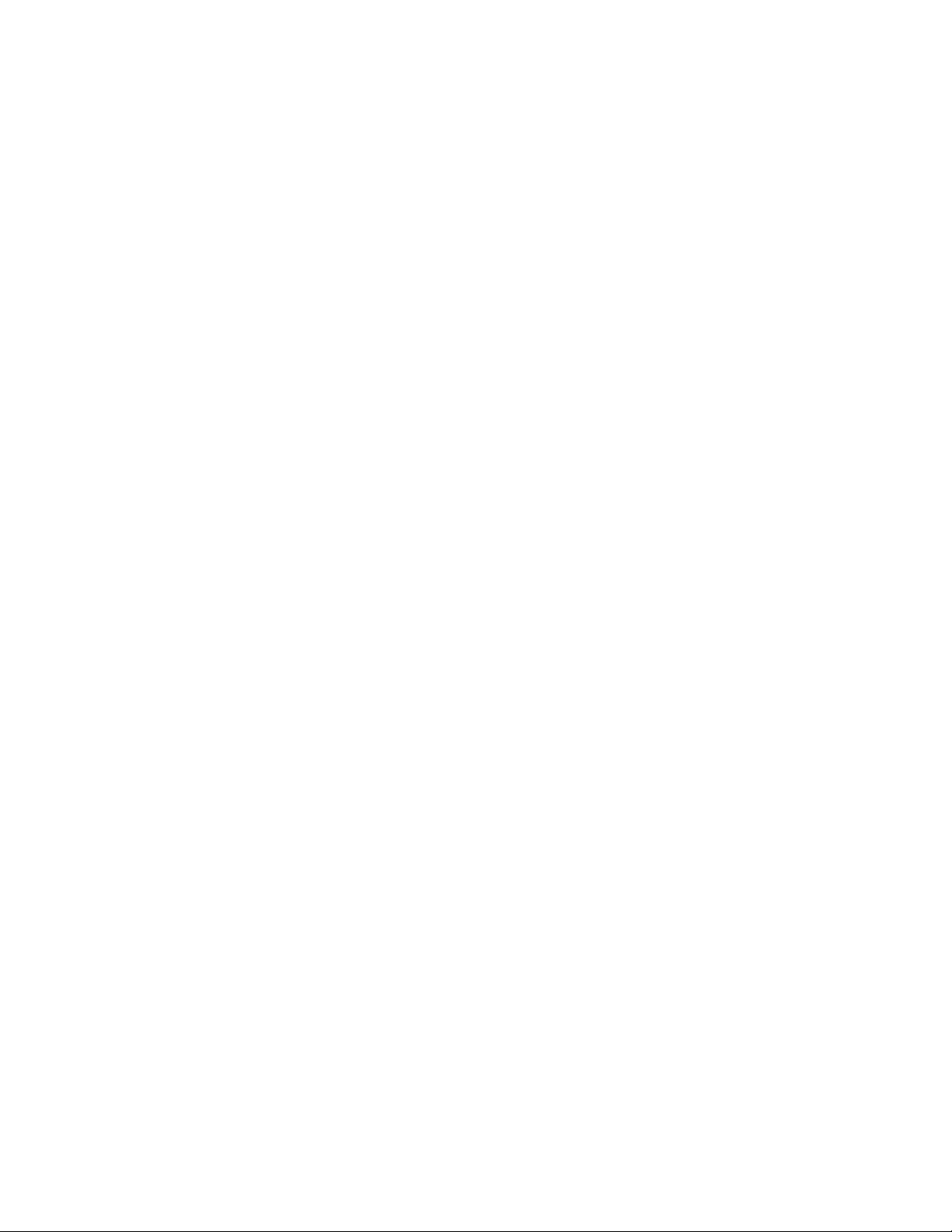
Melakukanpencadangandanpemulihan..66
MenggunakanareakerjaRescueand
Recovery...............67
Membuatdanmenggunakanmedia
penyelamat..............68
Menginstalulangprogramdandriver
perangkatprainstal...........69
Mengatasimasalahpemulihan......70
IkhtisarpemulihanuntukmodelWindows8...70
SolusipemulihanuntukmodelWindows8..70
Bab6.Menggantiperangkat.....73
Pencegahanterhadaplistrikstatis.......73
Menggantibaterai.............73
Menggantimodulmemori..........75
Menggantiharddiskdriveatausolidstatedrive.78
Menggantikeyboard............80
MenggantiKartuMiniPCIExpressuntukkoneksi
LAN/WiMAXnirkabel............84
MenggantiKartuMiniPCIExpressuntukkoneksi
WANnirkabel...............91
MenggantiperangkatSerialUltrabaySlim....98
MenggantikartuSIM............99
Menggantibateraicadangan.........100
Bab7.Meningkatkankemampuan
komputerAnda...........103
MenemukanopsiThinkPad..........103
MenggunakanlaciSerialUltrabaySlim.....103
Melakukanprosedurhotswap(penggantian
dalamkondisipanas)..........103
Melakukanprosedurwarmswap(penggantian
dalamkondisihangat)..........103
Memasangharddiskdrivesekunderkelaci
SerialUltrabaySlim............104
StasiundokThinkPaddanportreplicator....106
Tampakdepan.............107
Tampakbelakang............109
MemasangThinkPadportreplicatoratau
stasiundok..............111
MelepaskanThinkPadportreplicatoratau
stasiundok..............114
FiturKeamanan............115
Menggunakankunciuntukpenguncian
sistem................115
MenuMain..............121
MenuCong..............122
MenuDate/Time............128
MenuSecurity.............129
MenuStartup.............133
MenuRestart.............135
Meng-updateUEFIBIOSsistem......136
Menggunakanmanajemensistem.......136
Manajemensistem...........136
Mengaturturmanajemen........137
Bab9.Mencegahmasalah.....139
Saranumumuntukmencegahmasalah.....139
Memastikankeaktualanversidriverperangkat..140
Menanganikomputer............141
Membersihkanpenutupkomputer.....143
Bab10.Pemecahanmasalah
komputer..............145
Mendiagnosismasalah...........145
Pemecahanmasalah............145
Komputerberhentimerespons......145
Tumpahancairankekeyboard.......146
Pesankesalahan............146
Kesalahantanpapesan.........149
Kesalahanbeep............150
Masalahpadamemori..........150
Jaringan...............151
Keyboarddanperangkatpengarahlain...152
Displaydanperangkatmultimedia.....153
Masalahpembacasidikjari........157
Bateraidandaya............158
Drivedanperangkatpenyimpananlain...161
Masalahperantilunak..........162
Portdankonektor............163
Bab11.Mendapatkandukungan..165
SebelummenghubungiLenovo........165
Mendapatkanbantuandanlayanan......165
Menggunakanprogramdiagnostik.....166
SitusWebLenovoSupport........166
MenghubungiLenovo..........166
Membelilayanantambahan.........167
Bab8.Kongurasilanjutan.....117
Menginstalsistemoperasibaru........117
SebelumAndamulai..........117
MenginstalsistemoperasiWindows7....118
MenginstalsistemoperasiWindows8....119
Menginstaldriverperangkat.........119
ThinkPadSetup..............121
iiPanduanPengguna
LampiranA.Informasipengaturan.169
InformasiyangterkaitdenganNirkabel.....169
LokasiantenanirkabelUltraConnect....170
Lokasipemberitahuanpengaturannirkabel..171
Pemberitahuanklasikasiekspor.......172
Pemberitahuanemisielektronik........172
Page 5
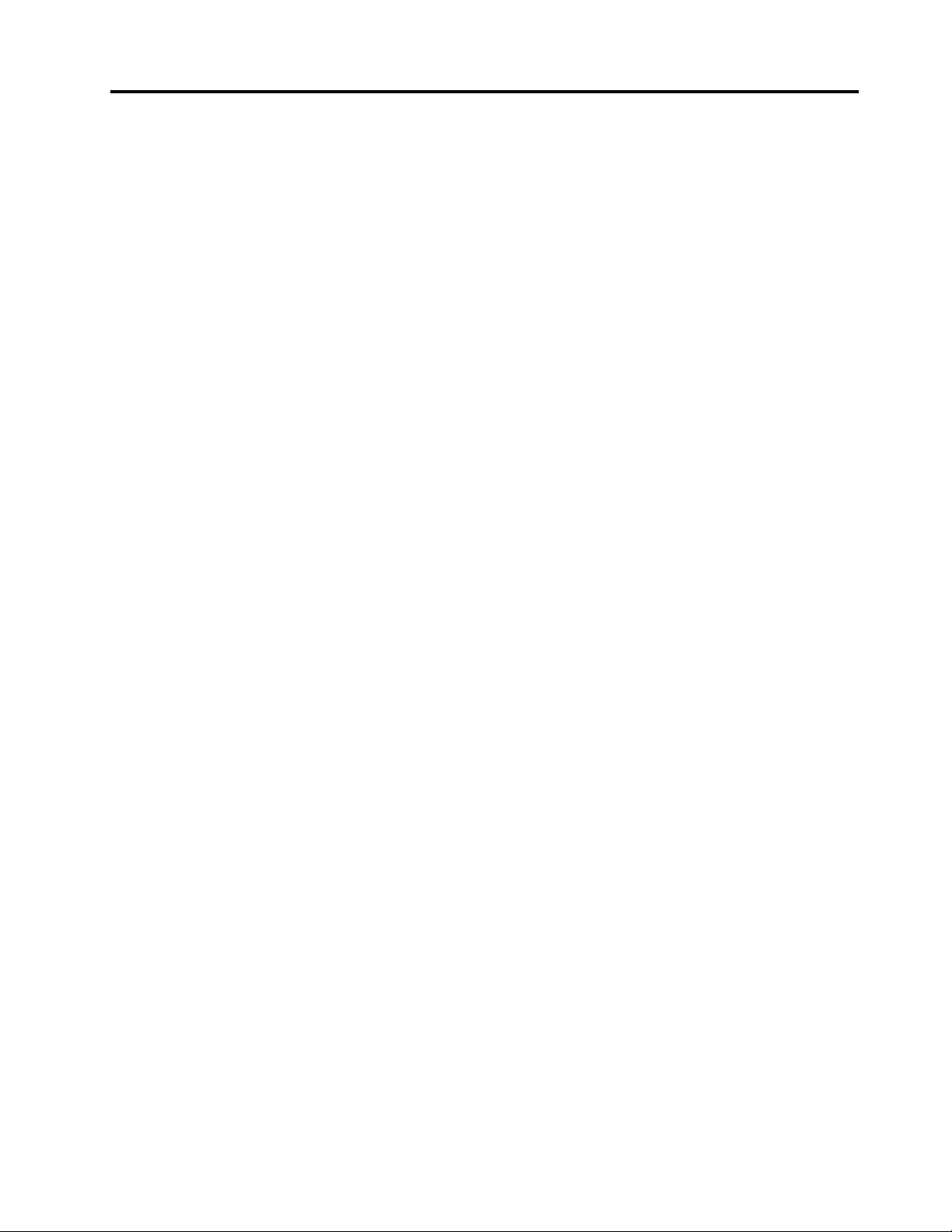
PernyataanKesesuaianFederal
CommunicationsCommission.......172
PernyataankesesuaianemisiKelasBIndustri
Kanada................172
UniEropa-KepatuhanterhadapPeraturan
KompatibilitasElektromagnetik......173
PernyataankesesuaianKelasBJerman...173
PernyataankesesuaianKelasBKorea....174
PernyataankesesuaianKelasBVCCI
Jepang................174
PernyataankesesuaianJepanguntukproduk
yangtersambungkesumberdayadengan
arusnominalkurangdariatausamadengan
20Aperfase.............174
InformasiservisprodukLenovountuk
Taiwan................174
Saatmenyambungkanmonitoreksternal..174
LampiranB.PernyataanWEEEdan
daurulang..............175
InformasiWEEEPenting...........175
PernyataandaurulangJepang........175
InformasidaurulanguntukBrasil.......176
InformasidaurulangbateraiuntukTaiwan....176
InformasidaurulangbateraiuntukUniEropa...177
InformasidaurulangbateraiuntukAmerikaSerikat
danKanada................177
LampiranC.Informasimodel
ENERGYSTAR...........179
LampiranD.Pemberitahuan....181
Merekdagang...............182
LampiranE.RoHS(Peraturan
BatasanZatBerbahaya/Restrictionof
HazardousSubstancesDirective).183
RoHSChina................183
RoHSTurki................183
RoHSUkraina...............183
RoHSIndia................184
©CopyrightLenovo2012
iii
Page 6
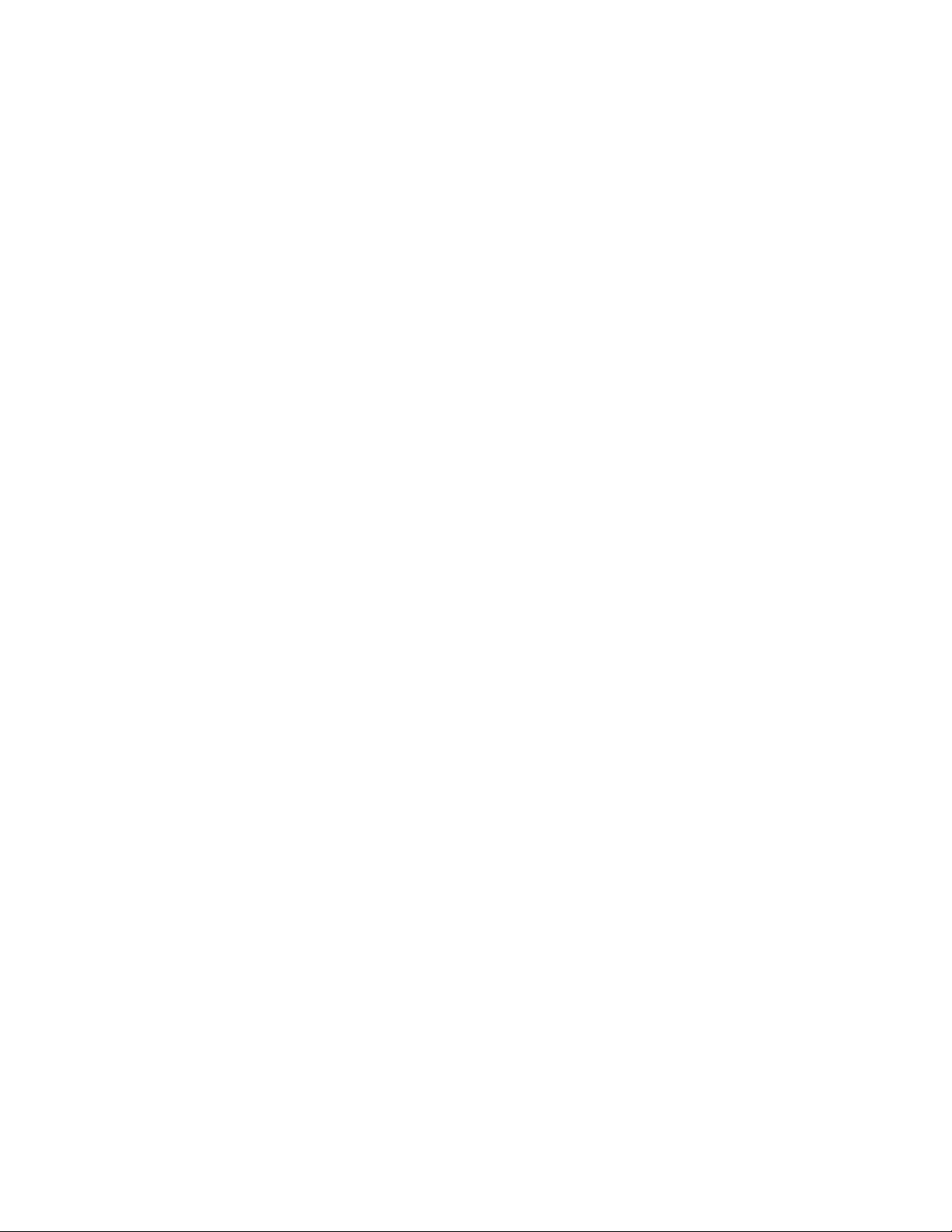
ivPanduanPengguna
Page 7
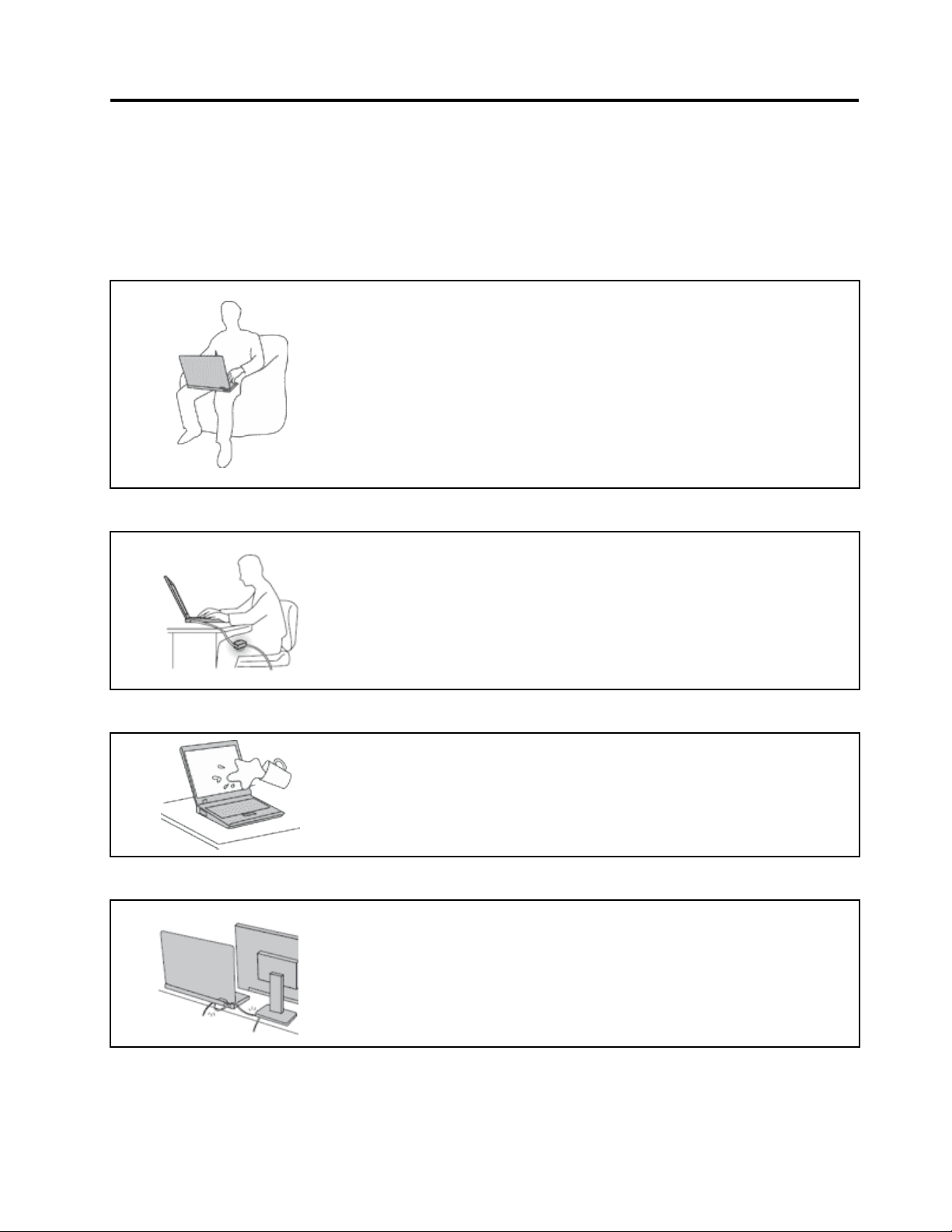
Bacabagianiniterlebihdulu
PastikanuntukmengikutisaranpentingyangdiberikandisiniagarAndadapatmemaksimalkankegunaan
komputerdanmerasakankepuasan.Kelalaianmengikutihalinidapatmengakibatkanketidaknyamanan
ataucedera,ataumenyebabkankomputerrusak.
LindungidiriAndadaripanasyangdihasilkankomputer.
Saatkomputerdiaktifkanataubateraisedangmengisi,bagianbawah
komputer,sandarantelapaktangan,danbeberapabagianlainnyadapat
menjadipanas.Temperaturyangdihasilkantergantungpadajumlahaktivitas
sistemdantingkatpengisianarusdalambaterai.
Kontakyangterus-menerusdengantubuh,meskipundilapisidenganpakaian,
dapatmenyebabkanketidaknyamananataubahkankulitterasaterbakar.
•Hindaritangan,pangkuan,ataubagiantubuhlainnyamenyentuhbagian
komputeryangpanasdalamwaktuyanglama.
•Secaraberkala,berhentilahsejenakmenggunakankeyboarddengan
mengangkattanganAndadarisandarantelapaktangan.
LindungidiriAndadaripanasyangdihasilkanadaptordayaac.
Saatadaptordayaactersambungkeoutletlistrikdankomputer,adaptor
menghasilkanpanas.
Kontakyangterus-menerusdengantubuh,meskipundilapisidenganpakaian,
dapatmenyebabkankulitterasaterbakar.
•JangansampaiadaptordayaacmengenaisalahsatubagiantubuhAnda
saatsedangdigunakan.
•Janganpernahdigunakanuntukmenghangatkantubuh.
Hindarikomputerdarikondisibasah.
Lindungikabeldarikerusakan.
©CopyrightLenovo2012
Untukmenghindaritumpahancairandanbahayatersengatlistrik,jauhkan
cairandarikomputer.
Menggunakantenagayangkuatuntukmenarikkabeldapatmenyebabkankabel
rusakatauputus.
Arahkankabelkomunikasi,ataukabeladaptordayaac,mouse,keyboard,
printer,atauperangkatelektroniklainnyadenganbenar,sehinggakabeltidak
akanterinjak,membuatseseorangtersandung,terjepitolehkomputeratau
bendalainnya,ataudapatdiotak-atikyangakanmengganggupengoperasian
komputer.
v
Page 8
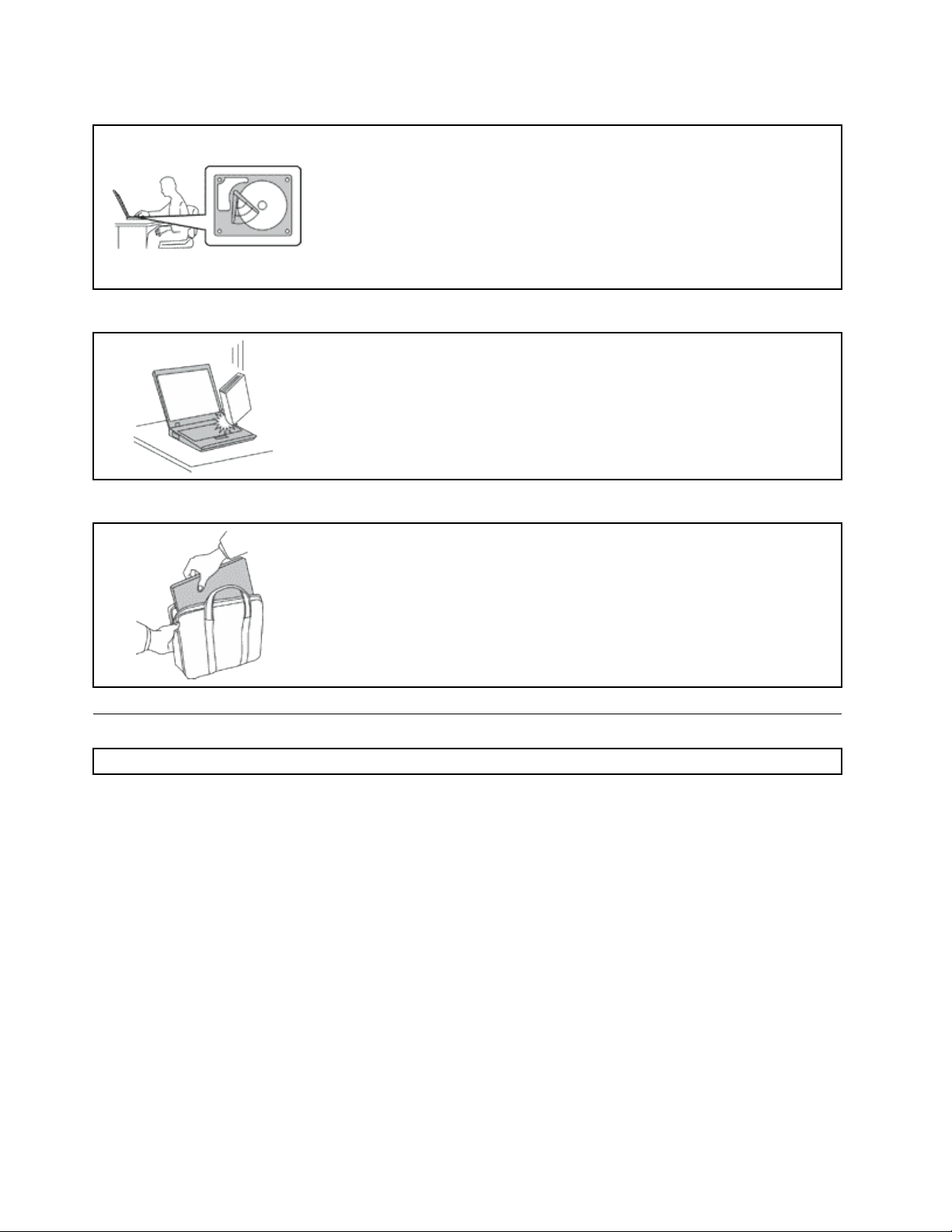
Lindungikomputerdandatasaatdipindahkan.
Tanganikomputerdenganhati-hati.
Bawakomputerdenganhati-hati.
Sebelummemindahkankomputeryangdilengkapidenganharddiskdrive,
lakukanhalberikut,danpastikansakelardayatelahpadamatauberkedip:
•Matikankomputer.
•Alihkankomputerkemodesleep.
•Alihkankomputerkemodehibernasi.
Iniakanmembantumencegahterjadinyakerusakanpadakomputer,dan
kemungkinankehilangandata.
Janganjatuhkan,benturkan,gores,puntir,pukul,getarkan,dorong,atauletakkan
objekberatdikomputer,display,atauperangkateksternal.
•Gunakantaslaptopberkualitasbaikyangdapatmemberikanlapisanbantalan
danperlindunganyangmemadai.
•Janganmasukkankomputerkedalamkoperatautasyangsempit.
•Sebelummemasukkankomputerkedalamtaslaptop,pastikankomputer
sudahmati,beradapadamodesleep,ataumodehibernasi.Janganmasukkan
komputerkedalamtassaatmasihmenyala.
Informasikeamananpenting
Catatan:Bacainformasikeamananpentingterlebihdulu.
InformasiinidapatmembantuAndauntukmenggunakankomputernotebooksecaraaman.Ikutidan
simpansemuainformasiyangdiberikanbersamakomputerAnda.Informasidalamdokumeninitidakakan
mengubahketentuandalamperjanjianpembelianatauLenovo
Untukinformasilebihlanjut,lihat“InformasiGaransi”diPanduanKeamanan,Garansi,danPersiapanyang
disertakanbersamakomputerAnda.
Keamananpelangganmerupakanhalyangpenting.Produkkamidikembangkanagardapatdigunakan
denganamandanefektif.Namun,komputerpribadiadalahperangkatelektronik.Kabeldaya,adaptordaya,
danturlainnyadapatmenimbulkankemungkinanrisikokeamananyangdapatmengakibatkancederasik
ataukerusakanproperti,terutamasekalibilatidakdigunakandenganbenar.Untukmengurangirisikoini,
ikutipetunjukyangdisertakanbersamaproduk,perhatikansemuaperingatandiprodukdanpetunjuk
pengoperasian,danlihatinformasiyangdisertakandalamdokumeninidengancermat.Denganmengikuti
secarabenarinformasiyangadadalamdokumeninidanyangdiberikanbersamadenganproduk,Anda
dapatmembantumelindungidirisendiridaribahayadanmenciptakanlingkungankerjakomputeryang
lebihaman.
Catatan:Informasiinimencakupreferensiuntukadaptordayadanbaterai.Selainkomputernotebook,
beberapaproduk(sepertispeakerdanmonitor)dikirimkanbersamadenganadaptordayaeksternal.Jika
viPanduanPengguna
®
LimitedWarranty(GaransiT erbatasLenovo).
Page 9
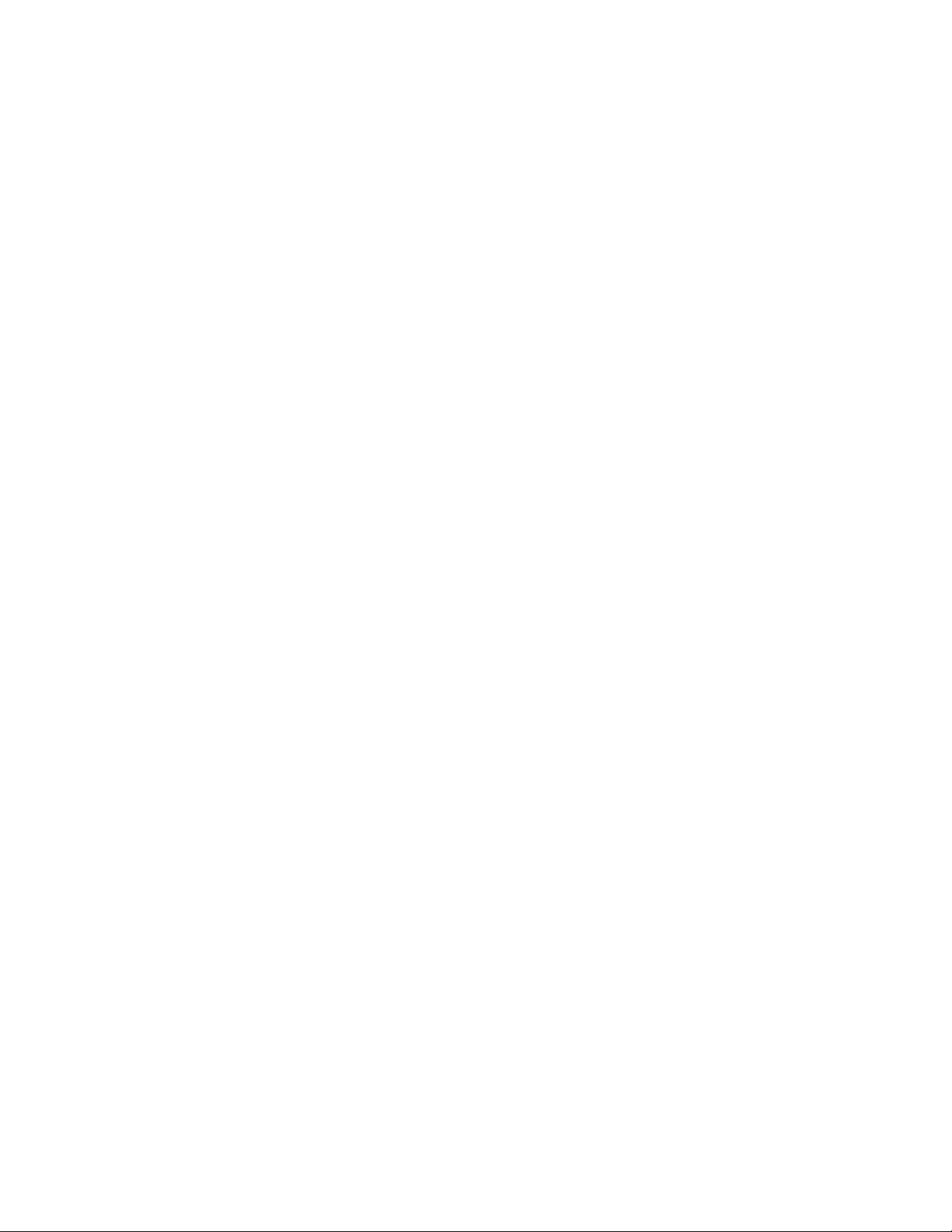
Andamemilikiproduksepertiini,informasiiniberlakuuntukprodukAnda.Selainitu,produkkomputerberisi
bateraiinternalberukurankoinyangmenyediakandayakejamsistembahkansaatsambungankomputer
dilepaskan,sehinggainformasikeamananbateraiberlakuuntuksemuaprodukkomputer.
Kondisiyangmemerlukanpenanganansegera
Produkdapatrusakkarenasalahpenggunaanataukelalaian.Beberapakerusakanproduktergolong
cukupparahsehinggaproduktidakbolehdigunakankembalihinggaselesaidiperiksadan,jika
perlu,diperbaikiolehteknisiresmi.
Sepertihalnyadenganperangkatelektroniklain,perhatikanprodukdengansaksamasaatdiaktifkan.
Meskipunsangatjarangterjadi,Andamungkinmenciumbauataumelihatkepulanasapataupercikan
apikeluardariproduk.AtauAndamungkinmendengarbunyisepertiletusan,retakan,ataudesis.
Kondisiinimungkinhanyamengindikasikanadanyakerusakansebuahkomponenelektronikinternal
dalamsuatumekanismeyangamandanterkontrol.Ataumungkinmengindikasikankemungkinan
masalahkeamanan.Namun,janganambilrisikoataumencobamendiagnosissendirisituasinya.
HubungiPusatDukunganPelangganuntukpanduanlebihlanjut.UntukdaftarnomorteleponLayanan
danDukungan,kunjungisitusWebberikut:
http://www.lenovo.com/support/phone
Periksakomputerdankomponennyasecaraberkalauntukmendeteksikerusakanataukeausanatau
tanda-tandabahaya.JikaAndamemilikipertanyaantentangkondisikomponen,jangangunakan
produk.HubungiPusatDukunganPelangganatauprodusenprodukuntukmemintapetunjuktentang
caramemeriksaprodukdanserahkankepadateknisiresmiuntukdiperbaiki,jikaperlu.
DalamsituasiyangsangatjarangterjadidimanaAndamelihatkondisiberikut,ataujikaAndamemiliki
masalahkeamananproduk,hentikanpenggunaanprodukdancabutkabeldayadarisumberlistrik
danjalurtelekomunikasihinggaAndamenghubungiPusatDukunganPelangganuntukmendapatkan
panduanlebihlanjut.
•Kabeldaya,konektor,adaptordaya,kabelekstensi,pelindunglonjakanarus,atausuplaidayaretak,
patah,ataurusak.
•Tanda-tandapanasberlebih,asap,percikanapi,ataukebakaran.
•Kerusakanpadabaterai(sepertiretak,penyok,atautidakmulus),bateraibocor,atautumpukanmaterial
asingdibaterai.
•Bunyiretakan,desis,atauletusan,ataubaumenyengatyangkeluardariproduk.
•Tanda-tandacairantumpahataubendajatuhmengenaiprodukkomputer,kabeldaya,atauadaptordaya.
•Produkkomputer,kabeldaya,atauadaptordayaterkenaair.
•Produksempatjatuhataurusak.
•ProduktidakberoperasidengannormalsaatAndamengikutipetunjukpengoperasian.
Catatan:JikaAndamelihatkondisiinipadaproduk(sepertikabelekstensi)yangtidakdiproduksiuntukatau
olehLenovo,hentikanpenggunaanprodukhinggaAndamenghubungiprodusenprodukuntukmendapatkan
petunjuklebihlanjut,atauhinggaAndamendapatkankomponenpenggantiyangsesuai.
Panduankeamanan
Selaluikutitindakanpencegahanberikutuntukmengurangirisikocederadankerusakanproperti.
Layanandanupgrade
Janganpernahmencobamemperbaikisendiriproduk,kecualibiladiperintahkanolehCustomerSupport
CenterataudokumentasiAnda.GunakanhanyaPenyediaLayananyangdirekomendasikanuntuk
memperbaikiproduktertentuAnda.
©CopyrightLenovo2012
vii
Page 10
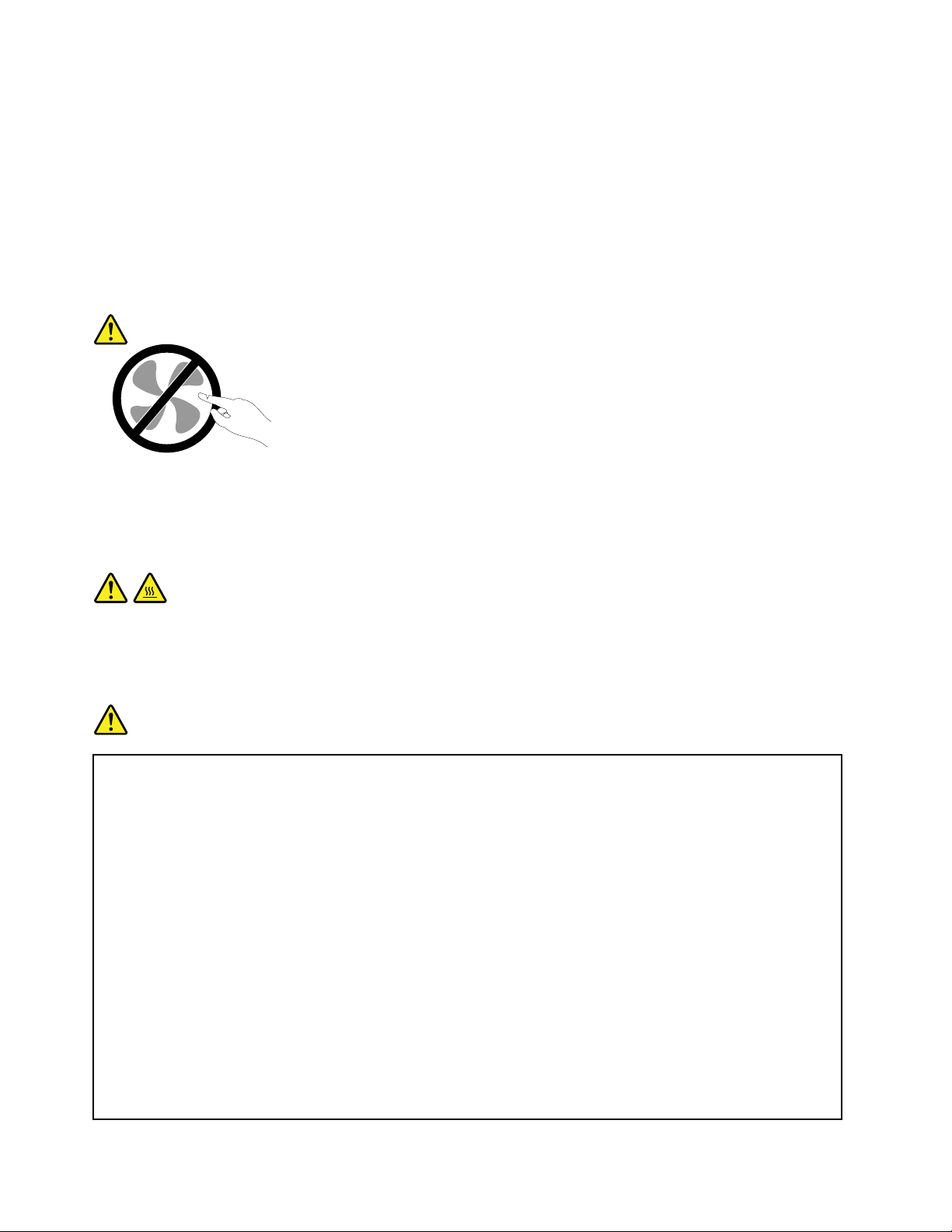
Catatan:Beberapakomponenkomputerdapatdi-upgradeataudigantiolehpelanggan.Upgradeumumnya
dianggapsebagaiopsi.Komponenpenggantiyangdisetujuiuntukdipasangsendiriolehpelanggan
disebutsebagaiCustomerReplaceableUnitatauCRU.Lenovomenyediakandokumentasiberisiinstruksi
jikapemasanganopsiataupenggantianCRUdapatdilakukanolehpelanggan.Semuainstruksiuntuk
memasangataumenggantikomponenharusdiikutidengantepat.Jikaindikatordayamati,halinitidakselalu
mengindikasikantingkattegangandidalamprodukadalahnol.SebelumAndamelepaskanpenutupdari
produkyangdilengkapidengankabeldaya,selalupastikandayatelahdimatikandanproduktelahdilepaskan
darisumberlistrik.JikaAndamemilikipertanyaanataumasalah,hubungiCustomerSupportCenter.
Meskipuntidakadakomponenbergerakdidalamkomputersetelahkabeldayadilepaskan,peringatan
berikuttetapdibutuhkanuntukkeamananAnda.
HATI-HATI:
Komponenbergerakyangberbahaya.Jauhkanjaridanbagiantubuhlainnyadarikomponenbergerak.
HATI-HATI:
SebelummenggantiCRU,matikankomputerdantunggutigahinggalimamenitagarkomputer
dinginterlebihdulusebelummembukapenutup.
Kabeldanadaptordaya
BERBAHAYA
Gunakanhanyakabeldanadaptordayayangdiberikanolehprodusenproduk.
Kabeldayaharusdinyatakanamanuntukdigunakan.UntukJerman,spesikasinyaadalah
H05VV-F ,3G,0,75mm
tersebutharusdigunakan.
Janganlilitkankabeldayadisekitaradaptordayaataubendalain.Tindakaninidapatmenekan
kabelsedemikianrupasehinggakabeldapatterurai,retak,atausalingtertaut.Kondisiinidapat
menimbulkanbahayakeamanan.
Aturkabelsedemikianrupasehinggatidakakanterinjak,membuatseseorangtersandung,atau
terjepitolehbendalain.
Lindungikabeldanadaptordayaagartidakterkenacairan.Misalnya,janganletakkankabelatau
adaptordayadidekatwastafel,bakmandi,toilet,ataudilantaiyangdibersihkandengancairan
pembersih.Cairandapatmenyebabkanhubungsingkat,terutamajikakabelatauadaptordaya
telahmengalamipenekanankarenasalahpenggunaan.Cairanjugadapatmenyebabkankorosi
bertahappadaterminalkabeldayadan/atauterminalkonektordiadaptordayayangakhirnya
dapatmenyebabkanpanasberlebih.
2
,ataulebihtinggi.Untuknegaralain,jenisyangsesuaiuntuknegara
viiiPanduanPengguna
Page 11
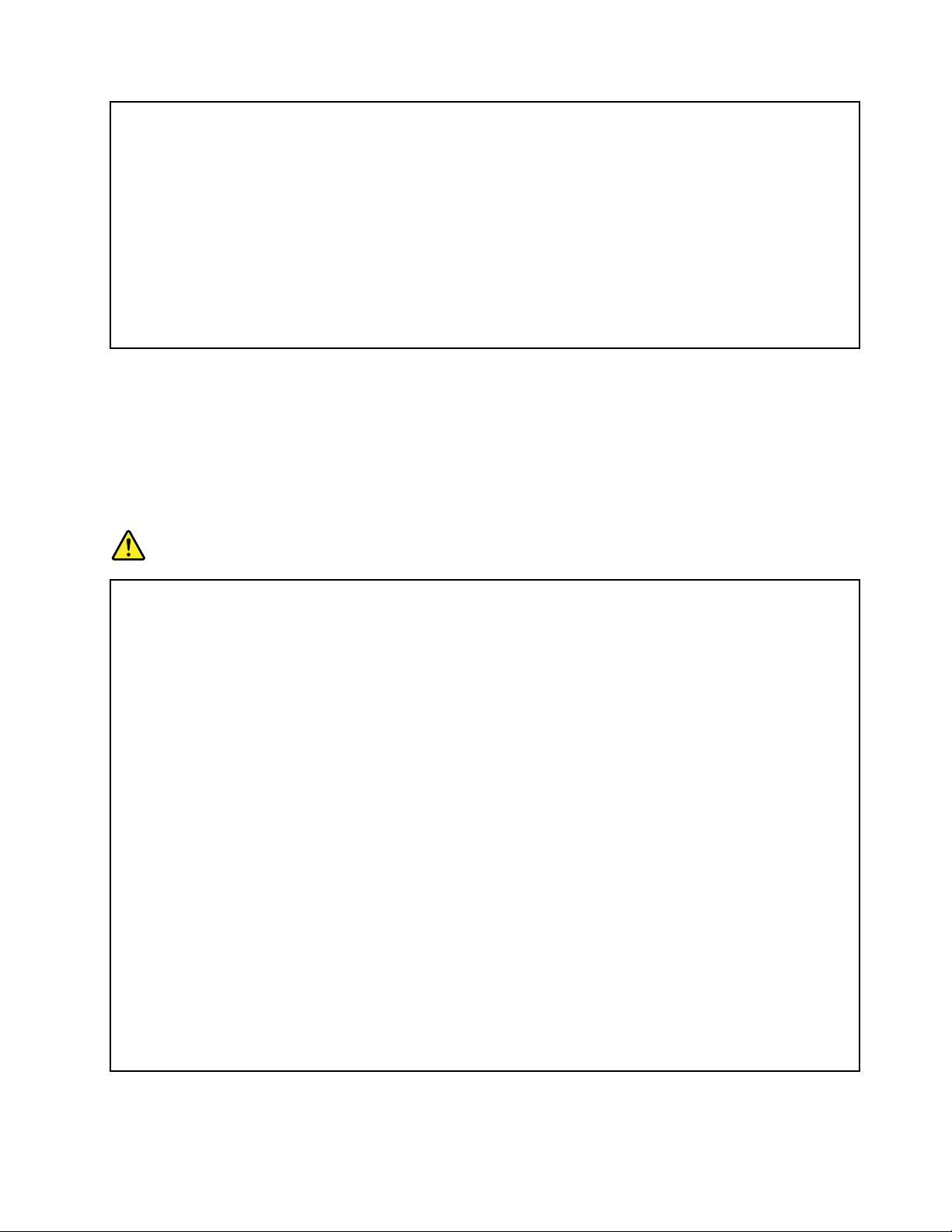
Sambungkanselalukabeldayasertakabelsinyaldenganurutanyangbenardanpastikansemua
konektorkabeldayatelahdipasangdengankencangdansepenuhnyakesoket.
Jangangunakanadaptordayayangmenunjukkanadanyakaratatautanda-tandapanasberlebih
(sepertiplastikyangmengalamideformasi)dipininputAC-nyaataudibagianlainnyadariadaptor
daya.
Jangangunakankabeldayayangsalahsatuujungkontakelektriknyamenunjukkantanda-tanda
berkaratataupanasberlebihataujikakabeldayaterlihatrusak.
Untukmencegahkemungkinanpanasberlebih,jangantutupadaptordayadengankainatauobjek
lainsaattersambungkeoutletlistrik.
Kabelekstensidanperangkatterkait
Pastikankabelekstensi,pelindunglonjakanarus,catudayabebasgangguan(UPS),dansoketekstensi
yangdigunakanmemilikinilaibatasyangmemenuhipersyaratanuntukaruslistrikproduk.Janganpernah
membebaniperangkatsecaraberlebihan.Jikasoketekstensidigunakan,bebantidakbolehmelebihinilai
inputsoketekstensi.HubungiahlilistrikuntukinformasilebihlanjutjikaAndamemilikipertanyaantentang
bebandaya,persyaratandaya,dannilaibatasinput.
Konektordanoutlet
BERBAHAYA
Jikasoket(outletdaya)yangakandigunakanuntukperalatankomputertampakrusakatau
berkarat,jangangunakansebelumdigantiolehahlilistrikyangberpengalaman.
Janganbengkokkanataumodikasikonektor.Jikakonektorrusak,hubungiprodusenuntuk
mendapatkankonektorpengganti.
Janganberbagioutletlistrikbersamadenganperalatanrumahtanggaataukomersiallainyang
menarikaruslistrikdalamjumlahbesar;bilahalinidiabaikan,teganganyangtidakstabildapat
merusakkomputer,data,atauperangkatyangterhubung.
Beberapaprodukdilengkapidengankonektortigakaki.Konektorinihanyadapatdipasang
keoutletlistrikyangtersambungkearde.Inimerupakanturkeamanan.Janganmanipulasi
turkeamananinidenganmencobamemasukkannyakeoutletyangtidaktersambungkearde.
JikaAndatidakdapatmemasukkankonektorkeoutlet,hubungiahlilistrikuntukmendapatkan
adaptoroutletyangsesuaiatauuntukmenggantinyadenganoutletyangkompatibeldengantur
keamananini.Janganbebanioutletlistriksecaraberlebihan.Keseluruhanbebansistemtidakboleh
melampaui80persendarinilaibatassirkuitcabang.Hubungiahlilistrikuntukinformasilebihlanjut
jikaAndamemilikipertanyaantentangbebandayadannilaisirkuitcabang.
Pastikanoutletdayayangdigunakanmemilikisistemperkabelanyangbenar ,mudahdiakses,dan
terletakdidekatperlengkapantersebut.Janganmaksimalkanpanjangkabeldayadengancara
yangakanmembebanikabel.
PastikanoutletdayamemberikantegangandanarusyangbenaruntukprodukyangAndapasang.
Secarahati-hati,sambungkandanlepaskanperalatandarioutletlistrik.
©CopyrightLenovo2012
ix
Page 12
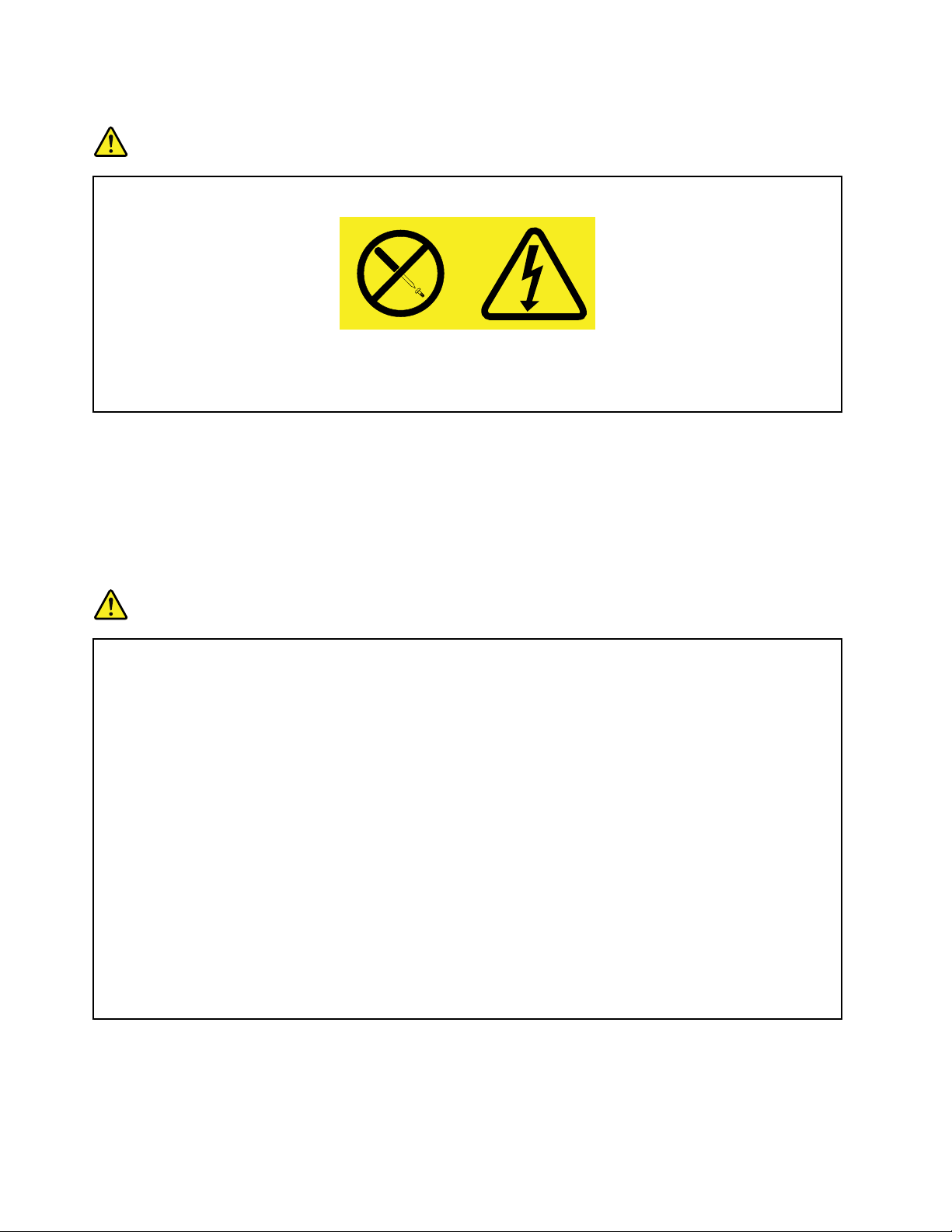
Pernyataancatudaya
BERBAHAYA
Janganpernahmelepaskanpenutupcatudayaataubagianlainyangmemilikilabelberikut.
Tingkattegangan,arus,danenergiyangberbahayaadadidalamsetiapkomponendenganlabelini.
Tidakadakomponenyangdapatdiservisdidalamkomponenini.JikaAndamendugaadamasalah
padasalahsatudarikomponenini,hubungiteknisiservis.
Perangkateksternal
HATI-HATI:
JangansambungkanataulepaskankabelperangkateksternalselainkabelUSBdan1394saatdaya
komputeraktif;bilahalinidiabaikan,komputerAndadapatrusak.Untukmenghindarikemungkinan
kerusakanpadaperangkatyangtersambung,tungguminimallimadetiksetelahkomputerdimatikan
untukmelepaskanperangkateksternal.
Pemberitahuanumumtentangbaterai
BERBAHAYA
KomputerpribadiproduksiLenovodilengkapidenganbateraiselkoinuntukmenyediakandayake
jamsistem.Selainitu,banyakprodukportabel,sepertikomputernotebook,menggunakanunit
bateraiisiulanguntukmenyediakandayakesistemsaatdigunakandimodeportabel.Baterai
yangdiberikanolehLenovountukdigunakanpadaprodukAndatelahmelaluiujikompatibilitas
danhanyabolehdigantidengankomponenyangtelahdisetujui.
Janganpernahmencobamembukaataumemperbaikibaterai.Janganpukul,lubangi,ataubakar
bateraiataumenghubungkansingkatkontaklogam.Jangansampaibateraiterkenaairataucairan
lain.Hanyaisiunitbateraisesuaipetunjukyangdisertakandalamdokumentasiproduk.
Penyalahgunaanataupenangananbateraiyangsalahdapatmenyebabkanbateraimengalamipanas
berlebih,yangakhirnyadapatmenyebabkangasatauapi“keluar”dariunitbateraiatauselkoin.
Jikabaterairusak,ataujikaAndamendeteksibateraibocoratauadapenumpukanmaterialasingdi
kabelbaterai,hentikanpenggunaanbateraidandapatkanpenggantinyadariprodusenbaterai.
Bateraidapatrusakjikadibiarkantidakdigunakandalamwaktuyanglama.Untukbeberapabaterai
isiulang(terutamabateraiLitiumIon),membiarkanbateraiyangtidakdigunakandalamkondisi
tidakterisidapatmeningkatkanrisikobateraimengalamihubungsingkatsehinggamemperpendek
masapakaibateraidanjugadapatmenimbulkanbahayakeamanan.JanganbiarkanbateraiLitium
Ionisiulangtidakterisipenuhataudisimpandalamkondisitidakterisi.
xPanduanPengguna
Page 13
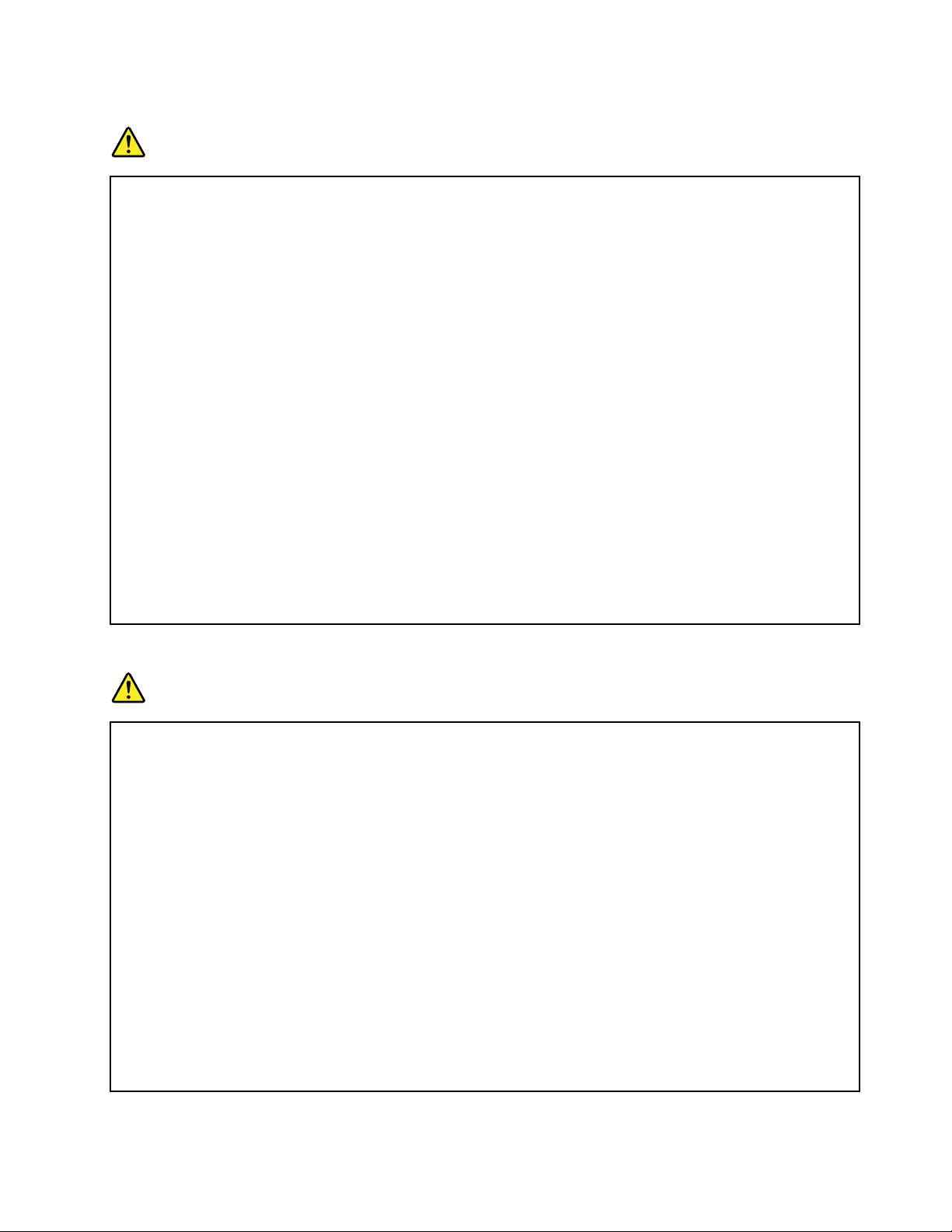
Pemberitahuantentangbateraiisiulang
BERBAHAYA
Jangancoba-cobauntukmembongkarataumemodikasipaketbaterai.Tindakantersebutdapat
menyebabkanledakan,ataukebocorancairandaripaketbaterai.Paketbateraiselainyangtelah
ditentukanolehLenovo,ataupaketbateraiyangtelahdibongkarataudimodikasitidakdicakup
olehgaransi.
Jikapaketbateraiisiulangtidakdigantidenganbenar,makaakanadarisikoledakan.Paketbaterai
mengandungsejumlahkecilzatberbahaya.Untukmenghindarikemungkinancedera:
•GantibateraihanyadenganjenisyangdirekomendasikanolehLenovo.
•Jauhkanpaketbateraidariapi.
•Janganbiarkanbateraiterkenaairatauhujan.
•Jangancoba-cobauntukmembongkarnya.
•Janganhubungsingkatbaterai.
•Jauhkandarijangkauananak-anak.
•Janganjatuhkanpaketbaterai.
Janganbuangpaketbateraiketempatsampahyangakandibuangkepusatpembuangansampah
umum.Saatmembuangbaterai,patuhiundang-undangatauperaturanlokalyangberlaku.
Paketbateraiharusdisimpandalamsuhuruang,diisidengansekitar30hingga50%dari
kapasitasnya.Kamisarankanagarpaketbateraidiisikira-kirasatukalidalamsetahununtuk
mencegahpengosonganberlebih.
PemberitahuantentangbateraiselkoinLitium
BERBAHAYA
Bahayaledakanjikabateraidigantisecaratidakbenar.
Saatmenggantibateraiselkoinlitium,gunakanhanyabateraidengantipeyangsamaatausejenis
sepertiyangdisarankanolehprodusen.Bateraimengandunglitiumdandapatmeledakjikatidak
digunakan,ditangani,ataudibuangdenganbenar.
Jangan:
•Buangataurendamkedalamair
•Panaskandengansuhulebihdari100°C(212°F)
•Perbaikiataubongkar
Buanglahbateraisesuaidenganundang-undangatauperaturanlokalyangberlaku.
PernyataanberikutditujukanuntukpenggunadinegarabagianCalifornia,AS.
InformasiPerkloratCalifornia:
ProdukyangberisibateraiselkoinlitiumCRmungkinmengandungperklorat.
©CopyrightLenovo2012
xi
Page 14
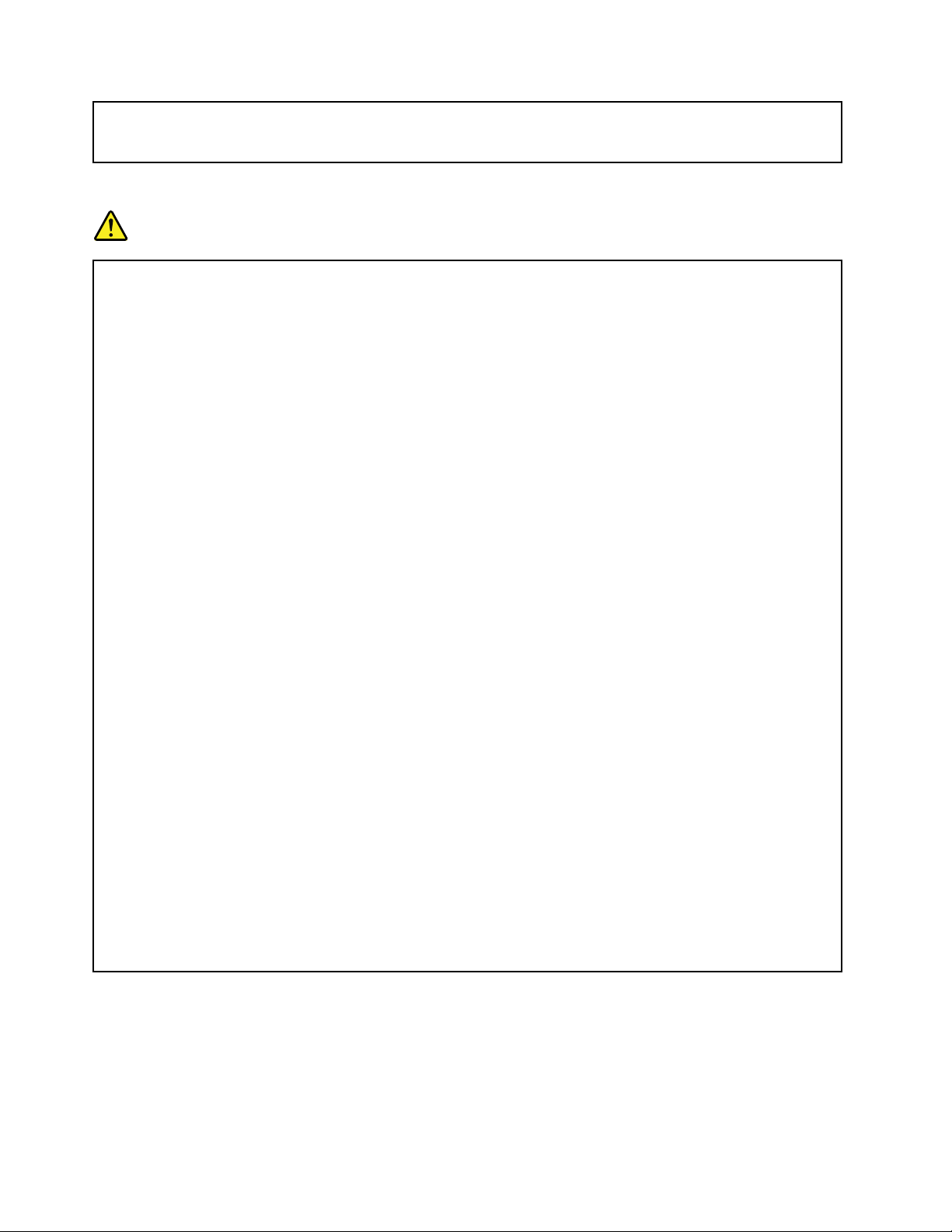
MaterialPerklorat-mungkindiperlukanpenanganankhusus.Lihat
www.dtsc.ca.gov/hazardouswaste/perchlorate
Panasdanventilasiproduk
BERBAHAYA
Komputer,adaptordayaac,danbeberapaaksesoridapatmenghasilkanpanassaatdiaktifkandan
saatbateraisedangdiisidaya.Komputernotebookdapatmenghasilkanpanasyangsignikan
karenaukurannyayangkompak.Selaluikutitindakanpencegahandasarini:
•Saatkomputerdiaktifkanataubateraisedangmengisi,bagianbawahkomputer,sandaran
telapaktangan,danbeberapabagianlainnyadapatmenjadipanas.Hindaritangan,pangkuan,
ataubagiantubuhlainnyamenyentuhbagiankomputeryangpanasselamajangkawaktu
lama.JikaAndamenggunakankeyboard,janganletakkantelapaktanganAndasecaraterus
menerusdisandarantelapaktangandalamwaktuyanglama.Komputermenghasilkanpanas
selamapengoperasiannormal.Intensitaspanastergantungpadajumlahaktivitassistemdan
tingkatpengisianarusdalambaterai.Kontakyangterus-menerusdengantubuh,meskipun
dilapisidenganpakaian,dapatmenyebabkanketidaknyamananataubahkankulitterasa
terbakar.Secaraberkala,berhentilahsejenakmenggunakankeyboarddenganmengangkat
tanganAndadarisandarantelapaktangan;danperhatikanuntuktidakmenggunakankeyboard
selamajangkawaktulama.
•Janganoperasikankomputerataumengisidayabateraididekatmaterialyangmudahterbakar
ataudilingkunganyangberisikoterjadiledakan.
•Produkdilengkapidenganslotventilasi,kipas,dan/ataupembuangpanasdemikeamanan,
kenyamanan,danpengoperasianyangdapatdiandalkan.Fiturinisecaratidaksengajamungkin
terhalangkarenaprodukdiletakkandiataskasur,sofa,karpet,ataupermukaaneksibellainnya.
Janganpernahmenghalangi,menutupi,ataumenonaktifkanturini.
•Saatadaptordayaactersambungkeoutletlistrikdankomputer,adaptormenghasilkanpanas.
JangansampaiadaptormengenaisalahsatubagiantubuhAndasaatsedangdigunakan.Jangan
gunakanadaptordayaacuntukmenghangatkantubuh.Kontakyangterus-menerusdengan
tubuh,meskipundilapisidenganpakaian,dapatmenyebabkankulitterasaterbakar .
UntukkeamananAnda,selaluikutitindakanpencegahandasarinipadakomputerAnda:
•Tutupselalukomputersetiapkalikomputerdisambungkan.
•Periksasecaraberkalabagianluarkomputer,apakahadatumpukandebu.
•Bersihkandebudariventilasidansetiaplubangdirangka.Bersihkanlebihseringjikakomputer
beradadiareaberdebuataudengantingkatlalulintastinggi.
•Janganhambatatauhalangilubangventilasi.
•Janganoperasikankomputerdidalamfurnitur,karenahalinidapatmeningkatkanrisikopanas
berlebih.
•Temperaturaliranudarayangmasukkekomputertidakbolehmelebihi35°C(95°F).
xiiPanduanPengguna
Page 15
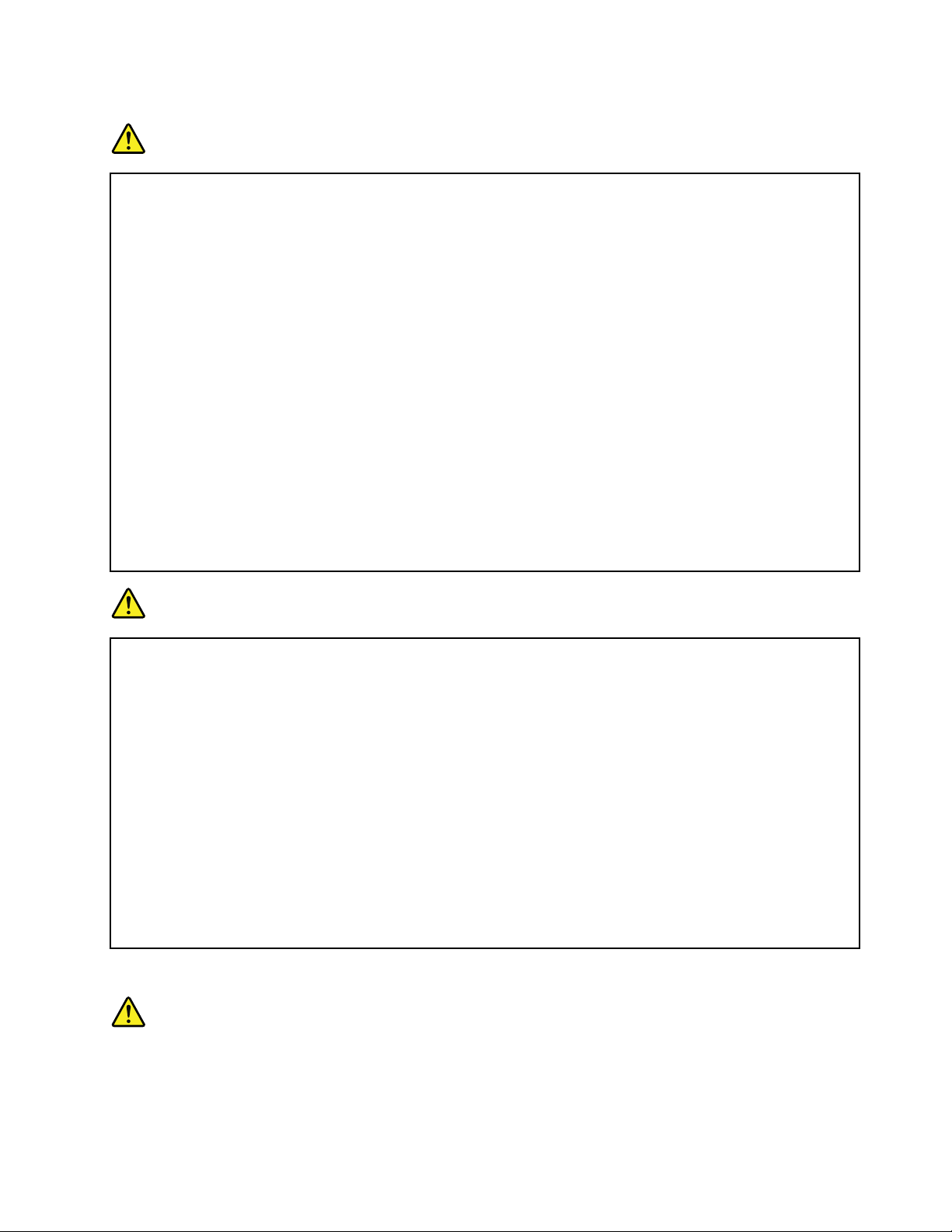
Informasikeamananaruslistrik
BERBAHAYA
Aruslistrikdarikabeldaya,telepon,dankomunikasiberbahaya.
Untukmenghindaribahayatersengatlistrik:
•Jangangunakankomputerselamaterjadibadaipetir.
•Jangansambungkanataulepaskankabelataulakukanpemasangan,perawatan,ataukongurasi
ulangprodukiniselamabadaipetir.
•Sambungkansemuakabeldayakeoutletlistrikyangmemilikisistemperkabelandansambungan
keardeyangbenar.
•Sambungkansetiapperalatankeoutletdengansistemperkabelanyangbenarbilaakan
disambungkankeprodukini.
•Bilamanamemungkinkan,gunakanhanyasatutanganuntukmenyambungkanataumelepaskan
kabelsinyal.
•Janganaktifkanperalatanjikaadaindikasiapi,air,ataukerusakanstruktural.
•Lepaskankabeldaya,paketbaterai,dansemuakabelyangterpasangsebelumpenutup
perangkatdibuka,kecualibiladiinstruksikansebaliknyadalamprosedurpemasangandan
kongurasi.
•Jangangunakankomputerhinggasemuapelindungkomponeninternaldikencangkanke
tempatnya.Jangangunakankomputerjikakomponendansirkuitinternaldalamkondisiterbuka.
BERBAHAYA
Sambungkandanlepaskankabelsepertiyangdijelaskandalamprosedurberikutinisaatmemasang,
memindahkan,ataumembukapenutupdiprodukiniatauperangkatyangdisambungkan.
Untukmenyambungkan:
1.MATIKANsemuanya.
2.Pertama,pasangsemuakabelkeperangkat.
3.Pasangkabelsinyalkekonektor.
4.Pasangkabeldayakeoutlet.
5.HIDUPKANperangkat.
Untukmelepaskan:
1.MATIKANsemuanya.
2.Pertama,lepaskankabeldayadarioutlet.
3.Lepaskankabelsinyaldarikonektor.
4.Lepaskansemuakabeldariperangkat.
Kabeldayaharusdilepaskandarioutletdindingatausoketsebelummemasangsemuakabel
listriklainnyayangtersambungkekomputer.
Kabeldayadapatdisambungkankembalikeoutletdindingatausokethanyasetelahsemuakabel
listriklainnyatelahdisambungkankekomputer.
Pernyataankepatuhanlaser
HATI-HATI:
Bilaproduklaser(sepertiCD-ROM,driveDVD,perangkatseratoptik,atauunitpemancar)dipasang,
perhatikanhalberikut:
©CopyrightLenovo2012
xiii
Page 16
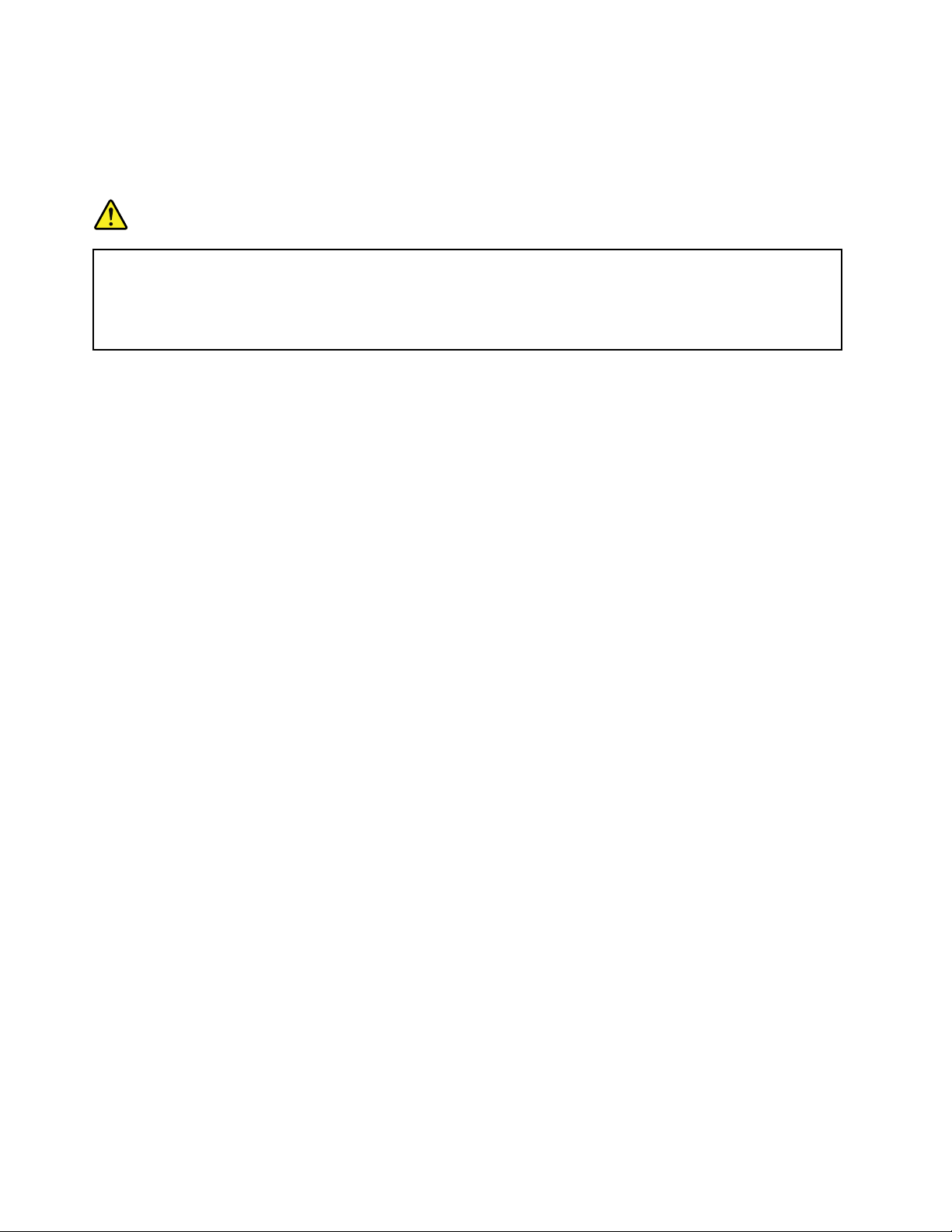
•Janganlepaskanpenutupnya.Melepaskanpenutupproduklaserdapatmenyebabkanpaparan
radiasilaseryangberbahaya.Tidakadakomponenyangdapatdiservisdidalamperanti.
•Menggunakankontrolataupenyetelanataupenerapanprosedurselainyangtelahditentukandi
sinidapatmenyebabkanpaparanterhadapradiasiyangberbahaya.
BERBAHAYA
BeberapaproduklasermengandungdiodelaserKelas3AatauKelas3Byangditanamkan.
Perhatikanhalberikut.
Radiasilasersaatdibuka.Jangantatapsinarlaser,janganlihatlangsungdenganinstrumenoptik,
danhindaripaparanlangsungdengansinarlaser.
PemberitahuantentangLCD(DisplayKristalCair)
HATI-HATI:
LCDterbuatdarikaca,olehkarenaituLCDdapatpecahjikakomputerditanganisecaratidakhati-hati
ataudijatuhkan.JikaLCDpecahdancairaninternalmengenaimataatautanganAnda,segerabasuh
bagiantubuhyangterkenadenganairselamaminimal15menit;jikasetelahitutimbulgejalatertentu,
carisegerapertolonganmedis.
Catatan:Untukprodukdenganlampuuoresenyangmengandungmerkuri(misalnya,non-LED),lampu
uoresendidisplaykristalcair(LCD)mengandungmerkuri;buangsesuaidenganundang-undanglokal,
negarabagian,ataufederal.
Menggunakanheadphoneatauearphone
JikakomputerAndadilengkapidengankonektorheadphonedankonektoraudio-out(outputaudio),selalu
gunakankonektorheadphoneuntukheadphone(disebutjugaheadset)atauearphone.
HATI-HATI:
Tekanansuarayangberlebihandariearphonedanheadphonedapatmenyebabkangangguan
pendengaran.Penyetelanequalizerkemaksimumakanmeningkatkanteganganoutputearphone
danheadphonesertatingkattekanansuara.Olehkarenaitu,untukmelindungipendengaranAnda,
setelequalizerketingkatyangsesuai.
Penggunaanheadphoneatauearphoneyangberlebihandalamwaktuyanglamadenganvolumesuarayang
tinggidapatberbahayajikaoutputkonektorheadphoneatauearphonetidaksesuaidenganspesikasiEN
50332-2.KonektoroutputheadphonekomputerAndasesuaidenganEN50332-2Subklausul7.Spesikasi
inimembatasiteganganoutputmaksimumdaritrueRMSpitalebarpadakomputerke150mV.Untuk
membantumelindungiAndadarigangguanpendengaran,pastikanheadphoneatauearphoneyangAnda
gunakanjugasesuaidenganEN50332-2(PembatasanKlausul7)untuktegangankarakteristikpitalebar
75mV.MenggunakanheadphoneyangtidaksesuaidenganEN50332-2dapatberbahayakarenatingkat
tekanansuaranyayangberlebih.
JikakomputerLenovoAndadisertaidenganheadphoneatauearphone,sebagaisatukesatuan,komposisi
headphoneatauearphonedankomputertelahsesuaidenganspesikasiEN50332-1.Jikaheadphonesatau
earphoneyanglaindigunakan,pastikanheadphoneatauearphonetersebutsesuaidenganEN50332-1
(NilaiPembatasanKlausul6.5).MenggunakanheadphoneyangtidaksesuaidenganEN50332-1dapat
berbahayakarenatingkattekanansuaranyayangberlebih.
xivPanduanPengguna
Page 17
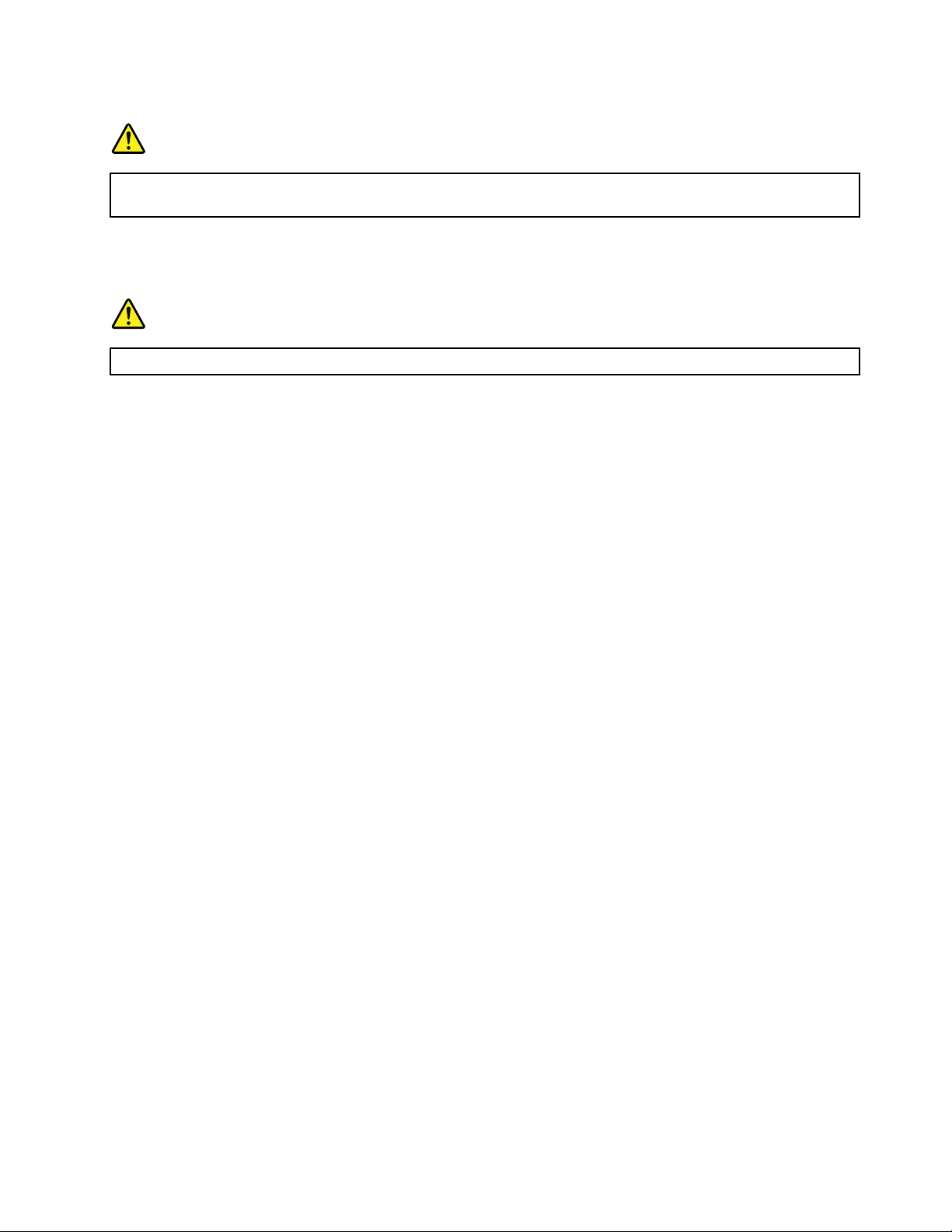
Informasikeamanantambahan
BERBAHAYA
Kantungplastikdapatberbahaya.Jauhkankantungplastikdaribayiatauanak-anakuntuk
menghindaribahayatercekik.
Pemberitahuanuntukkomputerpribaditablet
PemberitahuankeamananuntukpenggunadiAustralia
BERBAHAYA
Jangansambungkankabelteleponsaatsedangmenggunakanmodetablet.
PemberitahuanuntukpenggunadiAS
Banyakprodukkomputerpribadidanaksesoridilengkapidengankabelataukawat,sepertikabeldayaatau
kabeluntukmenyambungkanaksesorikekomputerpribadi.Jikaprodukinimemilikikabelataukawat,maka
peringatanberikutharusdiperhatikan:
PERINGATAN:Memegangkawatpadaprodukiniataukawatyangterkaitdenganaksesoriyangdijual
bersamaprodukiniakanmenyebabkanAndaterpapartimbal,zatkimiayangmenurutNegaraBagian
Californiadapatmenyebabkankanker,cacatlahir,ataugangguanreproduktiflainnya.CucitanganAnda
setelahmemegangnya.
Simpaninstruksiini.
©CopyrightLenovo2012
xv
Page 18
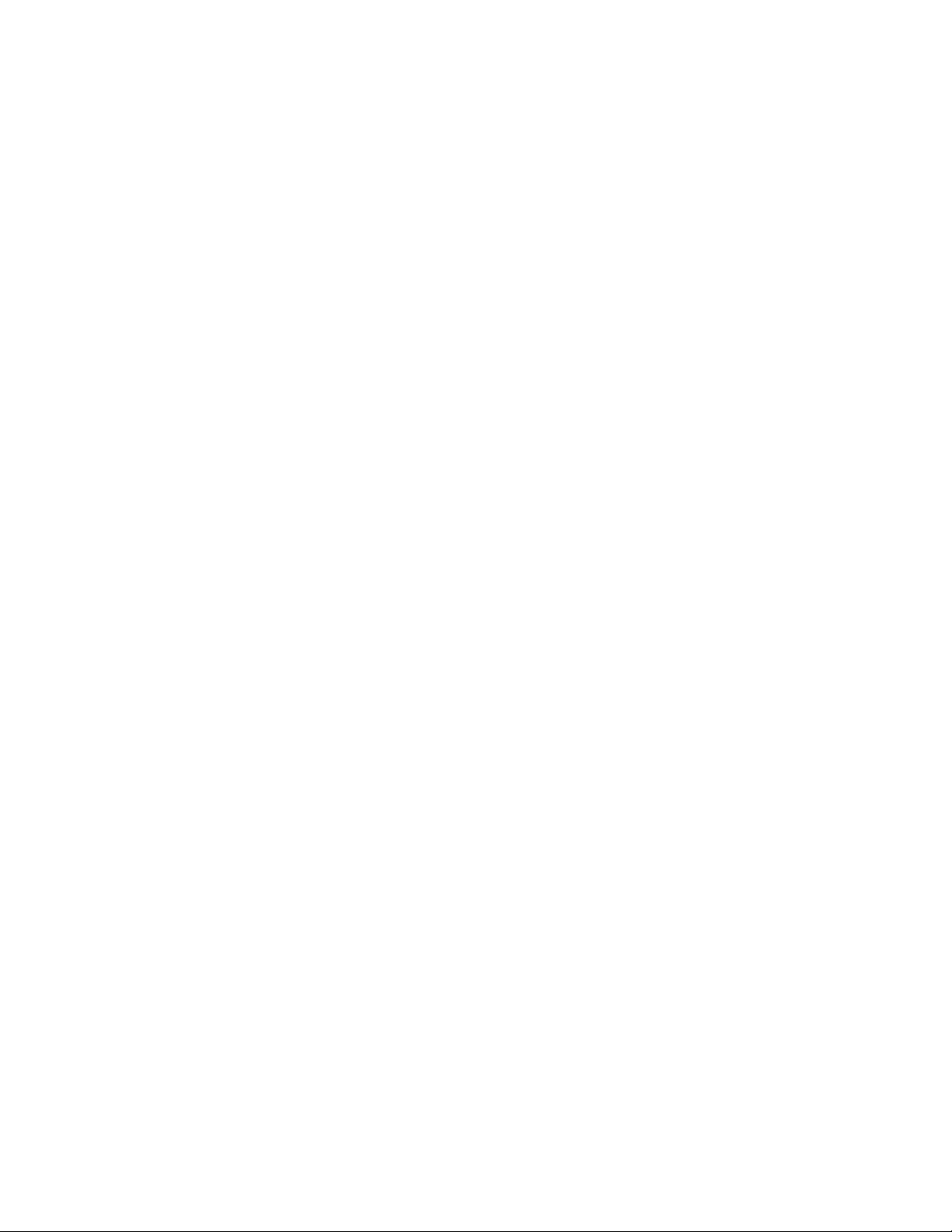
xviPanduanPengguna
Page 19
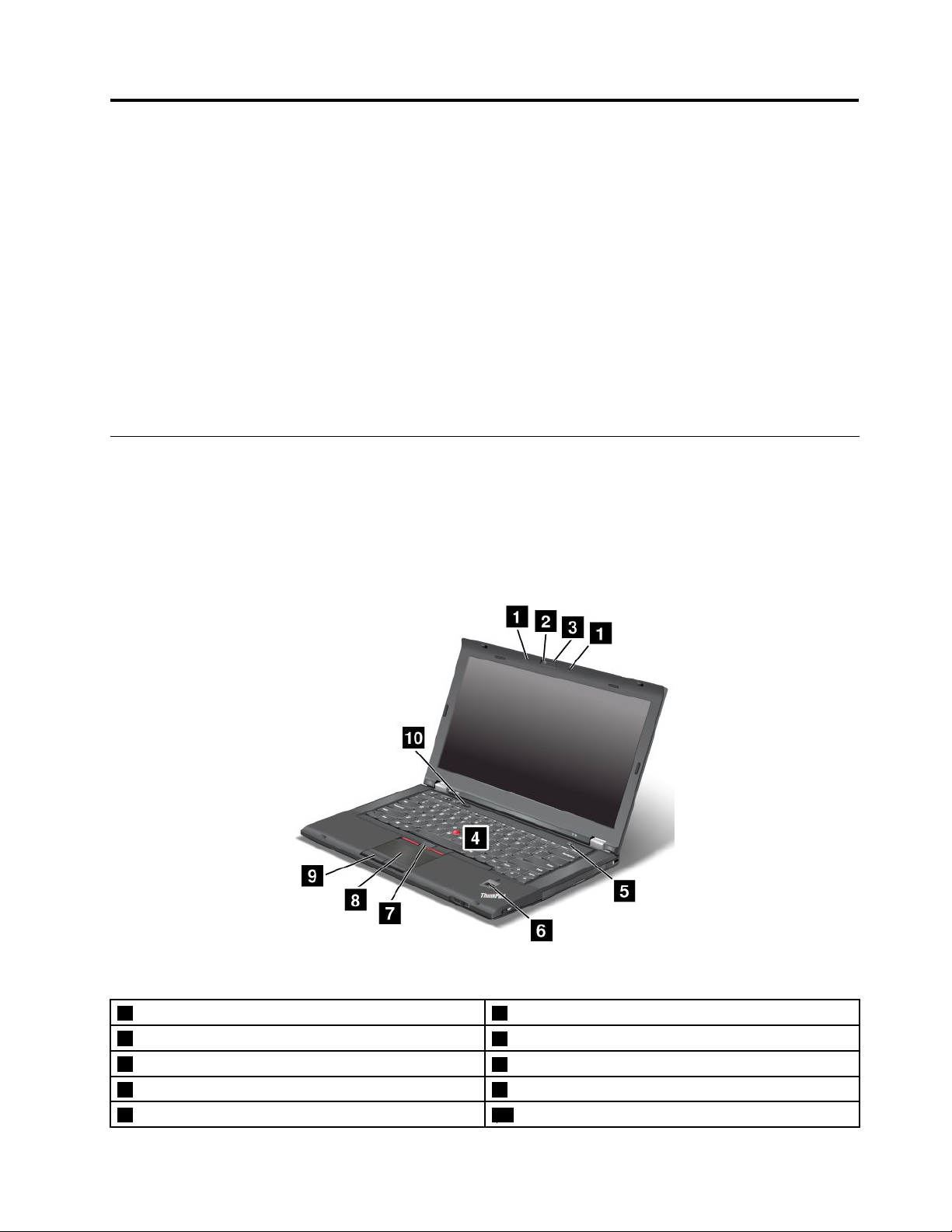
Bab1.IkhtisarProduk
Babiniberisiinformasitentanglokasikonektor,lokasilabelprodukyangpenting,turkomputer,spesikasi,
lingkunganpengoperasian,danprogramyangtelahdiprainstal.
Babiniberisitopikberikut:
•“Lokasikontrol,konektor,danindikatorkomputer”padahalaman1
•“Lokasiinformasipentingtentangproduk”padahalaman9
•“Fitur”padahalaman11
•“Spesikasi”padahalaman13
•“Lingkunganpengoperasian”padahalaman13
•“ProgramLenovo”padahalaman14
Lokasikontrol,konektor,danindikatorkomputer
BagianinimemperkenalkanturperantikeraskomputeruntukmemberikanAndainformasidasaryangakan
dibutuhkanuntukmulaimenggunakankomputer.
Tampakdepan
Gambar1.TampakdepanThinkPadT430sdanT430si
1Mikrofonterintegrasi(padabeberapamodel)2Kameraterintegrasi(padabeberapamodel)
3LampuThinkLight
5Tomboldaya
7TombolTrackPoint8Bantalansentuh
9Tombolbantalansentuh10Tombolhitam
©CopyrightLenovo2012
®
4StikpengarahT rackPoint
6Pembacasidikjari(padabeberapamodel)
®
1
Page 20
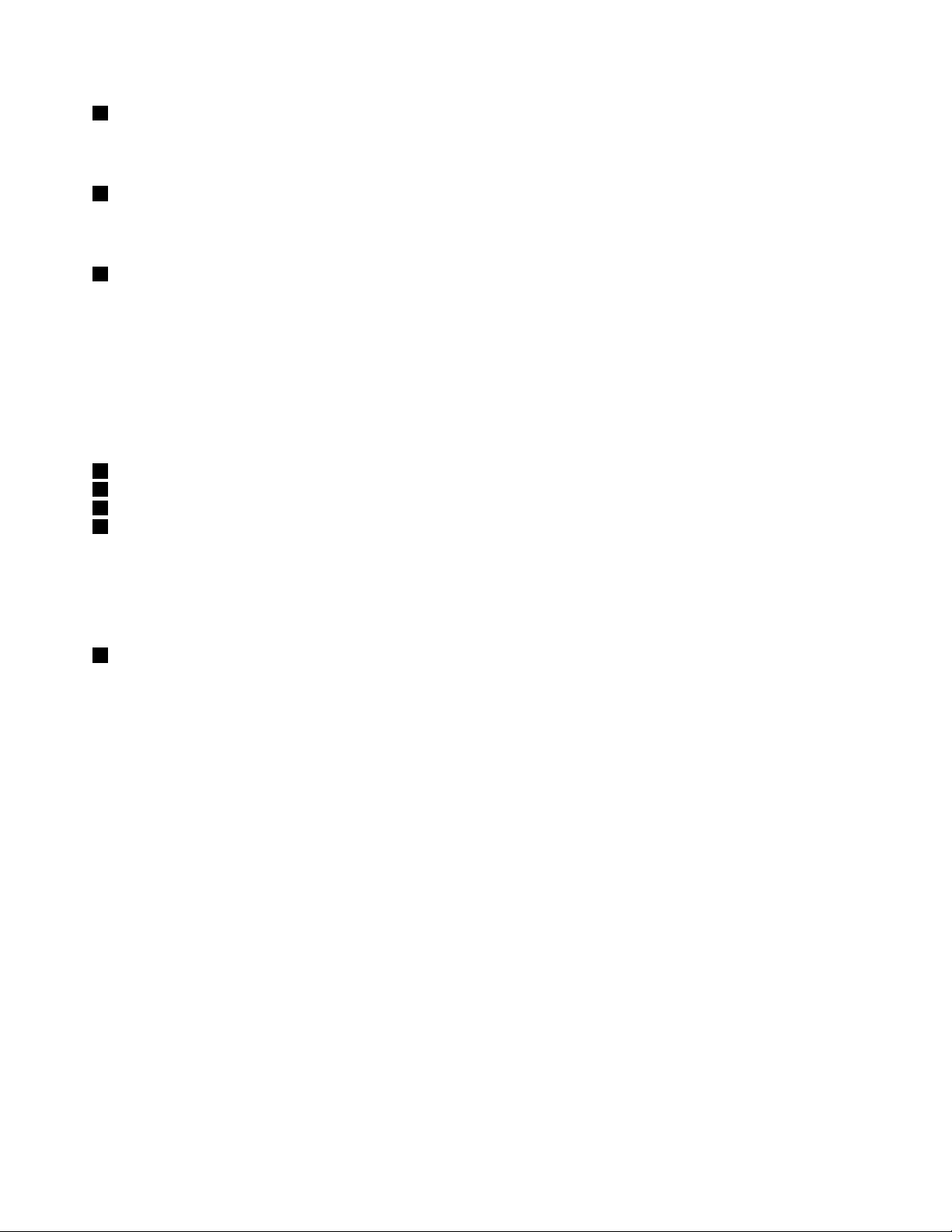
1Mikrofonterintegrasi(padabeberapamodel)
Mikrofonterintegrasimenangkapbunyidansuarasaatdigunakandenganprogramaplikasiyangdapat
menanganifungsiaudio.
2Kameraterintegrasi(padabeberapamodel)
Gunakankameratersebutuntukmengambilgambarataumengadakankonferensivideo.Untukinformasi
lebihlanjut,lihat“Menggunakankameraterintegrasi”padahalaman44.
3LampuThinkLight
LampuThinkLightmemungkinkanAndauntukmenggunakankomputersaatkondisipencahayaan
kurangmemadai.UntukmenyalakanlampuThinkLight,tekantombolFndanspasibersamaan.Untuk
mematikannya,tekankembalitombolkombinasitersebut.
HATI-HATI:
Hindarimenggunakankomputerdalamkondisigelapuntukjangkawaktulama.Haltersebuttidak
baikbagikesehatanmataAnda.
PerangkatpengarahUltraNav
4StikpengarahT rackPoint
7T ombolT rackPoint
8Bantalansentuh
9Tombolbantalansentuh
®
KeyboarddilengkapidenganperangkatpengarahUltraNavyangunikdariLenovo.Mengarahkan,memilih,
danmenarikmerupakanbagiandarisatuprosesyangdapatAndalakukantanpaperlumemindahkanjari
Andadariposisimengetik.Untukinformasilebihlanjut,lihat“MenggunakanperangkatpengarahUltraNav”
padahalaman26.
5T omboldaya
Gunakantomboldayauntukmengaktifkankomputer.
Untukmenonaktifkankomputer,gunakanopsipenonaktifanpadamenuStart(Mulai)disistemoperasi
Windows
®
7.UntuksistemoperasiWindows8,gerakkankursorkesudutkananbawahlayaruntuk
menampilkancharm.Kemudian,klikSettings(Pengaturan)➙Power(Daya)➙Shutdown(Matikan).
Jikakomputerberhentimemberirespons,danAndatidakdapatmenonaktifkannya,tekandantahantombol
dayaselamaempatdetikataulebih.Jikakomputermasihtidakmemberikanrespons,lepaskanadaptor
dayaacdanbateraiuntukmeresetkomputer.
Andadapatjugamemprogramtomboldayasehinggadenganmenekantomboldaya,Andadapat
menonaktifkankomputerataumengalihkannyakemodesleepatauhibernasi.Untukmelakukanhalini,Anda
perlumengubahpengaturanrencanadaya.Untukmengaksespengaturanrencanadaya,lakukanhalberikut:
•UntukWindows7:BukaprogramPowerManagerdankemudiankliktabPowerPlan(RencanaDaya).
UntukinstruksitentangcaramembukaprogramPowerManager,lihat“MengaksesprogramLenovo
disistemoperasiWindows7”padahalaman14.
•UntukWindows8:KlikikonstatusbateraidariareapemberitahuanWindowsdanklikMorepower
options(Opsidayalainnya).KemudianklikChoosewhatthepowerbuttonsdo(Memilihapayang
dilakukanolehtomboldaya).
2PanduanPengguna
Page 21
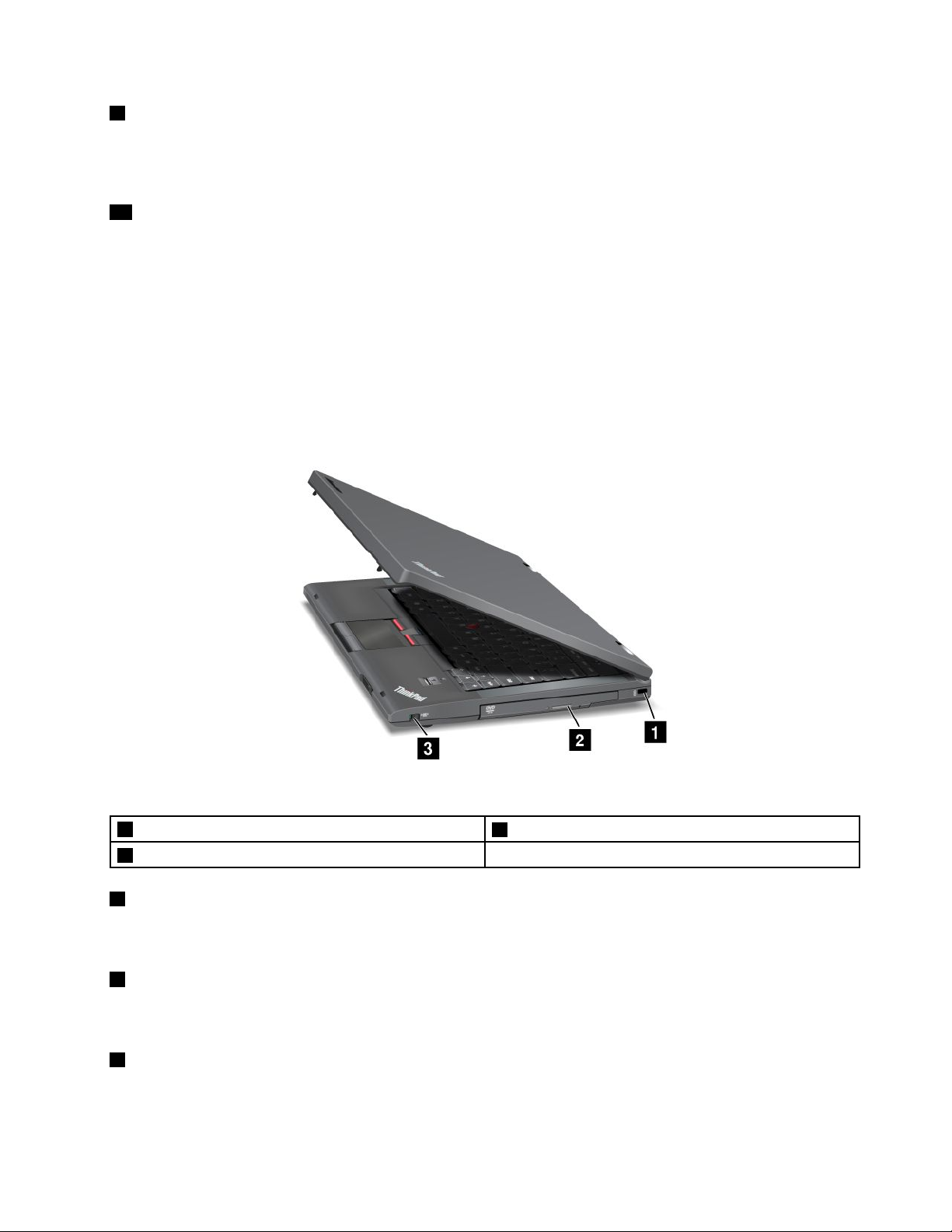
6Pembacasidikjari(padabeberapamodel)
TeknologiautentikasisidikjarimemungkinkanAndamenggunakansidikjariuntukmengaktifkankomputer
danmembukaprogramThinkPadSetupatausistemoperasiWindows
®
.Untukdetail,lihat“Menggunakan
pembacasidikjari”padahalaman58.
10T ombolhitam
Saatsistemoperasiberfungsidengannormal,menekantombolhitamakanmembukaprogramSimpleT apdi
sistemoperasiWindows7atauprogramLenovoPCDeviceExperiencedisistemoperasiWindows8.
PadasistemoperasiWindows7,Andadapatjugamenggunakantombolhitamuntukmenghentikanurutan
startupkomputeruntukmengaktifkanareakerjaRescueandRecovery®.Untukmengaksesareakerja
RescueandRecovery,aktifkankomputerdantekantombolhitamsaatlogoThinkPadditampilkandilayar.
UntukinformasilebihlanjuttentangRuangKerjaRescueandRecovery,lihat“Menggunakanareakerja
RescueandRecovery”padahalaman67
.
Tampakkanan
Gambar2.TampakkananThinkPadT430sdanT430si
1Lubangkuncikeamanan
3Sakelarradionirkabel
1Lubangkuncikeamanan
2LaciSerialUltrabay™Slim
Belikuncikabelpengamanyangcocokdenganlubangkunciiniuntukmenguncikomputerkeobjekyang
tidakbergerakuntukmelindungikomputerdaritindakpencurian.
2LaciSerialUltrabaySlim
KomputermemilikilaciuntukperangkatSerialUltrabaySlim.Driveoptisterpasangdilaci.Andadapat
memasangperangkatSerialUltrabaySlimyangtebalnya9,5mmdilaci.
3Sakelarradionirkabel
Gunakansakelariniuntukmengaktifkanataumenonaktifkansemuakoneksinirkabeldengancepat.
Bab1.IkhtisarProduk3
Page 22
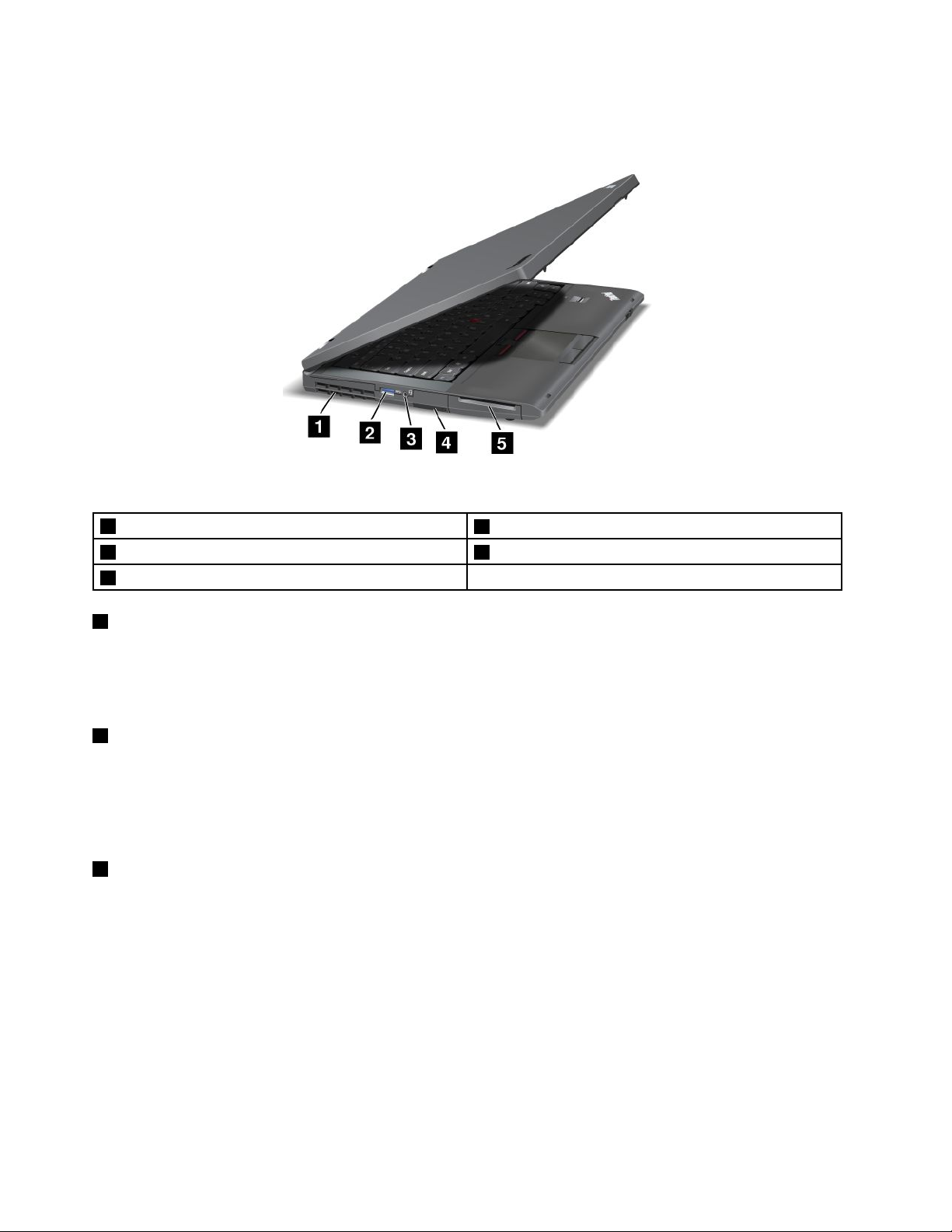
Tampakkiri
Gambar3.TampakkiriThinkPadT430sdanT430si
1Kisi-kisikipas
3Soketaudiokombinasi4SlotPembacaKartuMediaatauExpressCard
5Slotkartusmart(padabeberapamodel)
1Kisi-kisikipas
2KonektorUSB3.0
Kipasinternaldankisi-kisinyamemungkinkanudaratersirkulasididalamkomputerdanmendinginkan
prosesorpusat.
Catatan:Untukmencegahaliranudaraterhalang,janganletakkanobjekapapundidepankipas.
2KonektorUSB3.0
KonektorUniversalSerialBus(USB)3.0digunakanuntukmenyambungkanperangkatyangkompatibel
denganantarmukaUSB,sepertiprinterUSBataukameradigital.
Catatan:BilaAndamenyambungkankabelUSBkekonektor,pastikantandaUSBmengarahkeatas.Jika
tidak,konektordapatrusak.
3Soketaudiokombinasi
UntukmendengarkansuaradarikomputerAnda,sambungkanheadphoneatauheadsetyangmemiliki
konektor4pin3,5mmkesoketaudiokombinasi.
Catatan:
•JikaAndamenggunakanheadsetdengansakelarfungsi,misalnya,headsetuntukperangkatdigitalseluler
iPhone,jangantekansakelarinisaatmenggunakanheadset.JikaAndamenekannya,mikrofonheadset
akandinonaktifkan,dansebagaigantinyamikrofonterintegrasiyangadadikomputerakandiaktifkan.
•Soketaudiokombinasitidakmendukungmikrofonkonvensional.Untukinformasilebihlanjut,lihat
“Menggunakanturaudio”padahalaman43
.
4PanduanPengguna
Page 23
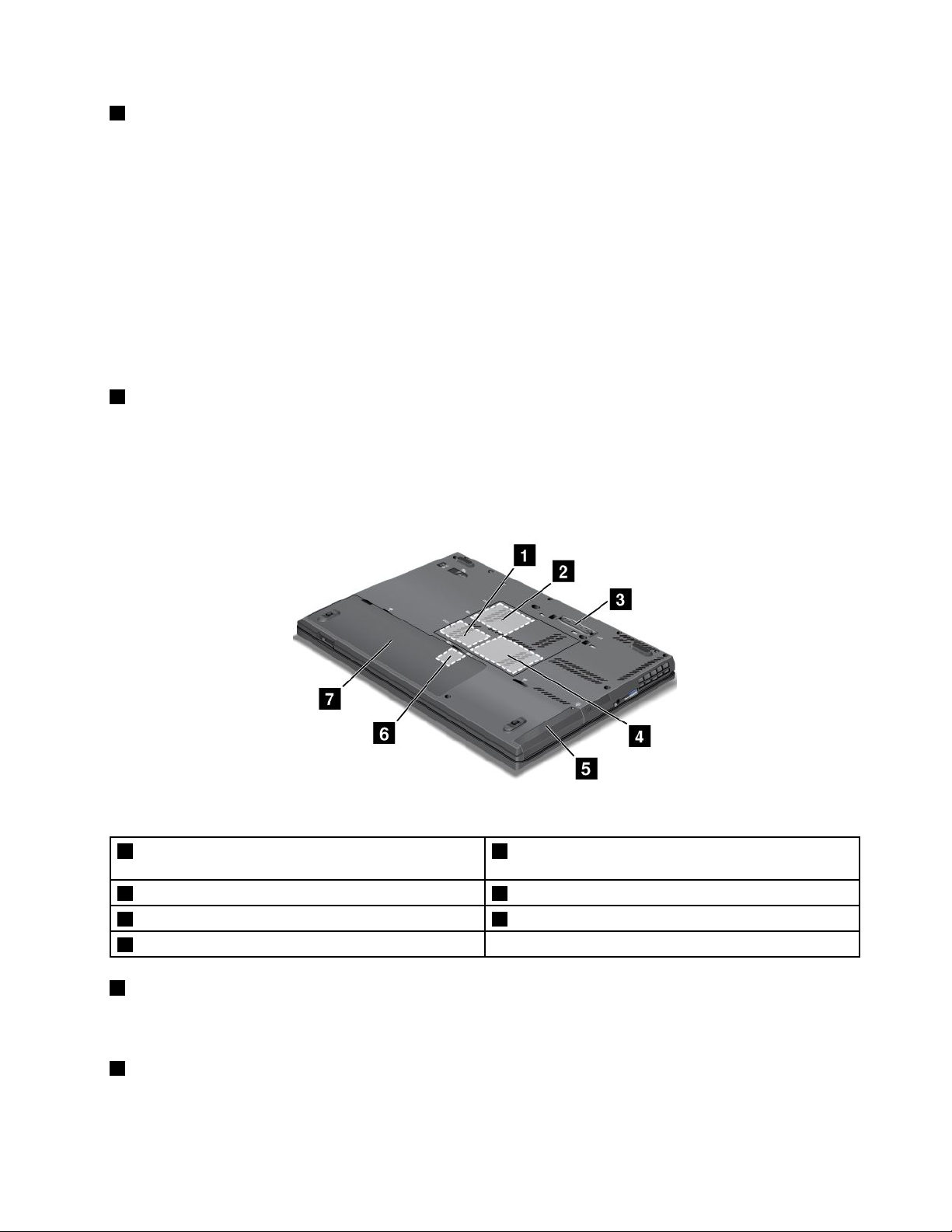
4SlotPembacaKartuMediaatauExpressCard
Tergantungpadamodelnya,komputerAndamungkinmemilikislotpembacakartumediaatauslot
ExpressCard.
•Jikakomputerdilengkapidenganslotpembacakartumedia,komputerakanmendukungkartuberikut:
–KartuSD(SecureDigital)
–KartuSDHC(SecureDigitalHigh-Capacity)
–KartuSDXC(SecureDigitaleXtended-Capacity)
–MMC(MultiMediaCard)
•JikakomputerAndamemilikislotExpressCard,komputerakanmendukungkartudenganlebar34mm.
Untukinformasilebihlanjuttentangkartuyangdidukung,lihat“MenggunakanExpressCard,kartumedia
ash,ataukartusmart”padahalaman45
5SlotkartuSmart
.
Beberapamodelmemilikislotuntukkartusmart.Lihat“MenggunakanExpressCard,kartumediaash,atau
kartusmart”padahalaman45.
Tampakbawah
Gambar4.TampakbawahThinkPadT430sdanT430si
1SlotKartuMiniPCIExpressuntukLAN/WiMAXnirkabel2SlotKartuMiniPCIExpressuntukWANnirkabelatau
mSATAsolidstatedrive
3Konektorportreplicatorataustasiundok
5Harddiskdriveatausolidstatedrive
7Baterai
1SlotKartuMiniPCIExpressuntukLAN/WiMAXnirkabel
4Slotupgradememori
6SlotkartuSIM
KomputerAndamungkindilengkapidenganKartuMiniPCIExpressyangadadislotKartuMiniPCIExpress
untukkomunikasiWiMAX/LANnirkabel.
2SlotKartuMiniPCIExpressuntukWANnirkabelataumSA T Asolidstatedrive
KomputermungkindilengkapidengankartuWAN(WideAreaNetwork)nirkabelyangterpasangdislot
KartuMiniPCIExpressuntukkoneksiWANnirkabel.
Bab1.IkhtisarProduk5
Page 24
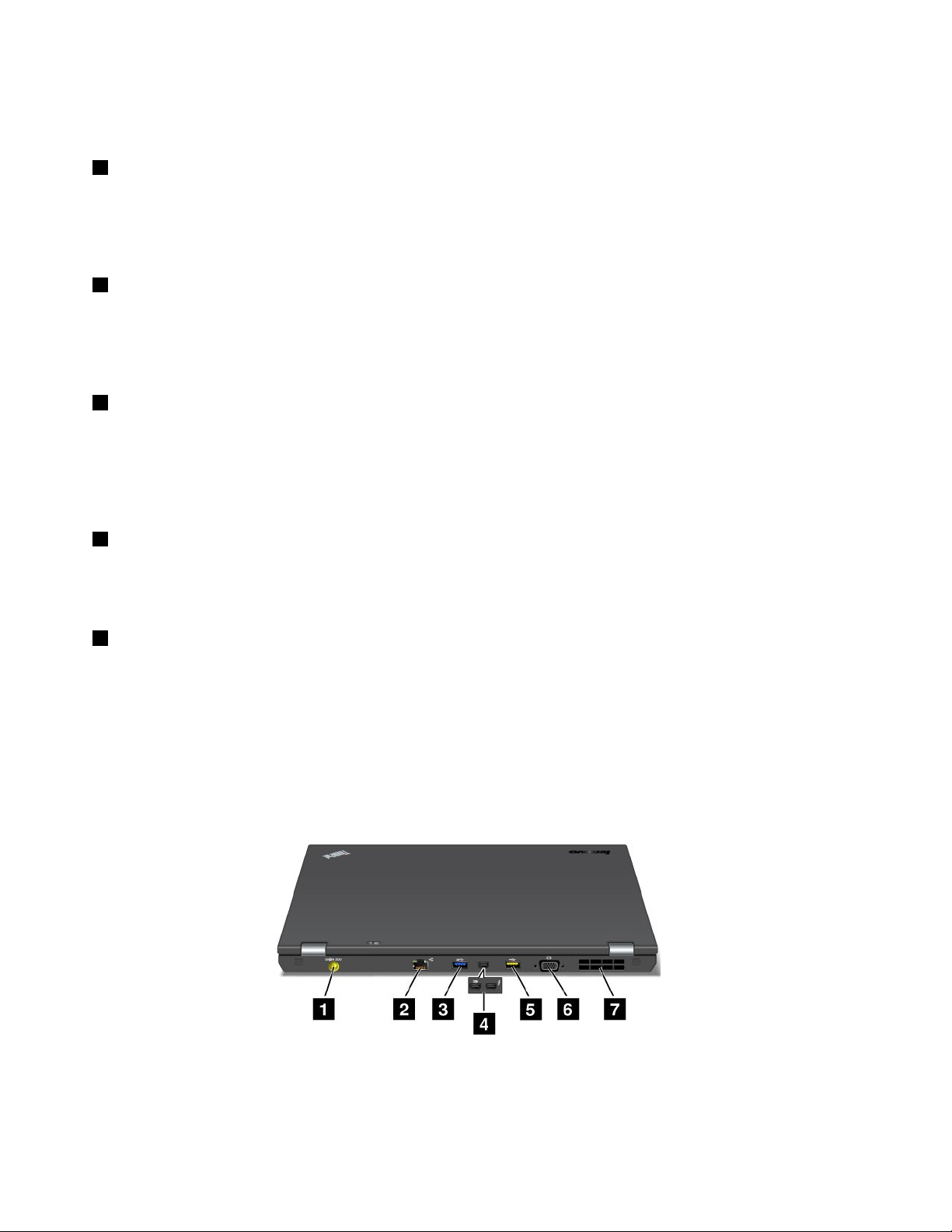
UntukbeberapamodelmungkinterpasangmSATAsolidstatedrivedanbukankartuWANnirkabeluntuk
penyimpanandata.
3Konektorportreplicatorataustasiundok
Sambungkankomputerkestasiundokatauportreplicatoryangdidukungmelaluikonektoriniuntuk
meningkatkankemampuankomputersaatdigunakandikantorataurumah.Untukinformasilebihlanjut
tentangstasiundokatauportreplicatoryangdidukung,lihat“StasiundokThinkPaddanportreplicator”
padahalaman106
4Slotupgradememori
.
Andadapatmenambahjumlahmemoridikomputerdenganmemasangmodulmemoridislotupgrade
memori.ModulmemoritersediasebagaiopsidariLenovo.
Untukinformasilebihlanjut,lihat“Menggantimodulmemori”padahalaman75.
5Harddiskdriveatausolidstatedrive
KomputerAndamemilikiharddiskdriveatausolidstatedriveberkapasitasbesaryangdapatdi-upgrade
olehpelanggansehinggadapatmemenuhiberbagaikebutuhanpenyimpanan.
Jikadiinginkan,Andadapatmembeliharddiskdriveatausolidstatedrivelaindanmemasangnyadilaci
SerialUltrabaySlim.
6SlotkartuSIM
JikakomputerAndadilengkapidenganturWANnirkabel,kartuSIM(SubscriberIdenticationModule)
mungkindiperlukanuntukmembentukkoneksiWANnirkabel.Tergantungnegaratujuanpemasaran,kartu
SIMmungkintelahterpasangdislotkartuSIM.
7Baterai
Gunakankomputerdengandayabateraisetiapkalidayaactidaktersedia.
Denganmemasangbateraikedua,tersediasebagaiopsi,dilaciSerialUltrabaySlim,Andadapat
memperpanjangjamoperasikomputer.AndadapatjugamenggunakanPowerManageruntukmenyesuaikan
pengaturandayabilamanadiperlukan.
TampakBelakang
Gambar5.TampakbelakangThinkPadT430sdanT430si
6PanduanPengguna
Page 25
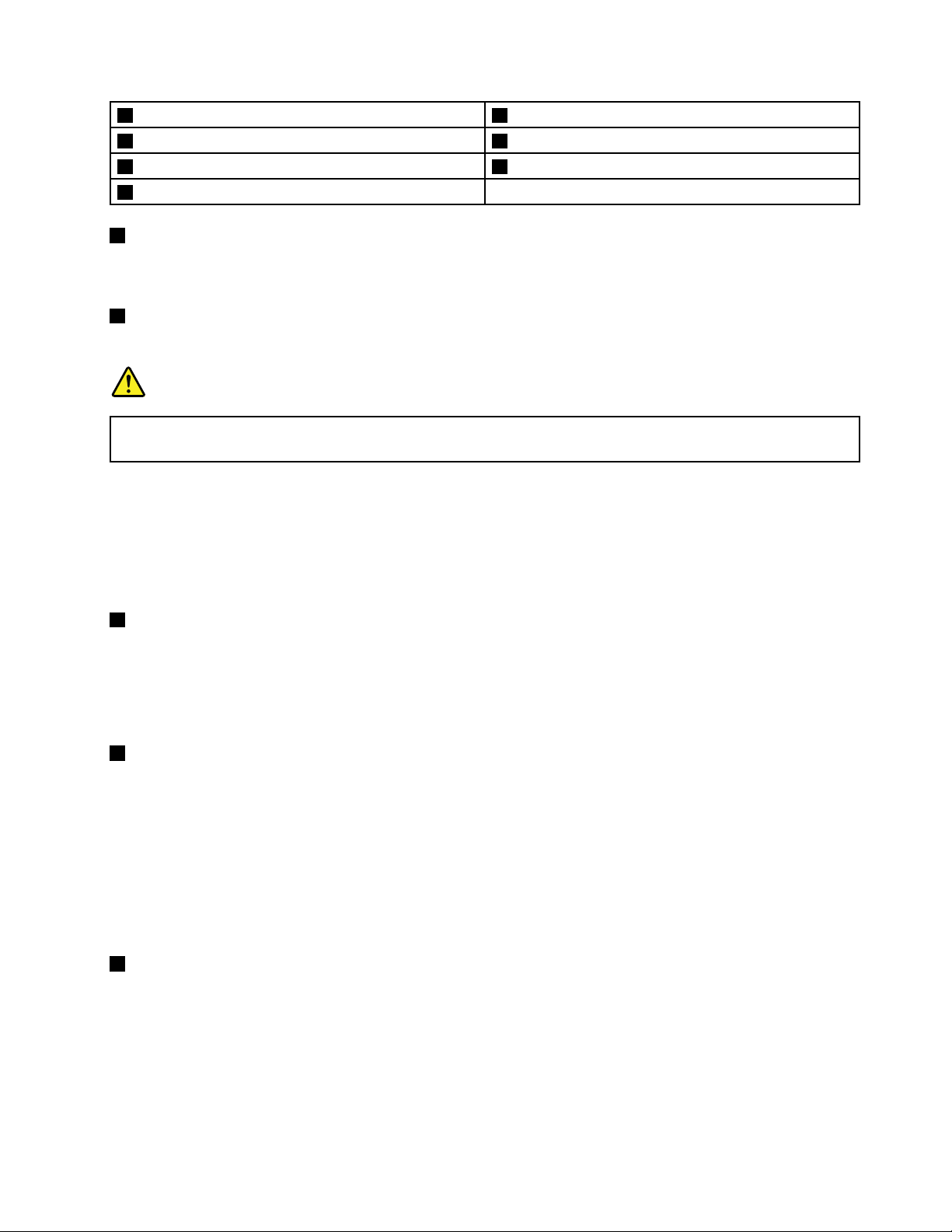
1Soketdaya
3KonektorUSB3.0
5KonektorAlwaysOnUSB6KonektorVGA(VideoGraphicsArray)
7Kisi-kisikipas
1Soketdaya
2KonektorEthernet
4KonektorMiniDisplayPortataukonektorThunderbolt
Sambungkankabeladaptordayaackesoketdayauntukmemberikandayaackekomputerdanmengisi
dayabaterai.
2KonektorEthernet
SambungkankomputerkeLANmelaluikonektorEthernet.
BERBAHAYA
Untukmenghindaririsikotersengatlistrik,jangansambungkankabelteleponkekonektorEthernet.
AndahanyadapatmenyambungkankabelEthernetkekonektorini.
Duaindikator,disisikanandankiriataskonektor,menunjukkanstatuskoneksijaringan.Saatkomputer
AndatersambungkeLANdanadasesidenganjaringan,indikatorkiriatasakanmenyalahijaustabil.Selama
pengirimandata,indikatorkananatasakanberkedipkuning.
Catatan:JikaAndamemasangkomputerkeportreplicatorataustasiundokThinkPad,gunakankonektor
EthernetdistasiundokatauportreplicatoruntukmenyambungkankeLAN,bukanyangadadikomputer.
3KonektorUSB3.0
KonektorUSB3.0digunakanuntukmenyambungkanperangkatyangkompatibeldenganantarmukaUSB,
sepertiprinterUSBataukameradigital.
Catatan:BilaAndamenyambungkankabelUSBkekonektor,pastikantandaUSBmengarahkeatas.Jika
tidak,konektordapatrusak.
4KonektorMiniDisplayPortataukonektorThunderbolt
Catatan:T ergantungpadamodel,komputerAndamungkindilengkapidengankonektorMiniDisplayPort
ataukonektorThunderbolt.
GunakankonektorMiniDisplayPortuntukmenyambungkankomputerkeproyektor,monitoreksternal,
atauHDTVyangkompatibel.
KonektorThunderboltmemungkinkanAndauntukmenyambungkankomputerkeperangkatyangkompatibel
denganThunderboltatauperangkatyangkompatibeldenganMiniDisplayPort,sepertiproyektor,monitor
eksternal,atauHDTV(HighDenitionT elevision).
5KonektorAlwaysOnUSB
Secaradefault,konektorAlwaysOnUSBmemungkinkanAndamengisidayabeberapaperangkatdigital
selulerdanponselcerdassaatkomputerAndadalammodesleepatauhibernasi.
Jikainginmengisiaruskeperangkattersebutsaatkomputerdimatikan,lakukanhalberikut:
1.Sambungkankomputerkesuplaidayaac.
2.BukaThinkPadSetupdanaktifkanAlwaysOnUSBChargeinoffmode.Untukinformasilebihlanjut,
lihat“MenuCong”padahalaman122.
Bab1.IkhtisarProduk7
Page 26
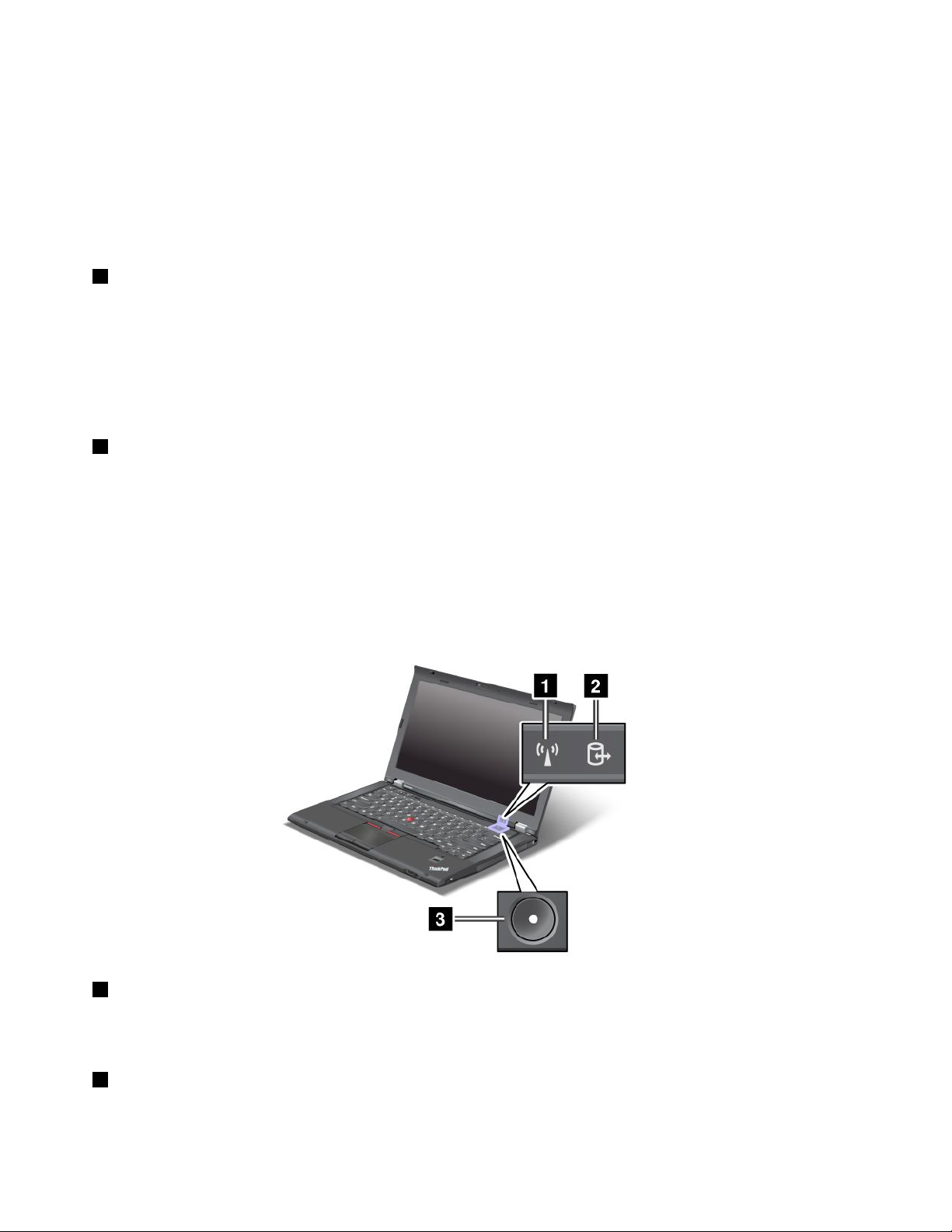
3.Lakukansalahsatudarihalberikut:
•UntukWindows7:BukaprogramPowerManagerdankemudiankliktabGlobalPowerSettings
(PengaturanDayaGlobal).Kemudian,centangkotakEnableAlwaysOnUSB(AktifkanAlways
OnUSB).
•UntukWindows8:TekantombolWindowsuntukmembukalayarStart(Mulai).KlikLenovoSettings
➙Power.Kemudian,centangkotakEnablewhenthecomputerisoff(Aktifkansaatkomputer
tidakaktif).
6KonektorVGA(VideoGraphicsArray)
SambungkanmonitoratauproyektoryangkompatibeldenganVGAkekomputeruntukmenampilkanoutput
komputer.
Catatan:JikaAndamenyambungkankomputerkestasiundokatauportreplicator,gunakankonektorVGA
distasiundokatauportreplicator,bukanyangadadikomputer.
Untukdetail,lihat“Menyambungkanmonitoreksternal”padahalaman39.
7Kisi-kisikipas
Kipasinternaldankisi-kisinyamemungkinkanudaratersirkulasididalamkomputerdanmendinginkan
prosesorpusat.
Catatan:Untukmencegahaliranudaraterhalang,janganletakkanobjekapapundidepankipas.
Indikatorstatus
KomputerAndadilengkapidenganindikatorstatussistemdanindikatorstatusdaya.Indikatorstatus
menunjukkanstatusaktualkomputer.
Indikatorstatussistem
1IndikatorstatusLAN/WAN/WiMAX/Bluetoothnirkabel
•Hijau:FiturLAN,WAN,Bluetooth,atauWiMAXnirkabelaktif.
•Mati:Perangkatjaringannirkabeldinonaktifkanatauradionirkabeldimatikan.
2Indikatorstatusaksesperangkat
8PanduanPengguna
Page 27
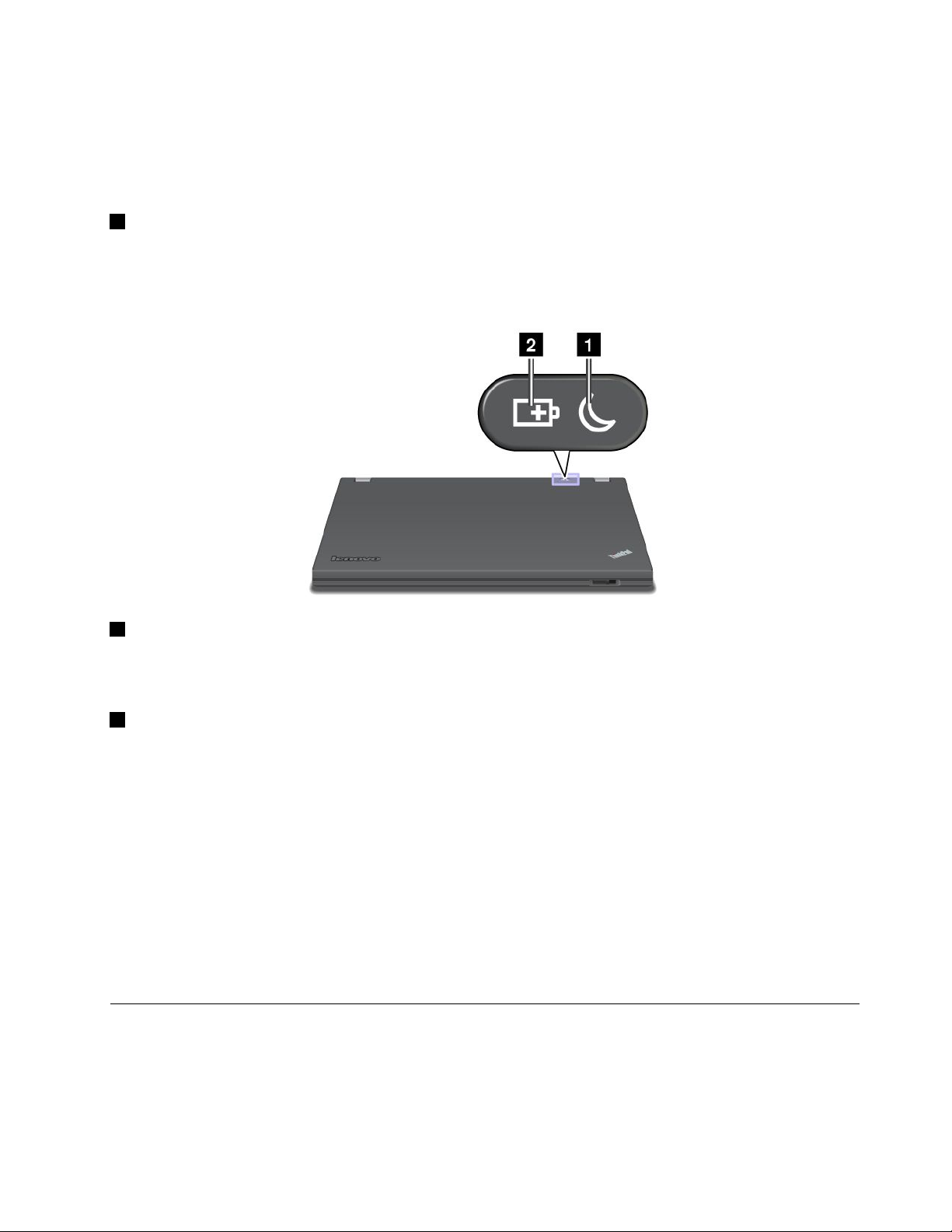
Harddiskdrive,solidstatedrive,mSATAsolidstatedrive,atauharddiskdrivekeduadilaciSerialUltrabay
Slimsedangmembacaataumenulisdata.
Catatan:Jikaindikatoriniberkedip,janganalihkankomputerkemodesleep,lepaskanharddiskdrive
kedua,ataumatikankomputer.
3Indikatorstatusdayaaktif
Tomboldayatetapmenyalasetiapkalikomputerdiaktifkan,berkedipsaatkomputerberadadimodesleep,
danmatisaatkomputertidakaktif.
Indikatorstatusdaya
1Statussleep
•Hijau:Komputerberadapadamodesleep.
•Berkediphijau:Komputermemasukimodesleepatauhibernasi,ataukembalikepengoperasiannormal.
2Statusbaterai
•Hijau:Tingkatpengisianarusdalambateraiadalah20%ataulebih.
•Oranye:Tingkatpengisianarusdalambateraiantara5%dan20%.
•Berkediporanyedengancepat:Tingkatpengisianbateraiadalah5%ataukurang,ataubateraisedang
mengisi.
•Berkediporanyedenganpelan:Bateraisedangdiisiarus.Saatlevelpengisianmencapai20%,warna
kedipanindikatorakanberubahmenjadihijau.
•Berkediphijaudenganlambat:Tingkatpengisianbateraiantara20%dan80%,danpengisianmasih
terusberlangsung.Saattingkatpengisianbateraimencapai80%,indikatorstatusbateraiakanberhenti
berkedip,namunpengisianmungkinakanterusberlangsunghinggabateraiterisi100%.
•Berkediporanyedengancepatsekali:T erjadikesalahanpadabaterai.
•Mati:Bateraidilepaskanataukomputerdimatikan.
Lokasiinformasipentingtentangproduk
BagianiniberisiinformasiuntukmembantuAndamenemukanlokasilabeljenismesinsertamodel,IDFCC,
danSertikasiIC,sertalabelMicrosoft
®
CerticateofAuthenticity(COA).
Bab1.IkhtisarProduk9
Page 28
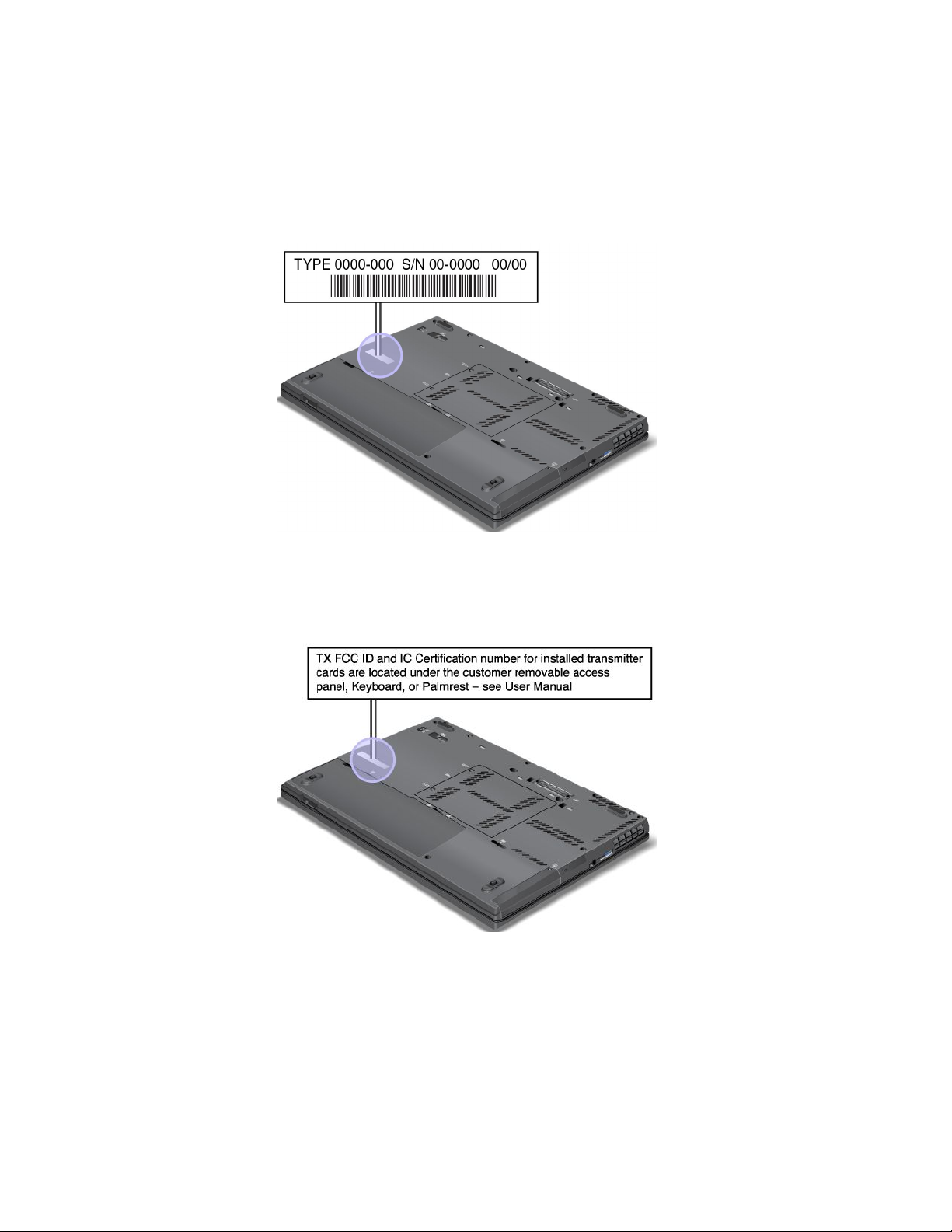
Labelmodeldanjenismesin
LabelmodeldanjenismesinberisiketerangantentangkomputerAnda.SaatAndamenghubungipihak
Lenovountukmemintabantuan,informasitentangmodeldanjenismesinakanmembantuteknisipendukung
mengidentikasikomputerAndadanmemberikanlayanandenganlebihcepat.
Andadapatmenemukanjenismesindanmodelkomputerdilabelsepertiditunjukkandibawahini.
LabelnomorIDFCCdanSertikasiIC
Dipenutupkomputer,tidakterteranomorIDFCCatauSertikasiICuntukKartuMiniPCIExpress.LabelID
FCCatauSertikasiICadadikartuyangterpasangdislotKartuMiniPCIExpressdikomputerAnda.
10PanduanPengguna
Page 29
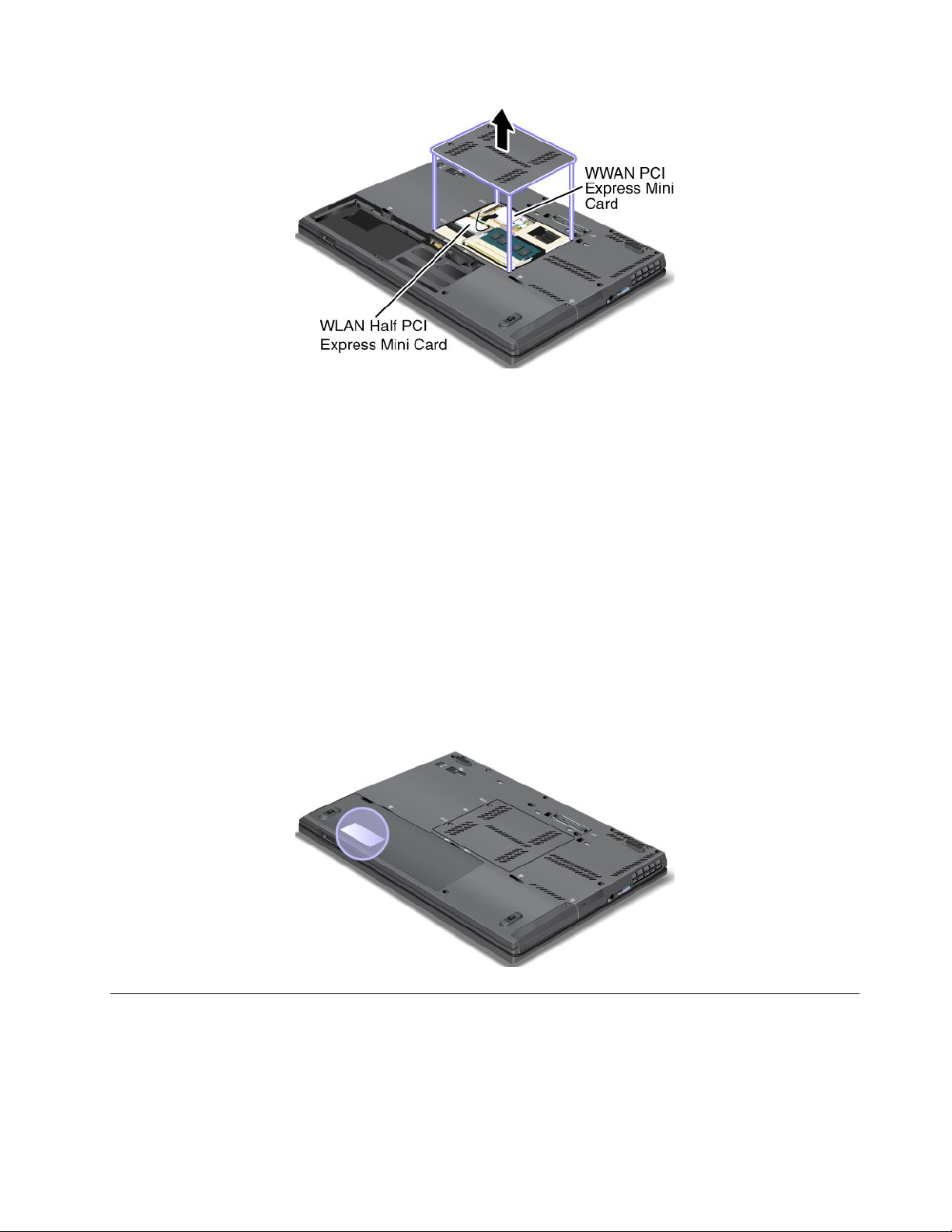
JikabelumadaKartuMiniPCIExpressnirkabelterintegrasiyangterpasangdikomputer,Andadapat
memasangnyasendiri.Untukmemasangnya,ikutiprosedurdi“MenggantiKartuMiniPCIExpressuntuk
koneksiLAN/WiMAXnirkabel”padahalaman84atau“MenggantiKartuMiniPCIExpressuntukkoneksi
WANnirkabel”padahalaman91
Catatan:HanyakartuWANnirkabelatauLANnirkabelyangdisetujuiolehLenovoyangbolehdigunakandi
komputerini.JikaAndamemasangKartuMiniPCIExpressyangtidakdisetujuidikomputer,komputertidak
dapatdiaktifkan,namunhanyamenampilkanpesankesalahandanmengeluarkanbunyibeep.
.
LabelCerticateofAuthenticity(SertikatAutentisitas)
LabelCerticateofAuthenticityuntuksistemoperasiprainstaldilampirkan.LabeliniberisiIDprodukdan
informasipentingprodukuntukkomputerAnda.Catatinformasiinidansimpanditempatyangaman.Anda
mungkinmembutuhkannomoriniuntukmengaktifkankomputerataumenginstalulangsistemoperasi.
Catatan:LabelCerticateofAuthenticityhanyauntukkomputeryangtelahdiprainstaldengansistem
operasiWindows7.
LabelCerticateofAuthenticitykomputerAndaditunjukkansepertidibawah:
Fitur
Prosesor
Untukmelihatinformasiprosesorkomputer,lakukanhalberikut:
Bab1.IkhtisarProduk11
Page 30
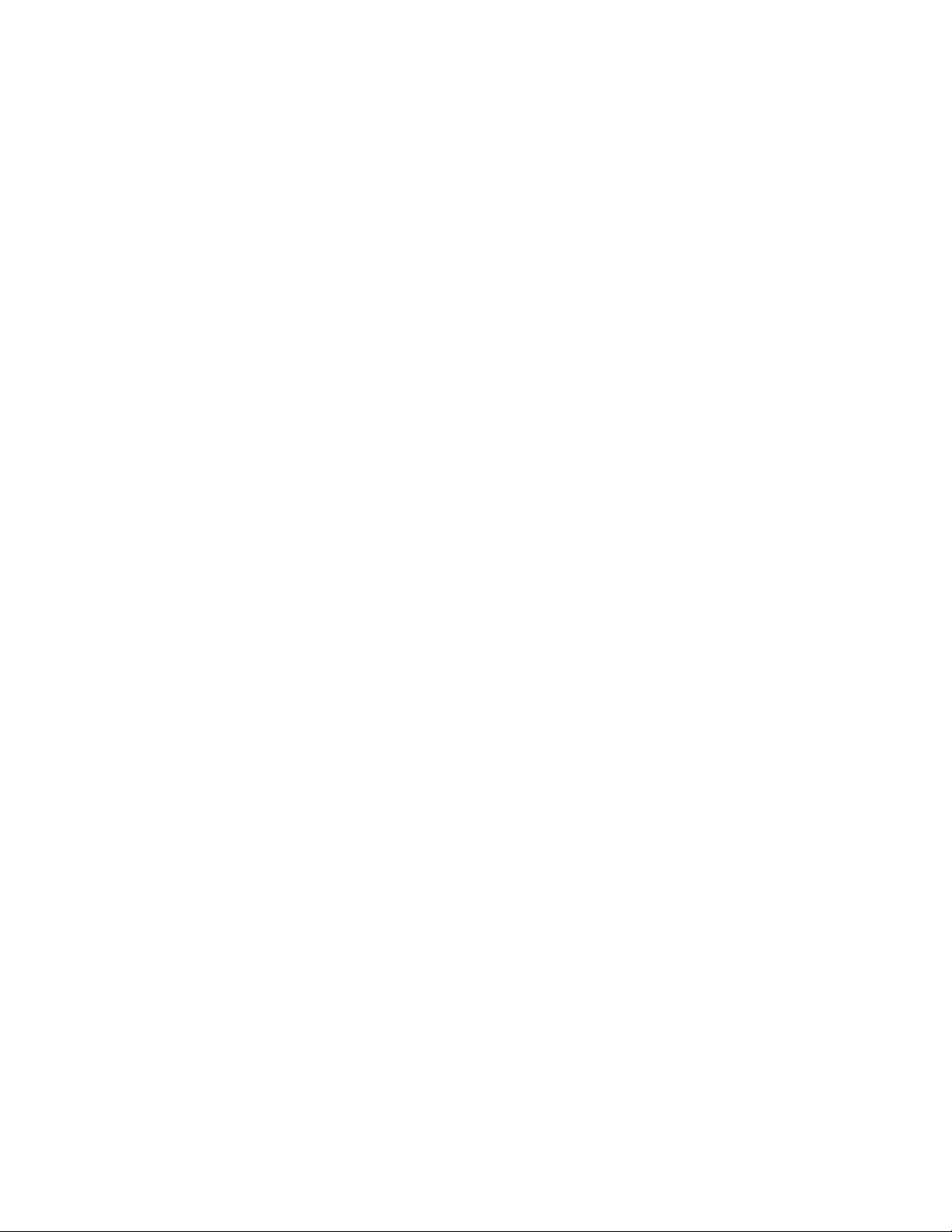
•UntukWindows7:KlikStart(Mulai),klikkananComputer(Komputer).Kemudian,klikProperties
(Properti).
•UntukWindows8:Gerakkankursorkesudutkananbawahlayaruntukmenampilkancharm.Kemudian,
klikSettings(Pengaturan)➙PCinfo(InfoPC).
Memori
DDR3SDRAM(Doubledatarate3synchronousdynamicrandomaccessmemory)
Perangkatpenyimpanan
•Harddiskdrive2,5inci(tinggi7mm)atausolidstatedrive2,5inci(tinggi7mm)
•mSATAsolidstatedrive(hanyauntukcache,padabeberapamodel)
Display
DisplaywarnamenggunakanteknologiTFT.
•Ukuran:355,6mm(14,0inci)
•Resolusi:Hingga1.600x900atau1.366x768(tergantungpadamodel)
•Kontrolkecerahan
•LampuThinkLight
•Kameraterintegrasi(padabeberapamodel)
•Mikrofonterintegrasi(padabeberapamodel)
Keyboard
•Keyboard6barisdenganlampulatarataukeyboardstandar6baris(tergantungpadamodel)
•PerangkatpengarahUltraNav(T rackPointdanbantalansentuhmultisentuh)
•FungsitombolFn
•Tombolhitam
•Tombolkontrolvolume
•Tombolsunyispeaker
•Tombolsunyimikrofon
Antarmuka
•Konektormonitoreksternal(VGA,MiniDisplayPort,dankonektorThunderbolt)
•Soketaudiokombinasi
•DuakonektorUSB3.0
•SatukonektorAlwaysOnUSB
•KonektorEthernetRJ45
•LaciSerialUltrabaySlim
•SlotExpressCard(padabeberapamodel)
•Slotpembacakartumedia(padabeberapamodel)
•Slotpembacakartuuntukkartusmart(padabeberapamodel)
•Konektorstasiundok
Driveoptis
12PanduanPengguna
Page 31

•DriveMultiBurnerataudriveDVD-ROM(tergantungpadamodel)
Fiturnirkabel
•LANnirkabelterintegrasi
•BluetoothT erintegrasi(padabeberapamodel)
•WANnirkabelterintegrasi(padabeberapamodel)
•WiMAXterintegrasi(padabeberapamodel)
FiturKeamanan
•Pembacasidikjari(padabeberapamodel)
Spesikasi
Bagianinimenguraikanspesikasikhususuntukkomputer.
Ukuran
•Lebar:343,0mm(13,5inci)
•Tebal:230,0mm(9,05inci)
•Tinggi:21,2hingga26,0mm(0,83incihingga1,02inci)
Outputpanas
65W(222Btu/jam)maksimumatau90W(307Btu/jam)maksimum,tergantungmodelnya
Sumberlistrik(adaptordayaac)
•Inputgelombangsinuspada50hingga60Hz
•Nilaiinputadaptordayaac:100hingga240VAC,50hingga60Hz
Paketbaterai
•PaketbateraiLithium-ion(Li-Ion)
Masapakaibaterai
•Untukpersentasesisadayabaterai,periksaikonstatusbateraidiareapemberitahuanWindows.
Lingkunganpengoperasian
BagianiniberisiinformasitentanglingkunganpengoperasiankomputerAnda.
Lingkungan:
•Ketinggianmaksimumtanpapresurisasi:3.048m(10.000kaki)
•Temperatur
–Padaketinggianhingga2.438m(8.000kaki)
–Pengoperasian:5,0°Chingga35,0°C(41°Fhingga95°F)
–Penyimpanan:5,0°Chingga43,0°C(41°Fhingga109°F)
–Padaketinggiandiatas2.438m(8.000kaki)
–Temperaturmaksimumsaatdioperasikandalamkondisitanpatekanan:31,3°C(88°F)
Bab1.IkhtisarProduk13
Page 32

Catatan:SaatAndamengisidayapaketbaterai,temperaturnyaminimalharus10°C(50°F).
•Kelembapanrelatif:
–Pengoperasian:8%hingga80%
–Penyimpanan:5%hingga95%
Jikamungkin,letakkankomputerdiareayangberventilasibaikdankeringtanpapaparanlangsungke
sinarmatahari.
Jauhkanperalatanlistriksepertikipasangin,radio,AC,danovenmicrowavedarikomputerkarenamedan
magnetyangkuatdariperalataninidapatmerusakmonitordandatadalamharddiskdrive.
Janganletakkanminumandiatasataudisampingkomputeratauperangkattersambunglainnya.Cairan
yangtumpahdikomputerataudiperangkatyangtersambungdapatmengakibatkanhubungsingkatatau
kerusakanlain.
Janganmakanataumerokokdiataskeyboard.Partikelyangjatuhkekeyboarddapatmembuatnyarusak.
ProgramLenovo
KomputerAndadilengkapidenganprogramLenovountukmembantuAndabekerjadenganlebihmudahdan
aman.T ergantungpadasistemoperasiWindowsyangdiprainstal,programdapatbervariasi:
UntukmempelajarilebihlanjuttentangprogramdansolusikomputasilainnyayangditawarkanLenovo,
kunjungihttp://www.lenovo.com/support
MengaksesprogramLenovodisistemoperasiWindows7
PadasistemoperasiWindows7,AndadapatmengaksesprogramThinkVantagedariprogramLenovo
ThinkVantageToolsataudariControlPanel(PanelKontrol).
•MengaksesprogramdariprogramLenovoThinkVantageT ools
KlikStart(Mulai)➙AllPrograms(SemuaProgram)➙LenovoThinkVantageT ools.Klikduakaliikon
programuntukmengaksesprogram.
Catatan:JikaikonprogramdijendelanavigasiprogramLenovoThinkVantageT oolsredup,ini
mengindikasikanbahwaAndaperlumenginstalprogramsecaramanual.Untukmenginstalprogram
secaramanual,klikduakaliikonprogram.Kemudian,ikutiinstruksidilayar.Jikaprosesinstalasitelah
selesai,ikonprogramakandiaktifkan.
Tabel1.ProgramdiprogramLenovoThinkVantageT ools
ProgramNamaikon
AccessConnections™
ActiveProtectionSystem™
ClientSecuritySolution
CommunicationsUtility
FingerprintSoftwarePembacaSidikJari
LenovoSolutionCenterKesehatandanDiagnostikSistem
MobileBroadbandConnectBroadbandSeluler3G
PasswordManagerBrankasPassword
PowerManagerKontrolDaya
KoneksiInternet
PerlindunganAirbag
KeamananyangDitingkatkan
KonferensiWeb
14PanduanPengguna
Page 33

Tabel1.ProgramdiprogramLenovoThinkVantageT ools(bersambung)
ProgramNamaikon
RecoveryMediaFactoryRecoveryDiscs
RescueandRecoveryEnhancedBackupandRestore
SimpleTapSimpleTap
SystemUpdate
UpdatedanDriver
Catatan:TergantungpadamodelkomputerAnda,beberapaprogrammungkintidaktersedia.
•MengaksesprogramdariControlPanel(PanelKontrol)
KlikStart(Mulai)➙ControlPanel(PanelKontrol).Tergantungpadaprogramyangingindiakses,klik
bagianyangsesuai,kemudianklikteksberwarnahijauyangsesuai.
Catatan:JikaAndatidakmenemukanprogramyangdibutuhkandiControlPanel(PanelKontrol),buka
jendelanavigasiprogramLenovoThinkVantageTools,laluklikduakaliikonyangredupuntukmenginstal
programyangdibutuhkan.Kemudian,ikutiinstruksidilayar.Jikaprosesinstalasitelahselesai,ikon
programakandiaktifkan,danAndadapatmenemukanprogramdiControlPanel(PanelKontrol).
ProgramdanbagianyangsesuaisertateksberwarnahijaudiControlPanel(PanelKontrol)tercantum
didalamtabelberikut.
Tabel2.ProgramdiControlPanel(PanelKontrol)
Program
AccessConnectionsNetworkandInternet(Jaringan
ActiveProtectionSystemSystemandSecurity(Sistemdan
ClientSecuritySolutionSystemandSecurity(Sistemdan
CommunicationsUtilityHardwareandSound(Peranti
FingerprintSoftwareSystemandSecurity(Sistemdan
LenovoSolutionCenterSystemandSecurity(Sistemdan
MessageCenterPlusPrograms(Program)
MobileBroadbandConnectNetworkandInternet(Jaringan
PasswordManager
BagianControlPanel(Panel
Kontrol)
danInternet)
Keamanan)
HardwareandSound(Peranti
KerasdanSuara)
Keamanan)
KerasdanSuara)
Keamanan)
HardwareandSound(Peranti
KerasdanSuara)
Keamanan)
danInternet)
SystemandSecurity(Sistemdan
Keamanan)
UserAccountsandFamilySafety
(AkunPenggunadanKeamanan
Keluarga)
TekshijaudiControlPanel(Panel
Kontrol)
Lenovo-KoneksiInternet
Lenovo-PerlindunganAirbag
Lenovo-Keamananyang
Ditingkatkan
Lenovo-KonferensiWeb
Lenovo-PembacaSidikJari
atau
Lenovo-PembacaSidikJari
notebook
Lenovo-Kesehatandan
DiagnostikSistem
PesandariLenovo
Lenovo-BroadbandSeluler3G
Lenovo-BrankasPassword
Bab1.IkhtisarProduk15
Page 34

Tabel2.ProgramdiControlPanel(PanelKontrol)(bersambung)
Program
PowerManager
RecoveryMedia
RescueandRecovery
SimpleTapPrograms(Program)Lenovo-SimpleT ap
SystemUpdateSystemandSecurity(Sistemdan
BagianControlPanel(Panel
Kontrol)
HardwareandSound(Peranti
KerasdanSuara)
SystemandSecurity(Sistemdan
Keamanan)
SystemandSecurity(Sistemdan
Keamanan)
SystemandSecurity(Sistemdan
Keamanan)
Keamanan)
TekshijaudiControlPanel(Panel
Kontrol)
Lenovo-KontrolDaya
Lenovo-FactoryRecoveryDiscs
Lenovo-EnhancedBackupand
Restore
Lenovo-UpdatedanDriver
Catatan:TergantungpadamodelkomputerAnda,beberapaprogrammungkintidaktersedia.
MengaksesprogramLenovodisistemoperasiWindows8
JikakomputertelahdiprainstaldengansistemoperasiWindows8,AndadapatmengaksesprogramLenovo
denganmelakukansalahsatuhalberikut:
•KlikikonLenovoQuickLaunchdaribaristugas.Daftarprogramditampilkan.Klikduakalisebuah
programLenovountukmembukanya.Jikaprogramyangdiinginkantidakadadalamdaftar,klikikon
positif+.
•TekantombolWindowsuntukmembukalayarStart(Mulai).KliksebuahprogramLenovountuk
membukanya.JikaAndatidakdapatmenemukanprogramyangAndaperlukan,gerakkankursorke
sudutkananbawahlayaruntukmenampilkancharm.Kemudian,klikcharmSearch(Cari)untukmencari
programyangdiinginkan.
KomputerAndamendukungprogramLenovoberikut:
•ActiveProtectionSystem
•FingerprintSoftware
•LenovoCompanion
•LenovoSettings
•LenovoMobileAccess
•LenovoSolutionCenter
•LenovoQuickLaunch
•LenovoSupport
•LenovoThinkVantageTools
•PasswordManager
•SystemUpdate
Untukpengenalantentangprogramtersebut,lihat“PengenalantentangprogramLenovo”padahalaman16
PengenalantentangprogramLenovo
TopikiniberisipengenalansingkattentangbeberapaprogramLenovo.
.
16PanduanPengguna
Page 35

Catatan:TergantungpadamodelkomputerAnda,beberapaprogrammungkintidaktersedia.
•AccessConnections
ProgramAccessConnectionsmerupakanprogrambantuankonektivitasuntukmembuatdanmengatur
prollokasi.SetiapprollokasimenyimpansemuapengaturankongurasijaringandanInternetyang
dibutuhkanuntukmenyambungkankeinfrastrukturjaringandarilokasitertentusepertirumahataukantor.
DenganberalihdiantaraprollokasisaatAndamemindahkankomputerdarisatutempatketempat
lain,Andadapatdengancepatdanmudahtersambungkejaringantanpaperlumengkongurasiulang
pengaturansecaramanualdanselalumengaktifkanulangkomputer.
•ActiveProtectionSystem
ProgramActiveProtectionSystemmelindungiharddiskdrivesaatsensorguncangandidalamkomputer
mendeteksikondisiyangdapatmerusakdrive,sepertikondisimiring,getaranyangberlebih,atau
guncanganpadasistem.Harddiskdrivetidakmudahrusaksaattidakdalamkondisiberoperasi.Ini
karenasaatharddiskdrivetidakdalamkondisiberoperasi,sistemakanmencegahnyaberputar,dan
mungkinjugaakanmemindahkankepalabacadantulispadadrivekeareayangtidakberisidata.Segera
setelahsensorguncanganmendeteksibahwalingkungansekitarkembalistabil(kemiringan,getaran,
atauguncanganpadasistemtidakmengalamiperubahanyangsignikan),sistemakanmengaktifkan
harddiskdrive.
•ClientSecuritySolution
ProgramClientSecuritySolutionakanmelindungikomputerdenganmengamankandatakliendan
mencegahupayauntukmemasukisistemkeamanan.Programinijugadapatmembantumengelola
password,memulihkanpasswordyangterlupa,ataumemantaupengaturankeamanandikomputer,serta
menyarankancarameningkatkankeamanankomputer.
•CommunicationsUtility
GunakanprogramCommunicationsUtilityuntukmengkongurasipengaturanuntukkameraterintegrasi
danperangkataudio.
•FingerprintSoftware
Jikasistemdilengkapidenganpembacasidikjari,programFingerprintSoftwareakanmemungkinkan
AndauntukmeregistersidikjaridanmengaitkannyadenganpasswordWindows.Dengandemikian,
autentikasisidikjaridapatmenggantikanpassworddanmenciptakanaksespenggunayangefektif
danaman.
•GPSEnabler
JikaKartuMiniPCIExpressyangterpasangdikomputermendukungGPS,komputerAndadapat
menerimasinyaldarisatelitGPSdanmenentukanlokasinya.JikakomputertersambungkeInternet,
AndadapatmenemukanlokasiAndadipetawaktunyatayangdisediakanolehGoogleMapsatau
MicrosoftBing™Maps.
•LenovoCompanion
MelaluiprogramLenovoCompanion,Andadapatmemperolehinformasitentangaksesoriuntukkomputer,
melihatblogdanartikeltentangkomputerAnda,sertamemeriksaprogramlainyangdisarankan.
•LenovoMobileAccess
ProgramLenovoMobileAccessmemungkinkanAndamengelolasambunganbroadbandseluler.Anda
dapatmembuatakun,menambahkanuangkeakun,danmembelisesibroadbandselulermenggunakan
akunAnda.
•LenovoQuickLaunch
ProgramLenovoQuickLaunchmemberikanAndaaksescepatkeprogramyangdiinstaldikomputerAnda,
mencakupprogramLenovo,programMicrosoft,danprogrampihakketigalainnya.
•LenovoSettings
Bab1.IkhtisarProduk17
Page 36

GunakanprogramLenovoSettingsuntukmenyempurnakanpengalamankomputasiAndadengan
mengalihkankomputerkehotspotportabel,mengkongurasipengaturankameradanaudio,
mengoptimalkanpengaturandaya,danmembuatsertamengelolabeberapaproljaringan.
•LenovoSolutionCenter
DenganprogramLenovoSolutionCenter,Andadapatmemecahkanmasalahdanmengatasimasalah
komputer.Programinimenggabungkanujidiagnostik,kumpulaninformasisistem,statuskeamanan,dan
informasidukungan,bersamadenganpetunjukdansaranuntukkinerjasistemyangmaksimum.
•LenovoSupport
ProgramLenovoSupportmemungkinkanAndauntukmendaftarkankomputerkeLenovo,memeriksa
kondisikesehatankomputerdanstatusbaterai,men-downloaddanmelihatmanualpenggunauntuk
komputer,mendapatkaninformasigaransikomputer,danmenjelajahiinformasibantuandandukungan.
•LenovoThinkVantageT ools
ProgramLenovoThinkVantageToolsmembantuAndauntukbekerjadenganlebihmudahdanaman
denganmenyediakanaksesmudahkeberbagaiprogram,sepertiFingerprintSoftware,LenovoSolution
Center,dansebagainya.
–LenovoSolutionCenter
–PowerManager
–RescueandRecovery
–SystemUpdate
•MessageCenterPlus
ProgramMessageCenterPlussecaraotomatisakanmenampilkanpesanuntukmenginformasikan
kepadaAndatentangpemberitahuanpentingdariLenovo,sepertiperingatantentangupdatesistemdan
peringatantentangkondisiyangmemerlukanperhatianAnda.
•MobileBroadbandConnect
ProgramMobileBroadbandConnectmemungkinkankomputertersambungkejaringanbroadbandseluler
(3G)melaluikartuWANnirkabelyangdidukung.
•PasswordManager
ProgramPasswordManagersecaraotomatisakanmerekamdanmelengkapiinformasiautentikasiuntuk
programWindowsdansitusWeb.
•PowerManager
ProgramPowerManagermemberikanmanajemendayayangnyaman,eksibel,danlengkapuntuk
komputerAnda.PrograminimemungkinkanAndauntukmenyesuaikanpengaturandayakomputeruntuk
memberikankeseimbanganterbaikantarakinerjadanpenghematanenergi.
•RecoveryMedia
ProgramRecoveryMediamemungkinkanAndauntukmemulihkanisiharddiskdrivekepengaturan
defaultpabrik.
•RescueandRecovery
ProgramRescueandRecoveryadalahsolusipemulihandanperbaikansatutombolyangmencakup
seperangkatalatpemulihanmandiriyangmembantuAndamendiagnosismasalahkomputer,
mendapatkanbantuan,danmemulihkandarikerusakansistem,bahkanjikaAndatidakdapat
mengaktifkansistemoperasiWindows.
•SimpleTap
LenovoSimpleT apmemberikanAndacaracepatuntukmenyesuaikanbeberapapengaturandasar
komputer,sepertimematikanspeaker,menyesuaikanvolume,menguncisistemoperasikomputer,
membukaprogram,membukalamanWeb,membukale,dansebagainya.Andadapatjuga
18PanduanPengguna
Page 37

menggunakanprogramSimpleT apuntukmengaksesLenovoAppShoptempatuntukmen-download
berbagaiprogramdanperantilunakkomputer.
UntukmemulaiprogramSimpleT apdengancepat,lakukansalahsatuhalberikut:
–KliktitikpengaktifanSimpleTapberwarnamerahdidesktop.Titikpengaktifanmerahadadidesktop
setelahAndamembukaprogramSimpleTapuntukpertamakalinya.
–Tekantombolhitampadakeyboard(disampingtombolkontrolvolume).
Catatan:ProgramSimpleTaphanyatersediadimodeltertentuyangtelahdiprainstaldengansistem
operasiWindows7.JikamodelWindows7tidakdiprainstaldenganprogramSimpleTap,Andadapat
mendownload-nyadarihttp://www.lenovo.com/support.
•SystemUpdate
ProgramSystemUpdatemembantuAndaagarperantilunakdikomputerAndaselaludalamkondisi
aktualdenganmen-downloaddanmenginstalpaketupdate(programLenovo,driverperangkat,update
UEFIBIOS,danprogrampihakketigalainnya).
Bab1.IkhtisarProduk19
Page 38

20PanduanPengguna
Page 39

Bab2.Menggunakankomputer
Babiniberisiinformasitentangpenggunaanbeberapakomponenkomputer.
•“MendaftarkankomputerAnda”padahalaman21
•“Pertanyaanyangseringdiajukan”padahalaman21
•“Tombolkhusus”padahalaman23
•“MenggunakanperangkatpengarahUltraNav”padahalaman26
•“Manajemendaya”padahalaman30
•“Menyambungkankejaringan”padahalaman34
•“Presentasidanmultimedia”padahalaman39
•“MenggunakanturNVIDIAOptimusGraphics”padahalaman43
•“Menggunakanturaudio”padahalaman43
•“Menggunakankameraterintegrasi”padahalaman44
•“Menggunakandriveoptis”padahalaman44
•“MenggunakanExpressCard,kartumediaash,ataukartusmart”padahalaman45
MendaftarkankomputerAnda
SaatkomputerAndadidaftarkan,informasiakandimasukkankedatabasesehinggaLenovodapat
menghubungiAndajikaadapenarikanprodukataumasalahsignikanlain.Setelahmendaftarkankomputer
keLenovo,AndajugaakanmenerimalayananlebihcepatsaatmenghubungiLenovountukmeminta
bantuan.Selainitu,beberapatempatmenawarkanfasilitasdanlayananyanglebihluaskepadapengguna
yangterdaftar.
UntukmendaftarkankomputerkeLenovo,lakukansalahsatudarihalberikut:
•Bukahttp://www.lenovo.com/registerdanikutiinstruksidilayaruntukmendaftarkankomputerAnda.
•SambungkankomputerkeInternetdandaftarkankomputermelaluiprogrampendaftaranyangtelah
diprainstal:
–UntukWindows7:ProgramLenovoProductRegistrationprainstalakanterbukasecaraotomatis
setelahAndamenggunakankomputerselamabeberapasaat.Ikutiinstruksipadalayaruntuk
mendaftarkankomputerAnda.
–UntukWindows8:BukaprogramLenovoSupport.Kemudian,klikRegistration(Pendaftaran)danikuti
instruksipadalayaruntukmendaftarkankomputerAnda.
Pertanyaanyangseringdiajukan
BerikutadalahbeberapasaranyangakanmembantuAndadalammengoptimalkanpenggunaannotebook
ThinkPad.
UntukmemastikanAndamendapatkankinerjaterbaikdarikomputer,telusurihalamanWebberikutuntuk
mendapatkaninformasisepertibantuanuntukpemecahanmasalahdanjawabanuntukpertanyaanyang
seringdiajukan:
http://www.lenovo.com/support/faq
Apakahsayadapatmemperolehpanduanpenggunadalambahasalain?
©CopyrightLenovo2012
21
Page 40

•Untukmen-downloadpanduanpenggunadalambahasalain,kunjungihttp://www.lenovo.com/support.
Kemudian,ikutiinstruksidilayar.
Sedangbepergiandanperlumenggunakandayabateraidenganlebihefektif?
•Untukmenghematdaya,atauuntukmenghentikansementarapengoperasiantanpaharuskeluardari
aplikasiataumenyimpanle,lihatpenjelasantentang“Modehematdaya”padahalaman32.
•Untukmerealisasikankeseimbanganterbaikantarakinerjadanpenghematanenergi,ubahpengaturan
rencanadaya.Lihat“Mengeloladayabaterai”padahalaman31
.
•Jikakomputerakandimatikanuntukjangkawaktulama,Andadapatmelakukanlangkahpencegahan
agardayabateraitidakterkurasdenganmelepaskanbaterai.Lihat“Manajemendaya”padahalaman30
untukinformasilebihlanjut.
Khawatirtentangkeamananatauperlumenghapusdatayangtersimpandiharddiskdriveatau
solidstatedrivesecaraaman?
•LihatBab4“Keamanan”padahalaman51untukmengetahuicaramelindungikomputerdaritindak
pencurianataupenggunaanilegal.
•GunakanprogramClientSecuritySolutionatauprogramPasswordManageruntukmelindungidata
yangtersimpandikomputer.
•Sebelummenghapusdatadiharddiskdriveatausolidstatedrive,pastikanuntukmembaca
“Pemberitahuantentangpenghapusandatadariharddiskdriveatausolidstatedrive”padahalaman62
ApakahAndamengalamikesulitanuntuktersambungkejaringannirkabeldilokasiyangberbeda?
.
•Untukpemecahanmasalahtentangmembentukjaringannirkabel,kunjungi:
http://www.lenovo.com/support/faq.
•ManfaatkanturjaringanyangadadiprogramAccessConnections(disistemoperasiWindows7)atau
LocationAwareness(PengenalanLokasi)diprogramLenovoSettings(disistemoperasiWindows8).
•UntukmengetahuilebihlanjuttentangpenggunaanturnirkabeldikomputerAnda,lihat“Koneksi
nirkabel”padahalaman35.
•Untukbepergiandenganlebihnyaman,pastikanuntukmembacasarandi“Bepergiandenganmembawa
komputer”padahalaman49
.
•TekanFn+F5,ataugunakansakelarradionirkabeluntukmengaktifkanataumenonaktifkanturnirkabel.
Perlumemberikanpresentasiataumenyambungkanmonitoreksternalberulangkali?
•PastikanAndamengikutiprosedurdibagian“Menyambungkanmonitoreksternal”padahalaman39.
•DenganfungsiExtenddesktop,Andadapatmenampilkanoutputdidisplaykomputerdanmonitor
eksternal.Lihat“MenggunakanfungsiExtenddesktop”padahalaman42.
Perlumenyambungkanataumenggantiperangkat?
•LihatBab6“Menggantiperangkat”padahalaman73untukinformasilebihlanjuttentangmengganti
perangkatkomputer.
•LihatBab7“MeningkatkankemampuankomputerAnda”padahalaman103
untukinformasilebihlanjut
tentangmeningkatkankemampuanturkomputer.
Andatelahmenggunakankomputerselamabeberapawaktu,dankomputermenjadilebihlambat?
•Bacabagian“Saranumumuntukmencegahmasalah”padahalaman139.
•DiagnosismasalahAndasendiridenganmenggunakanperantilunakdiagnostikprainstal.Lihat
“Mendiagnosismasalah”padahalaman145.
22PanduanPengguna
Page 41

•Selainitu,alatpemulihantersediadiharddiskdriveatausolidstatedrivekomputer.Untukinformasilebih
lanjut,lihatBab5“Ikhtisarpemulihan”padahalaman65.
CetakbagianberikutdansimpanbersamakomputerjikaAndatidakdapatmengaksesbantuan
onlineinibilamanadiperlukan.
•“Menginstalsistemoperasibaru”padahalaman117.
•“Komputerberhentimerespons”padahalaman145.
•“Masalahdaya”padahalaman159.
Tombolkhusus
KomputerAndamemilikibeberapatombolkhususuntukmembantuAndabekerjalebihmudahdanefektif.
Kombinasitombolfungsi
UntukmenggunakankombinasitombolfungsiFn,tekandantahantombolFn1;kemudiantekansalah
satutombolfungsi2.Lepaskankeduatombol.
Penghematandaya
•Fn+F4
Mengalihkankomputerkemodesleep.Untukkembalikepengoperasiannormal,tekanhanyatombolFn.
JikaAndainginmenggunakankombinasitomboluntukmengalihkankomputerkemodehibernasi,Anda
perlumengubahpengaturanrencanadayaAnda.Untukmengaksespengaturanrencanadaya,lakukan
halberikut:
–UntukWindows7:BukaprogramPowerManagerdankemudiankliktabPowerPlan(RencanaDaya).
UntukinstruksitentangcaramembukaprogramPowerManager,lihat“MengaksesprogramLenovodi
sistemoperasiWindows7”padahalaman14
–UntukWindows8:KlikkananikonstatusbateraidariareapemberitahuanWindowsdanklikPower
Options(OpsiDaya).Kemudian,klikChangeplansettings(Ubahpengaturanrencana)yangterletak
disampingrencanadayaAnda.
Beralihlokasioutputdisplay
•Fn+F7
.
Bab2.Menggunakankomputer23
Page 42

Mengalihkanlokasioutputdisplayantaradisplaykomputerdanmonitoreksternaldenganmemilihsalah
satuopsiberikut:
–Hanyadisplaykomputer
–Displaykomputerdanmonitoreksternal(gambaryangsama)
–Displaykomputerdanmonitoreksternal(Fungsidesktopyangdiperluas)
–Hanyamonitoreksternal
Catatan:KombinasitombolWindows+PmemilikifungsiyangsamasepertiFn+F7.
Mengaktifkanataumenonaktifkanturnirkabel
•Fn+F5
Mengaktifkanataumenonaktifkanturjaringannirkabelterintegrasi.
Catatan:Untukmenggunakanfungsiini,driverperangkatberikutharusdiinstaldikomputerAndaterlebih
dulu:
–DriverPowerManagement
–UtilitasOnScreenDisplay
–Driverperangkatnirkabel
Andadapatmen-downloaddriverinidarihttp://www.lenovo.com/ThinkPadDrivers.
Mengubahpengaturankameradanaudio
•Fn+F6
–UntukWindows7:BukajendelapengaturanCommunicationsUtility,tempatAndadapatmeninjau
gambarvideo,mengambilbidikanspontanuntukobjekfotoaktualAnda,danmengubahpengaturan
kameradanaudio.
–UntukWindows8:BukaprogramLenovoSettings.Untukmenggunakankameraataumengubah
pengaturankamera,klikCamera(Kamera).Untukmenyesuaikanpengaturanaudio,klikAudio.
Menyesuaikantingkatkecerahandisplaykomputer
•Fn+F8:Displaykomputermenjadilebihredup.
•Fn+F9:Displaykomputermenjadilebihterang.
Fungsiinimengubahtingkatkecerahansecarasementara.Untukmengubahtingkatkecerahandefault,
ubahpengaturanmelaluiprogramPowerManager.
Kontrolmultimedia
•Fn+F10:Adegan/tracksebelumnya
•Fn+F11:Putarataujeda
•Fn+F12:Adegan/trackberikutnya
Fungsilain
•Fn+Spacebar:MengontrollampulatarkeyboarddanlampuThinkLight.
–Tekansekali:Menyalakanlampulatarkeyboardketingkatkecerahanyangrendah.
–Tekankembali:Menyesuaikanlampulatarkeyboardketingkatkecerahanyangtinggi.
–Tekanketigakalinya:MematikanlampulatarkeyboarddanmenyalakanlampuThinkLight.
–Tekankeempatkalinya:MematikanlampuThinkLight.
24PanduanPengguna
Page 43

Catatan:Jikakomputertidakmemilikikeyboarddenganlampulatar,kombinasiFn+Spacebarhanyaakan
mengontrollampuThinkLight.
Untukmengubahfungsikombinasitombolini,lihat“MenuCong”padahalaman122.
•Fn+F3:Menguncikomputer.
•Fn+B:FungsinyasamasepertitombolBreak.
•Fn+P:FungsinyasamadengantombolPause.
•Fn+S:FungsinyasamadengantombolSysRq.
•Fn+K:FungsinyasamadengantombolScrLK.
Tombolvolumedansunyi
Sesuaikantingkatvolumesuaraspeakerterintegrasidenganmenggunakantigatombolberikut:
1T ombolsunyispeaker
2T ombolkontrolvolume
3Tombolsunyimikrofon
Jikasuaraspeakerdimatikandankemudiankomputerdinonaktifkan,suaratetaptidakakanterdengarsaat
Andamengaktifkankembalikomputer.Untukmengaktifkansuara,tekantombolsunyispeakerlagiatau
tekantombolkontrolvolume.
Menyetelvolume
Untukmenyesuaikanvolumeoutputatauvolumeperekaman,lakukanhalberikut:
1.BukaControlPanel(PanelKontrol)danklikHardwareandSound(PerantiKerasdanSuara)➙Sound
(Suara).JendelaSound(Suara)akanterbuka.
2.KliktabPlayback(Putar)atautabRecording(Rekam),kemudianklikperangkatyanginginAnda
sesuaikan.
3.KliktombolProperties(Properti).
4.KliktabLevels(Tingkat),kemudianubahvolumedenganmenggerakkantombolpenggeser.
Andajugadapatmengakseskontrolvolumedesktopdenganmenggunakanikonvolumepadabaristugasdi
bagiankananbawahlayar.Untukdetailtentangmengontrolvolume,lihatsisteminformasibantuanWindows.
Bab2.Menggunakankomputer25
Page 44

Menetapkantombolsunyimikrofon
Secaradefault,saatAndamenekantombolsunyimikrofon,semuaperangkatrekamdibuatsunyiatau
berbunyi.
JikaAndainginmengontrolhanyasatuperangkatrekammenggunakantombolsunyimikrofon,lakukan
halberikut:
1.T ekanFn+F6.JendelapengaturanCommunicationsUtilityakanterbuka.
2.KliktombolManageSettings(LakukanPengaturan).JendelaCommunicationsUtilityakanterbuka.
3.DitabVoIPCallSettings(PengaturanPanggilanVoIP),klikMicrophonemutebuttonsettings
(Pengaturantombolsunyimikrofon).JendelaSettingforMicrophoneMute(PengaturanuntukMematikan
Mikrofon)akanterbuka.
4.PilihOnlytherecordingdeviceselectedbelow:(Hanyaperangkatrekamanyangdipilihdibawahini:).
Kemudian,pilihperangkatrekamandarikotakdaftarnaik-turun.
5.KlikOK.
TombolWindows
1T ombolWindows
DisistemoperasiWindows7,tekantombolWindowsuntukmembukamenuStart(Mulai).Disistemoperasi
Windows8,tekantombolWindowsuntukberalihdiantaraareakerjasaatinidanlayarStart(Mulai).
AndadapatjugamenggunakantombolWindowsbersamadengantombollainuntukmenggunakanfungsi
lain.Untukdetail,lihatsisteminformasibantuansistemoperasiWindows.
MenggunakanperangkatpengarahUltraNav
KomputerAndamungkindilengkapidenganperangkatpengarahUltraNav.PerangkatpengarahUltraNav
terdiridariperangkatpengarahTrackPointdanbantalansentuh,masing-masingmerupakanperangkat
pengarahdenganfungsidasardantambahan.Andadapatmengkongurasikeduaperangkatdengan
memilihpengaturanyangAndainginkan.
•TetapkanperangkatpengarahT rackPointdanbantalansentuhsebagaiperangkatpengarah.
Pengaturaninimemungkinkanpenggunaansemuafungsidasardantambahandariperangkatpengarah
TrackPointdanbantalansentuh.
26PanduanPengguna
Page 45

•TetapkanperangkatpengarahT rackPointsebagaiperangkatpengarahutamadanbantalansentuh
hanyauntukfungsitambahan.
Pengaturaninimemungkinkansemuafungsidasardantambahandigunakandenganperangkatpengarah
TrackPoint,sementarabantalansentuhhanyadigunakanuntukfungsimenggulir,mengetukzona,atau
kursoryangbergeraklambat.
•TetapkanperangkatpengarahT rackPointsebagaiperangkatpengarahutamadannonaktifkan
bantalansentuh.
•Tetapkanbantalansentuhsebagaiperangkatpengarahutamadannonaktifkanperangkat
pengarahTrackPoint.
MengubahpengaturanperangkatpengarahUltraNav
UntukmengubahpengaturanperangkatpengarahUltraNav,bukaControlPanel(PanelKontrol)danklik
HardwareandSound(PerantiKerasdanSuara)➙Mouse➙UltraNav.Kemudian,ubahpengaturan
sepertiyangdiinginkan.
MenggunakanperangkatpengarahTrackPoint
PerangkatpengarahTrackPointterdiridaristikpengarah1dikeyboarddantigatombolklikdibagian
bawahkeyboard.Untukmemindahkanpengarah
manapun,paraleldengankeyboard;stikpengarahsendiritetaptidakbergerak.Kecepatangerakpengarah
tergantungpadatekananyangAndaberikankestikpengarah.Fungsitombolklikkiri4dankanan2sama
denganfungsitombolkiridankanandimousekonvensional.Tomboltengah3TrackPoint,yangdisebut
denganbatanggulir,memungkinkanAndauntukmenggulirlamanWebataudokumenkearahmanapun,
tidakperlulagimenggunakanbatanggulirgrasdisampingjendela.
5dilayar,tekanpenutupantislipdistikpengarahkearah
Catatan:KeyboardkomputerAndamungkinterlihatsedikitberbedadarigambardiatas.
JikaAndatidakpahamdenganpenggunaanperangkatpengarahT rackPoint,instruksiiniakanmembantu
Andauntukmulaimenggunakannya:
1.LetakkantanganAndadiposisimengetik,dantekansecaraperlahanstikpengarahkearahyangAnda
inginkandengansalahsatujaritelunjukataujaritengah.
Untukmenggerakkanpengarah,tekanstikpengarahmenjauhiAndauntukmenggerakkannyake
atas,kearahAndauntukmenggerakkannyakebawah,kesalahsatusisiatausisilainnyauntuk
menggerakkannyakesamping.
Bab2.Menggunakankomputer27
Page 46

Catatan:Pengarahmungkinakanbergeraksendiri.Inibukanindikasikerusakan.Hentikanpenggunaan
perangkatpengarahTrackPointselamabeberapadetik;pengarahakanberhentibergerak.
2.Untukmemilihdanmenariksepertiyangdimintaolehperantilunak,tekantombolklikkiriataukanan
dengansalahsatuibujaridangerakkanstikpengarahTrackPoint.
MenyesuaikanpengaturanperangkatpengarahTrackPoint.
AndadapatmenyesuaikanperangkatpengarahT rackPointsertatombolnyasebagaiberikut:
•Mengubahfungsitombolkiridankanan.
•MengubahsensitivitasperangkatpengarahT rackPoint.
•MengaktifkanfungsiPress-to-Select(TekanuntukPilih).
•MengaktifkanSaranGulirTrackPoint.
UntukmenyesuaikanpengaturanperangkatpengarahT rackPoint,lakukanhalberikut:
1.BukaControlPanel(PanelKontrol)danklikHardwareandSound(PerantiKerasdanSuara)➙
Mouse➙UltraNav.
2.DibagianTrackPoint,lanjutkankelangkahuntukmenggantipengaturan.
Menggantitutup
Tutup1diujungstikpengarahTrackPointdapatdilepaskan.Andadapatmenggantinyasepertiyang
ditunjukkanpadagambar.
Catatan:JikaAndamenggantikeyboard,keyboardyangbaruakandilengkapidengantutupstandar.Jika
diinginkan,Andadapatmenggunakankembalitutupdarikeyboardyanglamadikeyboardyangbaru.
Menggunakanbantalansentuh
BantalansentuhdikomputermendukungfungsimultisentuhsehinggaAndadapatmemperbesar,
memperkecil,menggulir,ataumemutarobjekpadalayarsambiltetapmelakukanpenelusuranInternet
ataumembacaataumengeditdokumen.
Bantalansentuhterdiridaribantalan1danduatombolklikyangterletakdibawahtombolT rackPointdi
bagianbawahkeyboard.Untukmemindahkanpengarah4dilayar,geserujungjariAndadiatasbantalan
kearahyangAndainginkan.Fungsitombolklikkiri
kanandimousekonvensional.
28PanduanPengguna
3dankanan2samadenganfungsitombolkiridan
Page 47

Catatan:KeyboardkomputerAndamungkinterlihatsedikitberbedadarigambardiatas.
Menyesuaikanbantalansentuh
Untukmenyesuaikanbantalansentuh,lakukanhalberikut:
1.BukaControlPanel(PanelKontrol)danklikHardwareandSound(PerantiKerasdanSuara)➙
Mouse➙UltraNav.
2.DibagianTouchPad,lanjutkankelangkahuntukmenggantipengaturan.
MenonaktifkanperangkatpengarahUltraNavdanmenggunakanmouse eksternal
JikaAndamenyambungkanmouseeksternalkekonektorUSB,Andadapatmenggunakanmouseeksternal
secarabersamaandenganperangkatpengarahT rackPointdanbantalansentuh.
MenonaktifkanperangkatpengarahTrackPointataubantalansentuh
UntukmenonaktifkanperangkatpengarahTrackPointataubantalansentuh,lakukanhalberikut:
1.BukaControlPanel(PanelKontrol)danklikHardwareandSound(PerantiKerasdanSuara)➙
Mouse➙UltraNav.
2.UntukmenonaktifkanperangkatpengarahTrackPoint,kosongkankotakcentanguntukEnable
TrackPoint(AktifkanTrackPoint).Untukmenonaktifkanbantalansentuh,kosongkankotakcentang
untukEnableTouchPad(AktifkanBantalanSentuh).
3.KlikOK.
MenambahkanikonUltraNavkebakisistem
UntukmemudahkanakseskepropertiUltraNav,AndadapatmengaktifkandisplayikonUltraNavdiarea
pemberitahuanWindows.
UntukmengaktifkandisplayikonUltraNavdiareapemberitahuanWindows,lakukanhalberikut:
1.BukaControlPanel(PanelKontrol)danklikHardwareandSound(PerantiKerasdanSuara)➙
Mouse➙UltraNav.
2.PilihkotakcentanguntukikonShowUltraNavicononthesystemtray(TampilkanUltraNavdibaki
sistem).
Bab2.Menggunakankomputer29
Page 48

3.KlikOK.KiniAndadapatmengubahpropertiperangkatpengarahUltraNavdenganmengklikikon
UltraNavdiareapemberitahuanWindows.
Catatan:JikaAndatidakdapatmelihatikonUltraNav,klikikonsegitigadiareapemberitahuan
Windowsuntukmenampilkanikontersembunyi.
KiniAndadapatmengubahpropertiperangkatpengarahUltraNavdenganmengklikikonUltraNavdiarea
pemberitahuanWindows.
Manajemendaya
JikaAndaharusmenggunakankomputerjauhdarioutletlistrik,makaAndahanyaakanmengandalkan
dayabateraiuntukmenjalankankomputer.Komponenkomputeryangberbeda-bedamenghabiskandaya
dengantingkatyangberbeda-beda.SemakinlamaAndamenggunakankomponenyangmenghabiskan
banyakdaya,semakincepatdayabateraiterkuras.
BekerjalebihlamadenganbateraiThinkPad.Mobilitastelahmengubahduniabisnissecaradrastisdengan
memungkinkanAndabekerjadimanapun.DenganbateraiThinkPad,Andadapatbekerjalebihlamatanpa
tergantungpadaoutletlistrik.
Memeriksastatusbaterai
IkonbateraidiareapemberitahuanWindowsmenampilkanpersentasedayabateraiyangtersisa.
TingkatAndamenggunakandayabateraiakanmenentukanberapalamaAndadapatmenggunakanbaterai
komputerdiantaraintervalpengisianulangarusbaterai.Karenasetiappenggunakomputermemiliki
kebiasaandankebutuhanyangberbeda,makasulituntukmemperkirakanberapalamabateraidapat
digunakan.Adaduafaktorutama:
•SeberapabanyakenergiyangtersimpandidalambateraisaatAndamulaibekerja.
•CaraAndamenggunakankomputer.Misalnya:
–SeberapaseringAndamengaksesharddiskdrive.
–Seberapaterangpengaturandisplaykomputer.
–SeberapaseringAndamenggunakanturnirkabel.
Untukmemeriksainformasistatusbateraiyangdetail,lakukanhalberikut:
•UntukWindows7:BukaprogramPowerManagerdankemudiankliktabBattery(Baterai).
•UntukWindows8:BukaprogramLenovoSupportdanklikBatteryHealth(KesehatanBaterai),atau
bukaprogramLenovoSettingsdanklikPower.
Menggunakanadaptordayaac
Dayauntukmenjalankankomputerdapatberasaldaripaketbaterailitiumion(Li-ion)yangterpasangdi
dalamkomputer,ataudaridayaacmelaluiadaptordayaac.SaatAndamenggunakandayaac,baterai
akanmengisisecaraotomatis.
Adaptordayaacyangdisertakanbersamakomputermemilikiduakomponendasar:
1.Pakettransformeryangmengubahdayaacuntukdigunakandengankomputer.
2.Kabeldayayangdihubungkankeoutletacdankepakettransformer.
Perhatian:Menggunakankabeldayayangtidaktepatdapatmenyebabkankerusakanyangseriuspada
komputer.
30PanduanPengguna
Page 49

Menyambungkanadaptordayaac
Untukmenggunakanadaptordayaac,lakukanhalberikut.Pastikanuntukmengambillangkahsesuai
urutanyangdiberikandisini.
1.Pasangadaptordayaackeoutletac.
2.Sambungkankabeldayakepakettransformer.
3.Masukkansoketdayakekomputer.
Sarantentangpenggunaanadaptordayaac
Andadapatmemeriksastatusbateraisetiapsaatdenganmelihatindikatorbateraidibagianbawahdisplay.
•Bilaadaptordayaactidakdigunakan,lepaskandarioutletlistrik.
•Jangangulungkabeldayadenganeratdisekelilingpakettransformerdayaacsaatkabeltersambungke
transformer.
•SebelumAndamengisibaterai,pastikantemperaturnyaminimal10°C(50°F).
•Andadapatmengisibateraisaatadaptordayaactersambungkekomputerdanbateraiterpasang.Anda
perlumengisibateraijikasalahsatukondisiberikutterjadi:
–Saatmembelibateraibaru
–Jikaindikatorstatusbateraimenunjukkanaruspengisianbaterairendah
–Jikabateraitidakdigunakandalamwaktuyanglama
Mengisidayabaterai
SaatAndamemeriksastatusbateraidanmendapatibahwapersentasedayayangtersisarendahataujika
alarmdayamemperingatkanAndabahwadayayangtersisarendah,Andaperlumengisiulangbateraiatau
menggantinyadenganbateraiyangtelahterisipenuh.
Jikaoutletacdapatdiaksesdenganmudah,hubungkanadaptordayaackeoutletlistriktersebut,kemudian
masukkankonektornyakekomputer.Bateraiakanterisipenuhsekitar3hingga6jam.Halinidipengaruhi
olehukuranbateraidanlingkungansik.IndikatorstatusbateraiakanmenginformasikankepadaAnda
bahwabateraisedangmengisidanjugaakanmemberitahukanjikabateraisudahterisipenuh.
Catatan:Untukmemperpanjangmasapakaibaterai,komputertidakakanmulaimengisiulangjikasisa
dayabaterailebihdari95%.
Memaksimalkanmasapakaibaterai
Untukmemaksimalkanmasapakaibaterai,lakukanhalberikut:
•Gunakanbateraihinggaarusbateraibenar-benarhabis;artinya,gunakanbateraihinggaindikatorstatus
bateraimulaiberkediporanye.
•Isiulangbateraisepenuhnyasebelummenggunakannya.Bateraiterisipenuhjikaindikatorbaterai
menyalahijausaatadaptordayaacdihubungkan.
•Selalugunakanturmanajemendayasepertimodedaya,layarkosong,modesleep,danmodehibernasi.
Mengeloladayabaterai
Untukmerealisasikankeseimbanganterbaikantarakinerjadanpenghematanenergi,sesuaikanpengaturan
rencanadayaAnda.Untukmengaksespengaturanrencanadaya,lakukanhalberikut:
•UntukWindows7:BukaprogramPowerManagerdankemudiankliktabPowerPlan(RencanaDaya).
UntukinstruksitentangcaramembukaprogramPowerManager,lihat“MengaksesprogramLenovo
disistemoperasiWindows7”padahalaman14
.
Bab2.Menggunakankomputer31
Page 50

•UntukWindows8:KlikkananikonstatusbateraidariareapemberitahuanWindowsdanklikPower
Options(OpsiDaya).Kemudian,klikChangeplansettings(Ubahsetelanrancangan)disamping
rencanadayaAnda.
Untukinformasilebihlanjut,lihatsisteminformasibantuanuntukprogram.
Modehematdaya
AdabeberapamodeyangdapatAndagunakansetiapsaatuntukmenghematdaya.Bagianini
memperkenalkansetiapmodedanmemberikansarantentangpenggunaanefektifdayabaterai.
Memperkenalkanmodehematdaya
•Layarkosong(hanyauntuksistemoperasiWindows7)
Displaykomputermemerlukandayabateraiyangcukupsignikan.Untukmenonaktifkandisplay,klik
kananikonindikatorbateraidariareapemberitahuanWindowsdanpilihPoweroffdisplay(Nonaktifkan
display).
•Sleep
Padamodesleep,pekerjaanAndaakandisimpankememori,dankemudiansolidstatedriveatauhard
diskdrivedandisplaykomputerakandimatikan.Saatkomputerdibangunkan,pekerjaanAndaakan
dipulihkandalambeberapadetik.
Untukmengalihkankomputerkemodesleep,tekanFn+F4.Untukkeluardarimodesleep,tekantombol
Fn.
Tergantungpadamodelnya,komputerAndamungkinmendukungfungsiStandby30Hari.Jikafungsi
inidiaktifkan,komputerakanmenggunakandayalebihsedikitbahkandalammodesleepdanhanya
membutuhkanwaktubeberapadetikuntukkembalikepengoperasiannormalsaattombolDayaditekan.
UntukmengaktifkanfungsiStandby30Hari,lakukanhalberikut:
–UntukWindows7:LihatsisteminformasibantuantentangprogramPowerManager.Untukinstruksi
tentangcaramembukaprogramPowerManager,lihat“MengaksesprogramLenovodisistemoperasi
Windows7”padahalaman14
–UntukWindows8:BukaprogramLenovoSettingsdanklikPower.
•Hibernasi
Denganmenggunakanmodeini,Andadapatmematikankomputersepenuhnyatanpaperlumenyimpan
leataukeluardariprogramyangsedangaktif.Bilakomputermemasukimodehibernasi,semuaprogram,
folder,danleyangterbukaakandisimpankeharddisk,dankemudiankomputerdimatikan.
Untukmengalihkankomputerkemodehibernasi,ubahpengaturanrencanadaya.Untukmengakses
pengaturanrencanadaya,lakukanhalberikut:
–UntukWindows7:BukaprogramPowerManagerdankemudiankliktabPowerPlan(RencanaDaya).
UntukinstruksitentangcaramembukaprogramPowerManager,lihat“MengaksesprogramLenovodi
sistemoperasiWindows7”padahalaman14
–UntukWindows8:KlikkananikonstatusbateraidariareapemberitahuanWindowsdanklikPower
Options(OpsiDaya).Kemudian,klikChangeplansettings(Ubahsetelanrancangan)disamping
rencanadayaAnda.
•Nirkabelnonaktif
BilaturnirkabelsepertiBluetoothatauLANnirkabeltidakdigunakan,matikan.Tindakaniniakan
membantumenghematdaya.Untukmematikanturnirkabel,tekanFn+F5ataugunakansakelarradio
nirkabel.
Mengaktifkanfungsibangun
JikaAndamengalihkankomputerkemodehibernasi,danfungsibangundinonaktifkan(iniadalah
pengaturandefault),komputertidakakanmenghabiskandaya.Jikafungsibangundiaktifkan,komputer
akanmenghabiskandayadalamjumlahsedikit.Untukmengaktifkanfungsiini,lakukanhalberikut:
.
.
32PanduanPengguna
Page 51

1.BukaControlPanel(PanelKontrol)danklikSystemandSecurity(SistemdanKeamanan)➙
AdministrativeT ools(AlatAdministratif).
2.KlikduakaliTaskScheduler(PenjadwalT ugas).Jikapasswordadministratorataukonrmasidiminta,
ketikpasswordatauberikankonrmasi.
3.Daripanelkiri,pilihfoldertugasyangakanAndaaktifkanfungsibangunnya.T ugasterjadwalakan
ditampilkan.
4.Kliktugasterjadwal,kemudiankliktabConditions(Kondisi).
5.DibagianPower(Daya),pilihkotakcentanguntukWakethecomputertorunthistask(Bangunkan
komputeruntukmenjalankantugasini).
MengaktifkanalarmbateraidisistemoperasiWindows7
UntuksistemoperasiWindows7,AndadapatmemprogramkomputerAndasehinggasaatdayabaterai
beradadibawahtingkattertentu,tigaperistiwaterjadi:
•Alarmmenyala.
•Pesanperingatanditampilkan.
•LCDdimatikan.
Untukmengaktifkanalarmbaterai,lakukanhalberikut:
1.BukaprogramPowerManager.
2.KliktabGlobalPowerSettings(PengaturanDayaGlobal).
3.UntukLowbatteryalarm(Alarmbaterairendah)atauCriticallylowbatteryalarm(Alarmbaterai
sangatrendah),tetapkanpersentasetingkatdayadantetapkantindakan.
Catatan:Jikakomputermemasukimodesleepatauhibernasisaattingkatdayabaterairendah,namun
pesanalarmbelumditampilkan,makapesanakanditampilkansaatkomputerkembalikepengoperasian
normal.Untukmemulaipengoperasiannormal,tekanOK.
Menanganibaterai
Sisteminihanyamendukungbateraiyangdidesainkhususuntuksistemkhususinidandiproduksioleh
Lenovoatauprodusenyangdisetujui.Sistemtidakmendukungbateraiyangtidakdisetujuiataubaterai
yangdidesainuntuksistemlain.Jikaterpasangbateraiyangtidakdisetujuiataubateraiyangdidesain
untuksistemlain,sistemtidakakanmengisidaya.
Perhatian:Lenovotidakbertanggungjawabataskinerjaataukeamananbateraiyangtidakdisetujui,dan
tidakmemberikangaransibilaterjadikegagalanataukerusakansebagaiakibatdaripenggunaannya.
Catatan:Jikabateraiyangtidakdisetujuiterpasang,pesanberikutakanditampilkan:“Bateraiyang
terpasangtidakdidukungolehsisteminidantidakakanterisidaya.GantibateraidenganbateraiLenovo
yangbenaruntuksistemini”.
BERBAHAYA
Jangancoba-cobauntukmembongkarataumemodikasipaketbaterai.
Tindakantersebutdapatmenyebabkanledakan,ataukebocorancairandaripaketbaterai.
PaketbateraiselainyangtelahditentukanolehLenovo,ataupaketbateraiyangtelahdibongkar
ataudimodikasitidakdicakupolehgaransi.
Bab2.Menggunakankomputer33
Page 52

BERBAHAYA
Jikapaketbateraiisiulangtidakdigantidenganbenar,makaakanadarisikoledakan.Paketbaterai
mengandungsejumlahkecilzatberbahaya.Untukmenghindarikemungkinancedera:
•GantibateraihanyadenganjenisyangdirekomendasikanolehLenovo.
•Jauhkanpaketbateraidariapi.
•Janganbiarkanbateraiterkenapanasyangberlebih.
•Janganbiarkanbateraiterkenaairatauhujan.
•Janganhubungsingkatbaterai.
•Simpanbateraiditempatyangdingindankering.
•Jauhkandarijangkauananak-anak.
Paketbateraimerupakansumberdayayangdapathabis.Jikabateraimulaicepathabis,gantipaketbaterai
denganpaketbateraibaruyangtipenyasesuairekomendasidariLenovo.Untukinformasilebihlanjut
tentangpenggantianpaketbaterai,hubungiCustomerSupportCenter.
BERBAHAYA
Janganjatuhkan,pukul,lubangi,atauterkenatenagaberkekuatanbesar.Penyalahgunaanatau
penangananbateraiyangsalahdapatmenyebabkanbateraimengalamipanasberlebih,yang
akhirnyadapatmenyebabkangasatauapi“keluar”dariunitbateraiatauselkoin.Jikabaterai
rusak,ataujikaAndamendeteksibateraibocoratauadapenumpukanmaterialasingdikabel
baterai,hentikanpenggunaanbateraidandapatkanpenggantinyadariprodusenbaterai.
BERBAHAYA
Hanyaisiunitbateraisesuaipetunjukyangdisertakandalamdokumentasiproduk.
BERBAHAYA
Janganbuangpaketbateraiketempatsampahyangakandibuangkepusatpembuangansampah
umum.Saatmembuangbaterai,patuhiundang-undangatauperaturanlokalyangberlakudan
standarkeamananperusahaanAnda.
BERBAHAYA
Jikabateraicadangantidakdiletakkandenganbenar,makaakanadarisikoledakan.Baterailitium
mengandunglitiumdandapatmeledakjikatidakditanganiataudibuangdenganbenar.Gantibaterai
hanyadenganjenisyangsama.Untukmencegahkemungkinanterjadicederaataukematian,
jangan:(1)buangataurendamdidalamair,(2)biarkanterkenapanashinggamencapaitemperatur
diatas100°C(212°F),atau(3)cobamemperbaikiataumembongkarnya.Buangbateraisesuai
denganundang-undangatauperaturanlokalyangberlakusertastandarkeamananperusahaan.
Menyambungkankejaringan
KomputermemilikisatuataubeberapakartujaringanuntukmenyambungkankeInternetdankejaringan
LANkabelatauLANnirkabelperusahaanAnda.
34PanduanPengguna
Page 53

Catatan:BeberapamodeldilengkapidengankartuWANnirkabelterintegrasiyangmemungkinkanAnda
membentukkoneksinirkabeldijaringanprivatataupublikyangjauh.
KoneksiEthernet
AndadapattersambungkejaringanlokalAndaataukoneksijalurlebarmelaluipenggunaanturEthernet
yangterintegrasikekomputer.JikaAndamenggunakansistemoperasiWindows7,programAccess
ConnectionsjugamemungkinkanAndauntukmengelolaprollokasi.Untukinformasilebihlanjut,lihat
“MengaksesprogramLenovodisistemoperasiWindows7”padahalaman14
BERBAHAYA
KomputerAndadilengkapidengankonektorEthernet.Untukmenghindaririsikotersengatlistrik,
jangansambungkankabelteleponkekonektorEthernet.
.
Koneksinirkabel
Komunikasinirkabeladalahtransferdatatanpamenggunakankabel,namunhanyadengangelombangradio.
Tergantungpadaperangkatnirkabelyangdigunakandikomputer,Andamungkindapatmenyambungkanke
kategorijaringannirkabelberikut.
LANNirkabel
Jaringanarealokalnirkabel(LAN)menjangkauareageograsyangrelatifkecil,sepertigedungkantoratau
rumah.Perangkatyangberbasisstandar802.11dapattersambungkejaringanini.
KomputerAndadilengkapidengankartujaringannirkabelterintegrasidanutilitaskongurasiuntuk
membantuAndamembuatkoneksinirkabeldanmemantaustatuskoneksi,sehinggaAndadapattetap
tersambungkejaringanselamaAndaberadadikantor,ruangrapat,ataurumah,tanpamenggunakan
koneksiberkabel.
SaranuntukmenggunakanturLANnirkabel
Untukmendapatkankoneksiterbaik,gunakanpanduanberikut:
•LetakkankomputersedemikianrupasehinggarintangandiantaratitikaksesLANnirkabeldankomputer
sedapatmungkindiminimalisir.
•Bukadisplaykomputerdengansudutsedikitlebihdari90derajat.
•JikaAndamenggunakanturnirkabelkomputer(standar802.11)secarabersamaandenganopsi
Bluetooth,kecepatantransmisidatadapatmelambatdankinerjaturnirkabeldapatmenurun.
WANNirkabel
WAN(WideAreaNetwork/JaringanAreaLuas),menggunakanjaringanseluleruntuktransmisidata,
memungkinkanAndauntukmembentukkoneksinirkabeldijaringanprivatatauumumyangjauh.Koneksiini
dapatdidukungdiareageograsyangluas,sepertikotaatauseluruhkawasannegara,melaluipenggunaan
kawasanantenaganda(MultipleAntennaSites/MAS)atausistemsatelityangdikelolaolehpenyedia
layanannirkabel.
BeberapakomputernotebookThinkPaddilengkapidengankartuWANnirkabelterintegrasiyang
menggabungkanbeberapateknologiWANnirkabel,seperti1xEV-DO,HSPA,3G,GPRS,atauL TE.Dengan
menggunakankartuWANnirkabelterintegrasidanutilitaskongurasiyangdiberikanbersamakomputer,
AndadapatmembentukkoneksiWANnirkabeldanmemantaustatuskoneksinya.
Catatan:LayananWANnirkabeldisediakanolehpenyedialayananresmidibeberapanegara.
Bab2.Menggunakankomputer35
Page 54

SaranuntukmenggunakanturWANnirkabel
Untukmendapatkankoneksiterbaik,gunakanpanduanberikut:
•JauhkankomputerdaritubuhAnda.
•Letakkankomputerdipermukaanyangdatardanbukadisplaykomputerdengansudutsedikitlebih
dari90derajat.
•Letakkankomputerjauhdaridindingsolidataudindingbatayangdapatmeredamsinyalseluler.
•Lokasiuntukmendapatkansinyalterkuatadalahdidekatjendeladanlokasilaindimanasinyalponsel
terlihatpenuh.
WiMAX
BeberapakomputernotebookThinkPaddilengkapidengankartuLANnirkabelterintegrasiyang
menggabungkanteknologiWiMAX.
Teknologitransmisidatanirkabeljarakjauhyangberbasispadastandar802.16inidiharapkanmampu
memberikankonektivitasbroadband“milterakhir”kepadapengguna,yangserupadengankabelatauADSL,
namuntanpaperlumenyambungkankabelkekomputerpribadi.
Bluetooth
Bluetoothadalahsalahsatudarisekianbanyakteknologiyangdigunakanuntukmembentukjaringanarea
personalnirkabel.Bluetoothdapatmenyambungkanperangkatyangsatudenganyanglaindalamjarak
pendek,danbiasanyadigunakanuntukmenyambungkanperangkatperiferalkekomputer,mentransferdata
antaraperangkatgenggamdankomputerpribadi,ataumengontrolsertaberkomunikasidenganperangkat
sepertiponseldarijarakjauh.
Membentukkoneksinirkabel
Untukmembentukkoneksinirkabel,lakukanhalberikut:
1.T ekanFn+F5untukmengaktifkanturnirkabel.
2.KlikikonstatuskoneksijaringannirkabeldiareapemberitahuanWindows.Sebuahdaftarberisijaringan
nirkabelyangtersediaakanditampilkan.
3.Klikduakalisalahsatujaringanuntukmenyambungkannya.Masukkaninformasiyangdimintabila
diperlukan.
JikaAndaperlumenyambungkejaringannirkabelyangberbedadilokasiyangberbeda,gunakanperanti
lunakberikutuntukmengelolabeberapaproljaringan,sehinggakomputertersambungkejaringanyangada
secaraotomatissaatlokasiberubah:
•UntukWindows7:GunakanprogramAccessConnections.Untukinstruksitentangcaramemulaiprogram
AccessConnections,lihat“MengaksesprogramLenovodisistemoperasiWindows7”padahalaman14
•UntukWindows8:BukaprogramLenovoSettingsdanklikLocationAwareness(PengenalanLokasi).
Lihat“MengaksesprogramLenovodisistemoperasiWindows8”padahalaman16.
Perhatian:
•JikaAndainginmenggunakanturnirkabeldidalampesawat,tanyakankemaskapaipenerbangan
tentanglayanannirkabeltersebutsebelummasukkepesawat.
•Jikaadapembatasandalampenggunaanturnirkabelkomputerdipesawat,Andaharusmenonaktifkan
turnirkabelkomputersebelummasukkepesawat.Untukmenonaktifkanturnirkabel,lihat
“Mengaktifkanataumenonaktifkanturnirkabel”padahalaman38
.
.
36PanduanPengguna
Page 55

Pengaturanjaringannirkabel
Untukmenggunakankartujaringannirkabelterintegrasi(standar802.11)untukberkomunikasi,bukaAccess
Connections.Lihat“MengaksesprogramLenovodisistemoperasiWindows7”padahalaman14.
Catatan:SebelummulaimembuatkoneksijaringannirkabeldenganmenggunakanAccessConnections,
dapatkanNamaJaringan(SSID)daninformasienkripsidariadministratorjaringan.
MenggunakanBluetooth
BeberapamodeldilengkapidengankartuBluetoothyangsesuaidenganSpesikasiBluetooth4.0.
UntukmengaktifkanturBluetoothdisistemoperasiWindows7,tekanFn+F5untukmembukapanel
sakelarradionirkabel.Kemudian,aktifkanradioBluetooth.UntuksistemoperasiWindows8,turBluetooth
aktifsecaradefault.
MengirimdatakeperangkatberkemampuanBluetooth
UntukmengirimdatakeperangkatberkemampuanBluetooth,lakukanhalberikut:
1.AktifkanturBluetooth.
2.KlikkanandatayanginginAndakirim.
3.PilihSendTo(KirimKe)➙BluetoothDevices(PerangkatBluetooth).
4.PilihperangkatBluetoothdankemudianikutiinstruksipadalayar.
Catatan:JikaAndamenggunakanturnirkabelkomputer(standar802.11)secarabersamaandenganopsi
Bluetooth,kecepatantransmisidatadapatmelambatdankinerjaturnirkabeldapatmenurun.
UntukinformasilebihlanjuttentangcaramenggunakanturBluetooth,lihatsisteminformasibantuan
WindowsdansisteminformasibantuanBluetooth.
Memeriksastatuskoneksinirkabel
Andadapatmemeriksastatuskoneksijaringannirkabelkomputerdankekuatansinyalnirkabelmelaluiikon
statuskoneksijaringannirkabeldiareapemberitahuanWindows.Semakinbanyakbarisyangditampilkan,
makasemakinbaiksinyalnya.
UntuksistemoperasiWindows7,AndadapatjugamemeriksaindikatorAccessConnections,ikonstatus
AccessConnections,atauikonstatuskoneksijaringannirkabelAccessConnectionsdiareapemberitahuan
Windows.
AccessConnectionsGauge
PadasistemoperasiWindows7,indikatorAccessConnectionsdiareapemberitahuanWindows
menampilkanstatusdankekuatansinyalkoneksinirkabel.
Andadapatmenemukaninformasiyanglebihdetailtentangstatusdankekuatansinyalkoneksinirkabel
denganmembukaprogramAccessConnectionsataumengklikkananindikatorAccessConnectionsdiarea
pemberitahuanWindowsdanmemilihViewStatusofWirelessConnection(LihatStatusKoneksiNirkabel).
•StatusAccessConnectionsGauge:LANnirkabel
–Dayakeradionirkabelmatiatautidakadasinyal.
–
kekuatansinyal,dekatkankomputerketitikaksesnirkabel.
Dayakeradionirkabelaktif.Kekuatansinyalkoneksinirkabelburuk.Untukmeningkatkan
–Dayakeradionirkabelaktif.Kekuatansinyalkoneksinirkabelminim.
–Dayakeradionirkabelaktif.Kekuatansinyalkoneksinirkabelbagus.
Bab2.Menggunakankomputer37
Page 56

•StatusAccessConnectionsGauge:WANnirkabel
–Tidakadasinyal
–Tingkatsinyal1
–Tingkatsinyal2
–Tingkatsinyal3
IkonstatusAccessConnections
IkonstatusAccessConnectionsmenampilkanstatuskoneksiumum.
•ArtiikonstatusAccessConnections
–Tidakadaprollokasiyangaktifatautidakadasamasekali.
–Prollokasisaatiniterputus.
–Prollokasisaatinitersambung.
IkonstatusnirkabelAccessConnections
IkonstatusnirkabelAccessConnectionsmenampilkanstatusdankekuatansinyalkoneksinirkabel.
Andadapatmenemukaninformasiyanglebihdetailtentangstatusdankekuatansinyalkoneksinirkabel
denganmembukaprogramAccessConnectionsataumengklikduakaliikonstatusnirkabelAccess
ConnectionsdiareapemberitahuanWindows.
•Ikonstatusnirkabelmenyebutkan:LANnirkabel
–Dayakeradionirkabelmati.
–Dayakeradionirkabelaktif.Tidakadakoneksi.
–Dayakeradionirkabelaktif.Tidakadasinyal.
–
Dayakeradionirkabelaktif.Kekuatansinyalkoneksinirkabelbagus.
Dayakeradionirkabelaktif.Kekuatansinyalkoneksinirkabelminim.
–
–Dayakeradionirkabelaktif.Kekuatansinyalkoneksinirkabelburuk.Untukmeningkatkankekuatan
sinyal,dekatkankomputerketitikaksesnirkabel.
•Statusikonstatusnirkabel:WANnirkabel
–Dayakeradionirkabelmati.
–Tidakadakoneksi
–Tidakadasinyal
–Tingkatsinyal1
–Tingkatsinyal2
–Tingkatsinyal3
Catatan:JIkaAndasulitmembuatkoneksi,cobadekatkankomputerAndaketitikaksesnirkabel.
Mengaktifkanataumenonaktifkanturnirkabel
Untukmengaktifkanataumenonaktifkanturnirkabel,lakukansalahsatuhalberikut:
•UntukWindows7:TekanFn+F5untukmembukapanelsakelarradionirkabel.Aktifkanataunonaktifkan
turnirkabelsesuaikebutuhan.
38PanduanPengguna
Page 57

•UntukWindows8:TekanFn+F5untukmengaktifkanataumenonaktifkanAirplanemode(Modepesawat).
BilaAirplanemode(Modepesawat)diaktifkan,semuaperangkatnirkabelakandinonaktifkan.
Andadapatjugamenggunakansakelarradionirkabeluntukmengaktifkandanmenonaktifkanradionirkabel
padasemuaperangkatnirkabeldikomputer.
Presentasidanmultimedia
AndadapatmenyambungkankomputerkeproyektoruntukmemberikanpresentasiatauAndadapat
menyambungkankomputerkemonitoreksternaluntukmemperluasareakerjaAnda.
Mengubahpengaturandisplay
Andadapatmengubahpengaturandisplay,sepertiresolusidisplay,ukuranfont,dansebagainya.
Untukmengubahpengaturandisplay,lakukanhalberikut:
1.BukaControlPanel(PanelKontrol)danklikAppearanceandPersonalization(Tampilandan
Personalisasi).
2.KlikDisplayuntukkongurasilebihlanjut.
Menyambungkanproyektorataudisplayeksternal
Topikinimemberikaninformasitentangcaramenyambungkanproyektorataumonitoreksternal.
Menyambungkanmonitoreksternal
KomputerAndadapatmendukungresolusimaksimumvideohingga2.048x1.536(denganmonitoreksternal
tersambungkekonektorVGA)atauhingga2.560x1.600(denganmonitoreksternaltersambungkekonektor
MiniDisplayPort),selamamonitoreksternaltersebutjugamendukungresolusitersebut.Untukdetaillebih
lanjut,lihatmanualyangdisertakanbersamamonitor.
Andadapatmenetapkansembarangresolusiuntukdisplaykomputerataumonitoreksternal.SaatAnda
menggunakankeduanyapadawaktuyangbersamaan,resolusiyangdigunakankeduanyaakansama.Jika
Andamenetapkanresolusiyanglebihtinggiuntukdisplaykomputer,Andatidakdapatmelihatseluruhlayar
sekaligus,hanyasebagiandarilayar.Andadapatmelihatbagianlainnyadenganmenggerakkangambar
menggunakanperangkatpengarahT rackPointatauperangkatpengarahlain.
Andadapatmemindahkanoutputdisplaykedisplaykomputer,monitoreksternal,ataukeduanyadengan
menekanFn+F7.
Menyambungkanmonitoreksternal
Untukmenyambungkanmonitoreksternal,lakukanhalberikut:
1.SambungkanmonitoreksternalkekonektorVGAataukonektorMiniDisplayPort.
2.Aktifkanmonitoreksternal.
3.UbahlokasioutputdisplaydenganmenekanFn+F7.InimemungkinkanAndauntukberalihantara
menampilkanoutputdimonitoreksternal,monitorkomputer,ataukeduamonitor.
Catatan:Jikakomputertidakdapatmendeteksimonitoreksternal,klikkanandesktop,kemudianpilih
Screenresolution(Resolusilayar).KliktombolDetect(Deteksi).
Menetapkanjenismonitor
Untukmenetapkanjenismonitoreksternal,lakukanhalberikut:
Bab2.Menggunakankomputer39
Page 58

1.SambungkanmonitoreksternalkekonektorVGAataukonektorMiniDisplayPort,dankemudian
sambungkanmonitorkeoutletlistrik.
2.Aktifkanmonitoreksternal.
3.Klikkanandesktop,kemudianklikScreenresolution(Resolusilayar).
Catatan:Jikakomputertidakdapatmendeteksimonitoreksternal,kliktombolDetect(Deteksi).
4.T etapkanResolution(Resolusi).
5.KlikAdvancedSettings(PengaturanLanjutan).
6.KliktabMonitor.Periksajendelainformasimonitoruntukmemastikanjenismonitorbenar.Jikabenar,
klikOKuntukmenutupjendela;jikatidaklanjutkandenganlangkahberikut.
7.Jikalebihdariduajenismonitorditampilkan,pilihGenericPnPMonitoratauGenericNon-PnP
Monitor.
8.KlikProperties(Properti).Jikapasswordadministratorataukonrmasidiminta,ketikpasswordatau
berikankonrmasi.
9.KliktabDriver.
10.KlikUpdateDriver.
11.KlikBrowsemycomputerfordriversoftware(Telusurikomputersayauntukmencariperantilunak
driver),kemudianklikLetmepickfromalistofdevicedriversonmycomputer(Biarkansayamemilih
daridaftardriverperangkatdikomputersaya).
12.KosongkankotakcentangShowcompatiblehardware(T ampilkanperantikerasyangkompatibel).
13.PilihManufacturer(Produsen)danModeluntukmonitorAnda.JikaAndatidakdapatmenemukan
monitorAndadalamdaftar,hentikanpenginstalandriverinidangunakandriveryangdisertakan
bersamamonitor.
14.Setelahmeng-updatedriver,klikClose(Tutup).
15.UntuksistemoperasiWindows7,untukmengubahpengaturanwarna,klikkanandesktop,danklik
Screenresolution(Resolusilayar).KlikAdvancedSettings(PengaturanLanjutan),pilihtabMonitor,
kemudiantetapkanColors(Warna).
16.KlikOK.
Pertimbanganuntukmenyambungkanmonitoreksternal
•Saatmenginstalsistemoperasi,AndaharusmenginstaldriverdisplayuntukmonitorAndayangdisertakan
bersamakomputer,danleINFmonitoryangdisertakanbersamamonitoreksternal.
•JikaAndamenetapkanresolusiyanglebihtinggidaripadaresolusiyangAndagunakandimonitor
komputer,danmenggunakanmonitoreksternalyangtidakmendukungresolusitersebut,maka
manfaatkanfungsilayarvirtualyangmemungkinkanAndauntukmenampilkanhanyasebagiangambar
layarresolusitinggiyangdihasilkankomputerAnda.Andadapatmelihatbagianlaingambardengan
menggantilayarmenggunakanperangkatpengarahT rackPointatauperangkatpengarahlain.
•JikaversimonitoreksternalyangAndagunakansudahtidakaktual,resolusidanrasiopenyegaran(refresh
rate)mungkinakanterbatas.
MenggunakanmonitorDVI
JikakomputerAndamemilikisalahsatuunitekspansiopsionalberikut,Andadapatmenyambungkan
monitorDVI(DigitalVisualInterface)kekomputer:
•ThinkPadMiniDockSeries3
•ThinkPadMiniDockSeries3withUSB3.0
•ThinkPadMiniDockPlusSeries3
•ThinkPadMiniDockPlusSeries3withUSB3.0
40PanduanPengguna
Page 59

Catatan:
•ModelayaryangdapatdigunakantergantungpadaspesikasimonitorDVI.
•SebelumAndamenyambungkanmonitorDVI,pastikankomputerterpasangkeunitekspansidansistem
tersebutberfungsidenganbaik.
UntukmenyambungkanmonitorDVI,lakukanhalberikut:
1.Matikankomputer.
2.SambungkanmonitorDVIkekonektorDVIpadaunitekspansi,dankemudiansambungkanmonitor
keoutletlistrik.
3.AktifkanmonitorDVIdankomputer.
JikaoutputkomputertidakmunculdimonitorDVI,lakukanhalberikut:
•UntukkomputeryangmendukungNVIDIAOptimusGraphics:
1.KlikkanandesktopdanpilihNVIDIAControlPanel(PanelKontrolNVIDIA).JendelaNVIDIAControl
Panel(PanelKontrolNVIDIA)akanterbuka.
2.DipanelnavigasiSelectaT ask(PilihT ugas)dibagiankiribawahDisplay,klikSetupmultiple
displays(Buatdisplayganda).
3.KlikkananVerifyyourdisplayconguration(Verikasikankongurasidisplay),dankemudianklik
kananikonmonitordanpilihCloneMode(ModeKloning)atauExtendedMode(ModeDiperluas).
4.KlikOK.
•UntukkomputeryangmendukungkartugrakIntel
®
:
–UntukWindows7:
1.T ekanCtrl+Alt+F12.JendelaIntelGraphicsdanMediaControlPanelakanterbuka.
2.PilihAdvancedMode(ModeLanjutan)danklikOK.
3.PilihMultipleDisplays(BeberapaDisplay).
4.DiareaOperatingMode(ModePengoperasian),pilihsalahsatuopsiberikut.
–SingleDisplay(DisplayT unggal):Tergantungpadakongurasi,outputkomputerditampilkandi
displaykomputerataumonitorDVI.
–CloneDisplays(DisplayKloning):Outputkomputeryangsamaditampilkandidisplaykomputer
danmonitorDVI.
–ExtendedDesktop(DesktopDiperluas):Outputkomputeryangberbedaditampilkandidisplay
komputerdanmonitorDVI.
–UntukWindows8:
1.GerakkankursorkesudutkananbawahlayardanklikcharmDevices(Perangkat).
2.KlikSecondscreen(Layarkedua)danpilihDuplicate(Duplikasikan),atauExtend(Perluas).
PertimbanganuntukmenyambungkanmonitorDVI
SambungkanmonitorDVIkeunitekspansi,danaktifkansebelumkomputerdiaktifkan.Jikatidak,sistem
tidakdapatmengenalimonitorDVI.JikaopsiuntukmengaktifkanmonitorDVIdijendelaDisplayProperties
(PropertiDisplay)tidakmuncul,cobatutupjendeladanbukakembali.Jikaopsimasihtidakditampilkan,
pastikankonektormonitortersambungdengankuat,danulangiproseduruntukmenyambungkanmonitor.
MenggunakankonektorMiniDisplayPort
Tergantungpadamodelnya,komputermungkinmemilikikonektorMiniDisplayPort,antarmukadisplaydigital
untukmenyambungkanberbagaiperangkateksternal,sepertimonitorCRT,monitorLCD,proyektor,atau
Bab2.Menggunakankomputer41
Page 60

bahkanHDTV.Konektorinimemungkinkanpengaturanplug-and-play(pasang-dan-putar)danmendukung
adaptoryangdapatdipasangkekonektorDVI,VGA,atauHDMI.
KonektorMiniDisplayPortpadakomputerAndamendukungstreamingaudiodanvideo.
Catatan:GunakankabelbersertikasiDisplayPortdenganikonDisplayPort(
perangkatgunamendapatkankestabilanfungsi.
)untukmenyambungkan
MenggunakankonektorThunderbolt
Tergantungpadamodelnya,komputerAndamungkindilengkapidengankonektorThunderbolt.Konektor
ThunderboltmemungkinkanAndauntukmenyambungkankomputerkeperangkatyangkompatibeldengan
ThunderboltatauperangkatyangkompatibeldenganMiniDisplayPort,sepertimonitorCRT,monitorLCD,
proyektor,atauHDTV(HighDenitionT elevision).KonektorThunderboltmemilikipenampilanyangsama
dengankonektorMiniDisplayPort,kecualiikonnya.JikaAndamenyambungkanperangkatyangkompatibel
denganMiniDisplayPortkekonektorThunderbolt,sinyalMiniDisplayPortakanmunculsecaraotomatis.
Mempersiapkanpresentasi
Untukmenampilkaninformasidanmembuatpresentasi,Andadapatmenghubungkanproyektordata
kekomputermelaluikonektorVGAdikomputer.
Catatan:Perluwaktubeberapadetiksebelumproyektormenampilkangambar.JikaAndatidakmelihat
desktopditampilkansetelah60detik,cobatekanFn+F7untukberalihdiantaralokasioutputdisplayyang
berbeda.
ProyektorAndamungkinmemilikisatuataubeberapakonektorinputaudio.Untukmemperdengarkansuara,
Andaperlumenyambungkansoketaudiokombinasidikomputerkekonektorini,denganmenggunakan
kabelaudio(tersediabebasdipasaran).
MenggunakanfungsiExtenddesktop
KomputerAndamendukungfungsiyangdisebutdenganextenddesktop.DenganfungsiExtenddesktop,
Andadapatmenampilkanoutputdidisplaykomputerdanmonitoreksternal.Andajugadapatmenampilkan
gambardesktopyangberbedadisetiapmonitor.
PertimbangansaatmenggunakanfungsiExtenddesktop
•JikaadaprogramyangmenggunakanDirectDrawatauDirect3Ddiputardalammodelayarpenuh,maka
programtersebuthanyaakanditampilkandidisplayutama.
•JikaAndainginmenampilkanlayarpenuhDOSsaatdalammodeExtenddesktop,hanyadisplayutama
yangakanmenampilkanDOS;displaylainnyaakankosong.
•JikakomputerAndadilengkapidengankartugrakIntel,Andadapatmenentukandisplaylainsebagai
displayutamadenganmelakukanhalberikut:
1.KlikkanandesktopdanpilihScreenresolution(ResolusiLayar).
2.KlikgambardisplayyangdiinginkandancentangkotakMakethismymaindisplay(Jadikansebagai
displayutamasaya).
3.KlikOK.
MengaktifkanfungsiExtenddesktop
UntukmengaktifkanfungsiExtenddesktop,lakukanhalberikut:
1.Sambungkanmonitoreksternalkekonektormonitor;kemudiansambungkanmonitorkeoutletlistrik.
2.Aktifkanmonitoreksternal.
3.T ekanFn+F7,kemudianpilihExtend(Perluas).
42PanduanPengguna
Page 61

Untukmengubahresolusidankualitasgambaruntuksetiapmonitor,lakukanhalberikut:
1.Klikkanandesktop,kemudianklikScreenresolution(Resolusilayar).
2.Klikikonmonitor-1(untukdisplayutama,displaykomputer).
3.T etapkanresolusiuntukdisplayutama.
4.Klikikonmonitor-2(untukdisplaysekunder,displayeksternal).
5.T etapkanresolusiuntukdisplaysekunder.
6.KlikAdvancedsettings(Pengaturanlanjutan)danaturkualitaswarnaditabMonitor.
7.KlikOKuntukmenerapkanperubahan.
MenggunakanturNVIDIAOptimusGraphics
BeberapakomputernotebookThinkPadmendukungturNVIDIAOptimusGraphics.
Untukmencapaikeseimbanganterbaikantarakinerjakomputerdanmasapakaibateraiyanglama,
tergantungpadapermintaankualitasgrakdariprogramaktifdanpengaturanrencanadayayangdigunakan,
turNVIDIAOptimusGraphicssecaraotomatisakanberalihantaraHighPerformanceGraphicsdanEnergy
SavingGraphics,tanpaperlumengaktifkanulangkomputer,menutupprogram,ataumengintervensisecara
manual.
Menggunakanturaudio
Komputerdilengkapidengankomponenberikut:
•Soketaudiokombinasi,diameter3,5mm(1/8inci)
•Speakerterintegrasi
•Mikrofonterintegrasi
KomputerAndajugadilengkapidenganchipaudioyangmemungkinkanAndamenikmatiberagamtur
audiomultimedia,seperti:
•MerekamdanmemutarlePCMdanWAV
•MemutarleMIDIdanMP3
•Merekamdariberbagaisumbersuara,sepertiheadsetyangterpasang
Tabelberikutmenunjukkanfungsiapasajayangdidukungpadaperangkataudioyangtersambungkesoket
dikomputerataustasiundok.
Tabel3.Daftarturaudio
Soket
Soketaudiokombinasi
Soketheadphonepada
stasiundok
Soketmikrofondistasiun
dok
Headsetdengankonektor
4pin3,5mm
Fungsiheadphonedan
mikrofondidukung
Hanyafungsiheadphone
yangdidukung
Fungsimikrofontidak
didukung
TidakdidukungTidakdidukung
HeadphonekonvensionalMikrofonkonvensional
Fungsiheadphone
didukung
Fungsiheadphone
didukung
Tidakdidukung
Tidakdidukung
Fungsimikrofondidukung
Bab2.Menggunakankomputer43
Page 62

Untukmengkongurasimikrofonagarperekamansuaraoptimal,gunakanprogramRealtekHDAudio
Manager.Untukmembukaprogram,bukaControlPanel(PanelKontrol)danklikHardwareandSound
(PerantiKerasdanSuara)➙RealtekHDAudioManager.
Menggunakankameraterintegrasi
Jikakomputermemilikikameraterintegrasi,Andadapatmenggunakankamerauntukmeninjaugambarvideo
ataumengambilbidikanspontanuntukobjekfotoaktualAnda.
Untukmenggunakankamera,lakukanhalberikut:
•UntukWindows7:TekanFn+F6untukmembukajendelapengaturanCommunicationsUtility.
•UntukWindows8:T ekanFn+F6untukmembukaprogramLenovoSettings.Kemudian,klikCamera
(Kamera).
Saatkameramulaidigunakan,indikatorhijaukamerasedangdigunakanmenyala.
Andadapatjugamenggunakankameraterintegrasidenganprogramlainyangmenyediakanturseperti
fotogra,perekamanvideo,dankonferensivideo.Untukmenggunakankameraterintegrasidenganprogram
lain,bukasalahsatuprogramdanaktifkanfungsifotogra,perekamanvideo,ataukonferensivideo.
Kemudian,kameraakanaktifsecaraotomatisdanindikatorhijaukamerasedangdigunakanakanmenyala.
Untukinformasilebihlanjuttentangpenggunaankameradenganprogramlain,lihatsisteminformasi
bantuanuntukprogramtersebut.
Mengkongurasipengaturankamera
AndadapatmengkongurasipengaturankamerauntukmemenuhikebutuhanAnda,sepertimenyesuaikan
kualitasoutputvideo.
Untukmengkongurasipengaturankamera,lakukanhalberikut:
•UntukWindows7:TekanFn+F6.JendelapengaturanCommunicationsUtilityakanterbuka.Kliktombol
ManageSettings(KelolaPengaturan)dankongurasikanpengaturankamerasesuaikeinginan.
•UntukWindows8,lakukansalahsatudarihalberikut:
–Kongurasikanpengaturankameralangsungdariprogramyangmenggunakankamera.Untukdetail,
lihatsisteminformasibantuanuntukprogram.
–KlikLenovoSettingsdarilayarStart(Mulai).Kemudian,klikCamera(Kamera).Ikutiinstruksidilayar
untukmengkongurasipengaturankamerasesuaikeinginan.
Menggunakandriveoptis
KomputerAndamendukungDriverDVD-ROMdanDriveMultiBurner.
DriveDVD-ROM
DriveinidapatmembacadiskDVD-ROMdansemuajenisCD,sepertidiskCD-ROM,diskDVD-RW,disk
CD-R,danCDaudio.Driveinitidakmemilikikemampuanmerekam.
DriveMultiBurner
DriveinidapatmembacadiskDVD-ROM,DVD-R,DVD-RAM,DVD-RW,dansemuajenisCDs,sepertidisk
CD-ROM,CD-RW,CD-R,danCDaudio.Selainitu,jugadapatmerekampadadiskDVD-R,DVD-RW,disk
jenisIIDVD-RAM,CD-RWstandarsertadiskkecepatantinggi,dandiskCD-R.
44PanduanPengguna
Page 63

MenggunakanExpressCard,kartumediaash,ataukartusmart
Tergantungpadamodelnya,komputerAndamungkinmemilikislotExpressCarduntukkartudenganlebar34
mm,slotpembacakartumedia,atauslotpembacakartuuntukkartusmart.
Jikakomputerdilengkapidenganslotpembacakartumedia,komputerakanmendukungkartuberikut:
•KartuSD
•KartuSDHC
•KartuSDXC
•MultiMediaCard
Catatan:
•KomputerAndatidakmendukungturCPRMuntukkartuSD.
•Saatmentransferdatakeataudarikartumediaash,sepertikartuSD,janganalihkankomputerkemode
sleepatauhibernasisebelumtransferdataselesai;jikahalinidiabaikan,dataAndadapatrusak.
MemasangExpressCard,kartuashmedia,ataukartusmart
Perhatian:Sebelummulaimemasangkartu,sentuhmejalogamatauobjeklogamyangtersambungkearde.
TindakaniniakanmengurangilistrikstatisdaritubuhAnda.Listrikstatisdapatmerusakkartu.
Untukmemasangkartu,lakukanhalberikut:
1.T emukanjenisslotyangsesuaiuntukkartuAnda.Lihat“Lokasikontrol,konektor,danindikator
komputer”padahalaman1
2.Pastikanarahkartubenar:
.
•UntukExpressCard:Tepibertakikpadakartumenghadapkeatasdanmengarahkeslotkartu.
•Untukkartumediaash:Kontaklogammenghadapkebawahdanmengarahkeslotkartu.
•Untukkartusmart:Kontaklogammenghadapkeatasdanmengarahkeslotkartu.
3.T ekankartudengankuatkedalamslotkartu.
Jikaturplug-and-play(pasang-dan-putar)tidakdiaktifkanuntukExpressCard,kartumediaash,ataukartu
smartyangterpasang,lakukanhalberikutuntukmengaktifkantur:
1.BukaControlPanel(PanelKontrol).
2.KlikHardwareandSound(PerantiKerasdanSuara).
3.KlikDeviceManager(ManajerPerangkat).Jikapasswordadministratorataukonrmasidiminta,ketik
passwordatauberikankonrmasi.
4.DarimenuAction(Tindakan),pilihAddlegacyhardware(Tambahkanperantikeraswarisan).Add
HardwareWizard(WizardT ambahkanPerantiKeras)akanterbuka.
5.Ikutiinstruksidilayar.
MelepaskanExpressCard,kartumediaash,ataukartusmart
Perhatian:Sebelummelepaskankartu,nonaktifkankartuterlebihdulu.Jikatidak,datadikartudapat
korupatauhilang.
Untukmelepaskankartu,lakukanhalberikut:
1.KlikikonsegitigadiareapemberitahuanWindowsuntukmenampilkanikonyangtersembunyi.
Kemudian,klikduakaliikonSafelyRemoveHardwareandEjectMedia(LepaskanPerantiKeras
SecaraAmandanKeluarkanMedia).
Bab2.Menggunakankomputer45
Page 64

2.PilihbutiryanginginAndalepaskanuntukmenghentikankartu.
3.T ekankartuuntukmengeluarkannyadarikomputer.
4.Lepaskankartudansimpanditempatyangamanuntukdigunakankembalidimasadatang.
Catatan:JikaAndatidakmelepaskankartudarikomputersetelahkartudikeluarkandarisistemoperasi
Windows,kartutidakdapatlagidiakses.Untukmengakseskartu,Andaharusmelepaskannyaterlebih
dahulu,kemudianmasukkankembali.
46PanduanPengguna
Page 65

Bab3.Andadankomputer
Babiniberisiinformasitentangaksesibilitas,kenyamanan,danbepergiandenganmembawakomputer.
Aksesibilitasdankenyamanan
Penerapanergonomikyangbaikmerupakanhalpentinguntukmemaksimalkanpenggunaankomputer
pribadidanmencegahketidaknyamanan.TatatempatkerjadanperlengkapanyangAndagunakansesuai
dengankebutuhandanjenispekerjaanyangAndalakukan.Selainitu,terapkankebiasaankerjayangsehat
untukmemaksimalkankinerjadankenyamananAndaselamamenggunakankomputer.
Topikberikutberisiinformasitentangpengaturanareakerja,pemasanganperlengkapankomputer,dan
penerapankebiasaankerjayangsehat.
Lenovoberkomitmenuntukmemberikaninformasidanteknologiterbarukepadapelanggankamiyang
memilikiketerbatasansik.Lihatinformasiaksesibilitaskamiyangmenguraikanupayayangkamitempuh
dalamhalini.
Informasiergonomik
BekerjadikantorvirtualmungkinmengharuskanAndauntukberadaptasidenganperubahandinamisdi
lingkunganAnda.Denganmengikutibeberapaaturansederhanaakanmembuatsegalanyalebihmudah
danmemberikanmanfaatkomputeryangmaksimumkepadaAnda.Selalumengingatdasar-dasarseperti
pencahayaanyangbaikdanposisidudukyangbenarmisalnya,dapatmembantuAndameningkatkankinerja
danmendapatkankenyamananyanglebihbesar.
Contohinimenunjukkanseseorangdalamlingkungankerjayangkonvensional.Bahkanbilatidakdalam
lingkungankerjasepertiini,Andadapatmengikutibeberapasaranini.Kembangkankebiasaanbaikuntuk
kebaikanAnda.
Posisiumum:SecaraberkalaubahsedikitposisikerjaAndauntukmencegahgejalaketidaknyamananyang
disebabkankarenaposisikerjayangsamadalamjangkawaktulama.Seringmengambilistirahatsingkatdari
pekerjaanAndajugamembantumencegahketidaknyamananringanyangdisebabkankarenaposisikerja.
©CopyrightLenovo2012
47
Page 66

Display:Posisikandisplayuntukmenjagajarakpandangyangnyamansejauh510-760mm(20-30inci).
Jangansampaidisplayterkenacahayayangmenyilaukanataupantulancahayadarilampudiatasatau
sumbercahayaluar.Jagalayardisplaytetapbersihdanaturkecerahanketingkatyangmemungkinkan
Andamelihatlayardenganjelas.TekanFn+F8atauFn+F9untukmenyesuaikankecerahandisplay.
Posisikepala:Jagakepaladanleherdalamposisinyamandannetral(vertikal,atautegak).
Kursi:Gunakankursiyangdilengkapidenganpenopangpunggungyangbaikdanpenyetelanketinggian
kursi.Gunakansetelankursiuntukmendapatkanposisikerjayangdiinginkan.
Posisilengandantangan:Jikaada,gunakansandaranlengankursiatauareadipermukaankerjauntuk
menopangbobotlenganAnda.Pertahankanlenganbawah,pergelangantangan,dantangandalamposisi
yangrelaksdannetral(horizontal).Mengetiklahdengansentuhanlembut,tanpamenekantombolterlalu
berlebihan.
Posisikaki:JagapahaparaleldenganlantaidankakiAndaseluruhnyamenapaklantaiatausandarankaki.
Bagaimanajikamelakukanperjalanan?
SulituntukmengikutipraktikergonomikterbaiksaatAndamenggunakankomputerselamadalamperjalanan
ataulingkungankerjayangtidakformal.T erlepasdarikondisilingkungankerja,cobalahuntukmengikuti
sebanyakmungkinsaranyangdiberikan.Dudukdenganbenardanmenggunakanpencahayaanyangcukup
misalnya,dapatmembantuAndamempertahankantingkatkenyamanandankinerjayangdiinginkan.
Pertanyaanseputarpenglihatan?
LayardisplayvisualkomputernotebookThinkPaddidesainuntukmemenuhistandartertinggidan
memberikanAndagambaryangjelasdantajamsertadisplayyangbesardancerahsertamudahuntuk
dilihat,namuntetapnyamandimata.Tentusaja,aktivitasyangmenuntutkonsentrasimatayang
terusmenerusdapatmelelahkan.JikaAndamemilikipertanyaantentangkelelahanpadamataatau
ketidaknyamananvisual,hubungidokterspesialismatauntukmemintasaran.
Kenyamanan
Ikutipanduanberikutuntukmendapatkankenyamananyanglebihtinggidanmeningkatkankinerja.
Posisidudukyangaktifdanjedaistirahat:SemakinlamaAndadudukdanmenggunakankomputer,maka
semakinpentinguntukmemperhatikanposisidudukAndaselamabekerja.Ikuti“Informasiergonomik”pada
halaman47danterapkan“dudukaktif”untukmencegahketidaknyamananyangterkaitdenganposisiduduk
selamabekerja.MelakukansedikitperubahanposisitubuhdanseringmengambiljedaistirahatsaatAnda
bekerjamerupakanfaktorpentinguntuktetapsehatselamabekerjadengankomputer.KomputerAnda
adalahsistemyangringandanportabel;Andadapatdenganmudahmengubahposisipermukaanareakerja
untukmenyesuaikandenganperubahanposisitubuhAnda.
Opsipengaturanareakerja:Kenalisemuafurniturkantor,sehinggaAndamengetahuicarauntuk
menyesuaikanpermukaankerja,tempatduduk,danalatkerjalainnyagunamemenuhipreferensi
kenyamananAnda.JikaareakerjaAndabukanberupakantorkonvensional,pastikanAndamengingat
untukseringmengubahposisidudukdanmengambilistirahatkerja.BanyaksolusiprodukThinkPad
tersediauntukmembantuAndamemodikasidanmemperluasopsikomputerAndagunamenyesuaikan
secaramaksimumdengankebutuhanAnda.KunjungisitusWebberikutuntukmelihatbeberapaopsiini:
http://www.lenovo.com/accessories/services/index.html.T emukansemuaopsiuntuksolusipenggunaan
dokdanprodukeksternalyangdapatmemberikantingkatkesesuaiandanturyangAndainginkan.
48PanduanPengguna
Page 67

Informasiaksesibilitas
Lenovoberkomitmenuntukmemberikanakseskeinformasidanteknologiyanglebihluaskepada
orang-orangyangmemilikiketerbatasansik.Untukitu,informasiberikutberisicara-carauntukmembantu
penggunadenganketerbatasanpendengaran,penglihatan,dangerakuntukmemaksimalkanpengalaman
merekamenggunakankomputer.
Teknologibantumemungkinkanpenggunamengaksesinformasidengancarayangpalingsesuai.Beberapa
teknologiinitelahdisediakandisistemoperasiAnda.Sementarayanglaindapatdibelimelaluipenjual,atau
diaksesmelaluiWorldWideWebhttp://www.lenovo.com/healthycomputing.
Teknologibantu
BeberapateknologiaksesibilitastersediamelaluiprogramAccessibilityOptions(OpsiAksesibilitas).
TergantungsistemoperasiAnda,jumlahopsiaksesibilitasyangtersediaberbeda-beda.Secaraumum,opsi
aksesibilitasmemperbaikicarapenggunadenganketerbatasanpendengaran,penglihatan,ataugerak
menavigasidanmenggunakankomputermereka.Misalnya,beberapapenggunamungkintidakmemiliki
kemampuanmotoriksempurnayangdibutuhkanuntukmenggunakanmouseataumemilihkombinasi
tombol.Penggunalainmungkinmembutuhkanfontyanglebihbesarataumodedisplaydengankontras
tinggi.Padabeberapakasustersediakacapembesardanpensitesaucapanyangterintegrasi.Untuk
informasidetailtentangmasing-masingturini,hubungisisteminformasibantuanMicrosoft.
UntukmenggunakanprogramAccessibilityOptions,bukaControlPanel(PanelKontrol)danklikEaseof
Access(KemudahanAkses)➙EaseofAccessCenter(KemudahanPusatAkses).
Teknologipembacalayar
Teknologipembacalayarterutamasekalidifokuskanpadaantarmukaprogramperantilunak,sisteminformasi
bantuan,dansejumlahdokumenonline.Namun,bilapembacalayartidakdapatmembacadokumen,
dokumenharusterlebihdulumelaluiproseskonversi.SalahsatusolusiadalahmengkonversileAdobePDF
kedalamformatyangdapatdibacaolehprogrampembacalayar.Solusiinimerupakanlayananberbasis
WebyangdisediakanolehAdobeSystemsIncorporated.Melaluihttp://access.adobe.com,dokumenAdobe
PDFdapatdikonversikeHTMLatauteksbiasadalambeberapabahasa.Opsilainnyaadalahmengkonversi
dokumenPDFdiInternet.OpsiyangkeduamemungkinkanpenggunauntukmengirimkanURLleAdobe
PDFmelaluiemailuntukmengkonversinyakeHTMLatauteksASCII.FileAdobePDFdiharddiskdrivelokal,
CD-ROMlokal,atauLANdapatjugadikonversidenganmelampirkanleAdobePDFkepesanemail.
Bepergiandenganmembawakomputer
TopikiniberisiinformasiuntukmembantuAndamenggunakankomputersaatAndabepergian.
Saranperjalanan
GunakansaranperjalananberikutuntukbepergiansecaralebihamandanesiendengankomputerAnda.
•MeskipunamanmembiarkantabletAndamelaluimesinsinarXdiposkeamananbandara,namunAnda
harustetapmengawasitabletAndasetiapsaatagartidakdicuri.
•Pertimbangkanuntukmembawasertaadaptorelektrikuntukdigunakandipesawatataumobil.
•JikaAndamembawaadaptordayaac,lepaskankabelacdariadaptoragarkabeltidakrusak.
Saranperjalanandenganpesawat
JikaAndamembawakomputerkedalampesawat,periksasaranperjalananberikut:
•JikaAndainginmenggunakankomputerataulayanannirkabel(sepertiInternetdanBluetooth),tanyakan
kemaskapaipenerbangantentangpembatasandanketersediaanlayanansebelumAndamasukke
Bab3.Andadankomputer49
Page 68

pesawat.Jikaadapembatasandalampenggunaankomputerdenganturnirkabeldipesawat,Anda
harusmematuhipembatasantersebut.Jikaperlu,nonaktifkanturnirkabelsebelummasukkepesawat.
•Berhati-hatilahdengantempatdudukdidepanAndasaatdipesawat.Miringkanposisidisplaykomputer,
sehinggatidakakanterkenasandarantempatdudukbilaorangdidepanAndamemiringkannya.
•Saatlepaslandas,ingatuntukmematikankomputerataumengalihkankemodehibernasi.
Aksesoriperjalanan
BerikutadalahdaftarperiksaitemyangdapatdipertimbangkanuntukdibawasertasaatAndabepergian:
•AdaptordayaacThinkPad
•AdaptorKombinasiAC/DCThinkPad
•MouseeksternaljikaAndaterbiasamenggunakannya
•KabelEthernet
•Bateraiekstrayangtelahterisidaya
•Tastabletberkualitasyangmemberikanbantalandanpengamananyangmemadai
•Perangkatpenyimpananeksternal
JikaAndabepergiankenegaraataukawasanlain,Andamungkininginmempertimbangkanmembawa
adaptordayaacuntuknegaratujuanAnda.
Untukmembeliaksesoriperjalanan,kunjungihttp://www.lenovo.com/accessories.
50PanduanPengguna
Page 69

Bab4.Keamanan
Babinimemberikaninformasitentangcaramelindungikomputerdaritindakpencuriandanpenggunaan
ilegal.
•“Memasangkuncimekanis”padahalaman51
•“Menggunakanpassword”padahalaman51
•“Keamananharddisk”padahalaman56
•“Mengatursecuritychip”padahalaman57
•“Menggunakanpembacasidikjari”padahalaman58
•“Pemberitahuantentangpenghapusandatadariharddiskdriveatausolidstatedrive”padahalaman62
•“Menggunakandanmemahamirewall”padahalaman63
•“Melindungidatadarivirus”padahalaman63
Memasangkuncimekanis
Andadapatmemasangkuncimekaniskekomputeruntukmencegahagarkomputertidakdipindahkan
tanpaseizinAnda.
Pasangkuncimekaniskelubangkuncikomputer;kemudianikatkanrantaikuncikeobjekyangtidak
bergerak.Lihatinstruksiyangdiberikanbersamadengankuncimekanis.
Catatan:Andabertanggungjawabuntukmengevaluasi,memilih,danmengimplementasikanperangkat
penguncidanturkeamanan.Lenovotidakmemberikanreferensi,penilaian,ataugaransitentangfungsi,
kualitas,ataukinerjaperangkatpenguncidanturkeamanan.
Menggunakanpassword
Denganpassword,Andadapatmembantumencegahagarkomputertidakdigunakanolehoranglain.
SetelahAndamenetapkanpassword,perintahuntukmemasukkanpasswordakanditampilkandilayar
setiapkalikomputerdiaktifkan.Masukkanpasswordbiladiperintahkan.Andatidakdapatmenggunakan
komputerkecualibilaAndamemasukkanpasswordyangbenar.
Passworddanmodesleep
JikaAndatelahmenetapkanpasswordWindowsdanmengalihkankomputerkemodesleep,proseduruntuk
kembalikepengoperasiannormaladalahsebagaiberikut:
•Andatidakakandimintauntukmengetikkanpasswordsaatakankembalikepengoperasiannormal.
•Harddiskdriveatausolidstatedriveyangtidakmemilikiharddiskpasswordakandibukasecaraotomatis
saatAndakembalikepengoperasiannormal.
Mengetikpassword
Jikaikoniniditampilkan,ketikpower-onpasswordatausupervisorpassword.
Jikaikoniniditampilkan,ketikharddiskpasswordpengguna.JikaAndainginmengetikharddisk
passwordmaster,lakukanhalberikut:
©CopyrightLenovo2012
51
Page 70

1.T ekanF1.Ikonakanberubahmenjadi:
2.Ketikharddiskpasswordmaster.
Catatan:Untukkembalikeikon,tekanlagiF1.
Jikaikoniniditampilkan,ketiksupervisorpassword.
Power-onPassword
Andadapatmenetapkanpower-onpassworduntukmembantumelindungikomputeragartidakdiakses
olehpenggunayangtidakberwenang.
JikaAndamenetapkanpower-onpassword,perintahpasswordakanditampilkandilayarsetiapkali
komputerdiaktifkan.Andaharusmemasukkanpasswordyangbenaruntukmulaimenggunakankomputer.
Menetapkanpower-onpassword
1.Cetakinstruksiini.
2.Simpansemualeyangterbuka,dankeluardarisemuaaplikasi.
3.Matikankomputerdankemudianaktifkankembali.
4.Saatlayarlogoditampilkan,tekanF1.MenuutamaprogramThinkPadSetupterbuka.
5.PilihSecurity,menggunakantombolarahkursoruntukmenggulirmenukebawah.
6.PilihPassword.
7.PilihPower-onPassword.
8.Pilihpower-onpassword,danketikpassworddidalamtandakurungdikolomEnterNewPassword.
9.T ekanEntersekaliuntukberpindahkebarisberikutnya.KetikkembalipasswordyangbarusajaAnda
masukkanuntukverikasi.
10.Simpanpasswordkememori.
Catatan:Andamungkininginmencatatpassworddanmenyimpannyaditempatyangaman.Karena,
jikaAndalupa,AndaharusmembawakomputerAndakeperitelatauperwakilanpemasaranLenovo
untukmemintapassworddibatalkan.
11.T ekanF10untukkeluar.
12.PilihYesdijendelaSetupConrmation.
Mengubahataumenghapuspower-onpassword
Untukmengubahpower-onpassword,ikutilangkah1hingga7.Masukkanpasswordsaatini.Saatkolom
EnterNewPasswordditampilkan,ketikpasswordyangbarudikolomtersebutdankemudianketikulang
untukverikasi.Untukmenghapuspassword,ikutilangkah1hingga7.Ketikpasswordsaatini.Saatkolom
EnterNewPasswordditampilkan,biarkankolomtetapkosongdantekanEnterduakali.
HardDiskPassword
Duajenisharddiskpasswordmembantumelindungiinformasiyangdisimpandiharddiskdrive:
•Harddiskpasswordpengguna
•Harddiskpasswordmasteryangmembutuhkanharddiskpasswordpengguna
52PanduanPengguna
Page 71

Jikaharddiskpasswordpenggunatelahditetapkan,namunharddiskpasswordmasterbelum,pengguna
harusmemasukkanharddiskpasswordpenggunauntukmendapatkanakseskeledanaplikasidihard
diskdrive.
Passwordmasterhanyadapatditetapkandandigunakanolehadministratorsistem.Sepertihalnyakunci
master,passwordinimemungkinkanadministratoruntukmendapatkanakseskeharddiskdrivemanapundi
sistem.Administratormenetapkanpasswordmaster;tidakadaoranglainyangmengetahuinya.Kemudian,
administratormenetapkanpasswordpenggunauntuksetiapkomputerdijaringan,danmemberitahukannya
kepadasetiappenggunaagarmerekadapatmengakseskomputermasing-masing.Penggunaselanjutnya
dapatmengubahpasswordpenggunasesuaikeinginanmereka,namunadministratormasihdapat
mengaksesnyadenganmenggunakanpasswordmaster.
Catatan:Jikaharddiskpasswordmastertelahditetapkan,hanyaadministratoryangdapatmenghapus
harddiskpasswordpengguna.
Menetapkanharddiskpassword
1.Cetakinstruksiini.
2.Simpansemualeyangterbuka,dankeluardarisemuaaplikasi.
3.Matikankomputerdankemudianaktifkankembali.
4.Saatlayarlogoditampilkan,tekanF1.MenuutamaprogramThinkPadSetupterbuka.
5.PilihSecurity,menggunakantombolarahkursoruntukmenggulirmenukebawah.
6.PilihPassword.
7.PilihHardDisk1Password.
8.Jendelapasswordakanterbuka.AndaakandimintauntukmemilihUseratauUser+Master.Pilih
UserjikaAndahanyainginmenetapkansatuharddiskpassword.JikaAndaadalahadministratoratau
supervisor,AndadapatmemilihUser+Masteruntukmenetapkanduapassword.(Penggunadapat
mengubahpasswordpenggunananti.)
•JikaAndamemilihUser+Master,lakukanhalberikut:
a.Saatjendelauntukmengetikharddiskpasswordpenggunayangbaruterbuka,ketikpassword
AndayangbarudikolomEnterNewPassword.
b.TekanEntersekaliuntukberpindahkebarisberikutnya.Ketikkembalipasswordyangbaru
sajaAndamasukkanuntukverikasi.
c.JendelapesanakanterbukadanAndadimintauntukmenetapkanharddiskpasswordmaster.
KlikContinue.
d.Jendelauntukmengetikharddiskpasswordmasteryangbaruakanterbuka.Ketikpassword
baruAndadikolomEnterNewPassword.
e.TekanEntersekaliuntukberpindahkebarisberikutnya.Ketikkembalipasswordyangbaru
sajaAndamasukkanuntukverikasi.
•JikaAndamemilihUseronly,lakukanhalberikut:
a.Saatjendelauntukmengetikpasswordyangbaruterbuka,ketikpasswordAndayangbarudi
kolomEnterNewPassword.
Catatan:
–AndadapatmenetapkanpanjangminimumharddiskpassworddimenuSecurity.
–JikaAndamenetapkanharddiskpassworddengankarakterdiatastujuh,harddiskdrive
hanyadapatdigunakandengankomputeryangdapatmengenaliharddiskpassworddengan
karakterdiatastujuh.JikaAndakemudianmemasangharddiskdrivedikomputeryang
tidakdapatmengenaliharddiskpasswordyangberisilebihdaritujuhkarakter,makaAnda
tidakakandapatmengaksesdrive.
Bab4.Keamanan53
Page 72

b.TekanEntersekaliuntukberpindahkebarisberikutnya.Ketikkembalipasswordyangbaru
sajaAndamasukkanuntukverikasi.
9.Simpanpasswordkememori.
Perhatian:Andamungkininginmencatatpasswordtersebutdanmenyimpannyaditempatyangaman.
Karena,jikaAndalupapasswordpengguna,ataupasswordpenggunadanmaster,Lenovotidakdapat
meresetpasswordAndaataumemulihkandatadariharddiskdrive.Andaharusmembawakomputer
keperitelatauperwakilanpemasaranLenovountukmelakukanpenggantianharddiskdrive.Bukti
pembelianharusditunjukkan,danbiayauntukkomponendanservisakandibebankankepadaAnda.
10.T ekanF10untukkeluar.DijendelaSetupNotice,pilihY es.
SaatberikutnyaAndamengaktifkankomputer,Andaharusmengetikharddiskpasswordpenggunadan
masteruntukmengaktifkankomputerdanmengaksessistemoperasiAnda.
Mengubahataumenghapusharddiskpassword
Ikutilangkah1hingga7dibagian“Menetapkanharddiskpassword”padahalaman53,mengetikpassword
AndauntukmengaksesprogramThinkPadSetup.
Untukmengubahataumenghapusharddiskpasswordpengguna,lakukanhalberikut:
•Untukmengubahharddiskpassword,ketikpasswordsaatinidikolomEnterCurrentPassword.
Kemudian,ketikpasswordbarudikolomEnterNewPassword,danketikkembalipasswordyang
barusajaAndamasukkanuntukverikasidikolomConrmNewPassword.T ekanEnter,danjendela
SetupNoticeakanditampilkan.TekanEnteruntukkeluardarijendelaSetupNotice.Harddiskpassword
penggunaakandiganti.
•Untukmenghapusharddiskpassword,ketikpasswordsaatinidikolomEnterCurrentPassword.
Kemudian,biarkankolomEnterNewPassworddanConrmNewPasswordtetapkosong,dantekan
Enter.JendelaSetupNoticeakanditampilkan.TekanEnteruntukkeluardarijendelaSetupNotice.Hard
diskpasswordpenggunaakandihapus.
UntukmengubahataumenghapusharddiskpasswordUser+Master,pilihUserHDPatauMasterHDP.
JikaAndamemilihUserHDP,lakukanhalberikut:
•Untukmengubahharddiskpasswordpengguna,ketikharddiskpasswordpenggunaatauharddisk
passwordmastersaatinidikolomEnterCurrentPassword.Kemudian,ketikharddiskpassword
penggunayangbarudikolomEnterNewPassword,danketikkembalipasswordyangbarusajaAnda
masukkanuntukverikasidikolomConrmNewPassword.TekanEnter,danjendelaSetupNoticeakan
ditampilkan.TekanEnteruntukkeluardarijendelaSetupNotice.Harddiskpasswordpenggunadiganti.
•Untukmenghapusharddiskpasswordpengguna,ketikharddiskpasswordmastersaatinidikolomEnter
CurrentPassword.Kemudian,biarkankolomEnterNewPassworddanConrmNewPasswordtetap
kosong,dantekanEnter.JendelaSetupNoticeakanditampilkan.T ekanEnteruntukkeluardarijendela
SetupNotice.Harddiskpasswordpenggunadanmasterakandihapus.
JikaAndamemilihMasterHDP,lakukanhalberikut:
•Untukmengubahharddiskpasswordmaster,ketikharddiskpasswordmastersaatinidikolomEnter
CurrentPassword.Kemudian,ketikharddiskpasswordmasteryangbarudikolomEnterNew
Password,danketikkembalipasswordyangbarusajaAndamasukkanuntukverikasidikolomConrm
NewPassword.TekanEnter,danjendelaSetupNoticeakanditampilkan.TekanEnteruntukkeluardari
jendelaSetupNotice.Harddiskpasswordmasterdiganti.
•Untukmenghapusharddiskpasswordmaster,ketikharddiskpasswordmastersaatinidikolomEnter
CurrentPassword.Kemudian,biarkankolomEnterNewPassworddanConrmNewPasswordtetap
kosong,dantekanEnter.JendelaSetupNoticeakanditampilkan.T ekanEnteruntukkeluardarijendela
SetupNotice.Harddiskpasswordpenggunadanmasterakandihapus.
54PanduanPengguna
Page 73

Supervisorpassword
SupervisorpasswordmelindungiinformasisistemyangtersimpandiThinkPadSetup.Tanpapassword
tersebut,tidakseorangpundapatmengubahkongurasikomputer.Supervisorpasswordmemberikan
turkeamananberikut:
•Jikasupervisorpasswordtelahditetapkan,perintahpasswordakanditampilkanjikaAndamencoba
membukaprogramThinkPadSetup.Penggunayangtidakberwenangtidakdapatmengaksesdata
kongurasi.
•Administratorsistemdapatmenggunakansupervisorpassworduntukmengakseskomputersekalipun
penggunakomputertelahmenetapkanpower-onpassword.Supervisorpasswordmengesampingkan
power-onpassword.
•Jikasupervisorpassworddanpower-onpasswordtelahditetapkan,Andadapatmelakukanhalinijika
Andamemilikisupervisorpassword:
–Menghapuspower-onpassword
–Mengubahataumenghapussupervisorpassword
–MengaktifkanataumenonaktifkanturWakeonLANdanFlashoverLAN
–MengaktifkanataumenonaktifkanturInternalNetworkOptionROM
–Menggantitanggaldanwaktu
–MengaktifkanataumenonaktifkanturLockUEFIBIOSSettings
–MengaktifkanataumenonaktifkanPassworduntukturbootingyangtidakdiawasi
–Menentukanpanjangminimumuntukpower-onpassworddanharddiskpassword
–Menggantipengaturanuntuksecuritychip
–MengaktifkanataumenonaktifkanturBootDeviceListF12Option
–MengaktifkanataumenonaktifkanturBootOrderLock
–MengaktifkanataumenonaktifkanturFlashBIOSUpdatingbyEnd-Users
–Mengaktifkanataumenonaktifkanperangkatjaringaninternal
–Mengaktifkanataumenonaktifkanperangkatnirkabelinternal
–MengaktifkanataumenonaktifkanperangkatBluetoothinternal
–MengaktifkanataumenonaktifkanperangkatWANnirkabelinternal
–MengaktifkanataumenonaktifkanmodeSecurity
–Mengaktifkanataumenonaktifkanprioritaspembacasidikjari
–Menghapusdatasidikjari
Catatan:
•Administratorsistemdapatmenetapkansupervisorpasswordyangsamadibeberapakomputernotebook
ThinkPaduntukmempermudahadministrasi.
•DenganmengaktifkanturLockUEFIBIOSSettingsdimenuPasswordsaatAndamenetapkan
supervisorpassword,Andamenutupaksesbagioranglainuntukmembuatperubahan.
Menetapkan,mengubah,ataumenghapussupervisorpassword
Hanyaadministratorsistemyangdapatmenetapkan,mengubah,ataumenghapussupervisorpassword.
Untukmenetapkan,mengubah,ataumenghapussupervisorpassword,lakukanhalberikut:
1.Cetakinstruksiini.
2.Simpansemualeyangterbuka,dankeluardarisemuaaplikasi.
Bab4.Keamanan55
Page 74

3.Matikankomputerdankemudianaktifkankembali.
4.Saatlayarlogoditampilkan,tekanF1.MenuutamaprogramThinkPadSetupterbuka.
5.PilihSecurity,menggunakantombolarahkursoruntukmenggulirmenukebawah.
6.PilihPassword.
7.PilihSupervisorPassword.
8.Sebuahjendelaakanterbukaberisiperintahuntukmemasukkanpasswordbaru.Tergantungpada
kebutuhanAnda,lakukansalahsatuhalberikut:
•Untukmenetapkanpassword,lakukanhalberikut:
a.PilihsupervisorpassworddanmasukkandikolomEnterNewPassword;kemudiantekanEnter.
b.TekanEnteruntukberpindahkebarisberikutnya.KetikkembalipasswordyangbarusajaAnda
masukkanuntukverikasi.
•Untukmengubahpassword,lakukanhalberikut:
a.DikolomEnterCurrentPassword,ketiksupervisorpasswordsaatini.
b.DikolomEnterNewPassword,ketiksupervisorpasswordyangbaru;kemudianketikkembali
passwordyangbarusajaAndamasukkanuntukverikasidikolomConrmNewPassword.
•Untukmenghapuspassword,lakukanhalberikut:
a.DikolomEnterCurrentPassword,ketiksupervisorpasswordsaatini.
b.BiarkankolomEnterNewPassworddanConrmNewPasswordtetapkosong.
9.SimpanpasswordkememoridantekanEnter.JendelaSetupNoticeakanditampilkan.
Perhatian:Andamungkininginmencatatpasswordtersebutdanmenyimpannyaditempatyang
aman.JikaAndalupasupervisorpassword,LenovotidakdapatmeresetpasswordAnda.Andaharus
membawakomputerkeperitelatauperwakilanpemasaranLenovountukmemintapenggantianpapan
sistem.Buktipembelianharusditunjukkan,danbiayauntukkomponendanservisakandibebankan
kepadaAnda.
10.T ekanEnteruntukkeluardarijendelaSetupNotice.
SaatberikutnyaAndamembukaprogramThinkPadSetup,Andaakandiperintahkanuntukmemasukkan
passwordsebelumdapatmelanjutkan.
Keamananharddisk
Untukmelindungipassworddariseranganilegalkeamanan,beberapateknologidanalgoritmaterbarutelah
terintegrasidalamUEFIBIOSdandesainperantikeraskomputernotebookThinkPad.
Untukmemaksimalkankeamanan,lakukanhalberikut:
1.T etapkanpower-onpassworddanharddiskpassworduntuksolidstatedriveatauharddiskdrive
internal.Lihatprosedurdibagian“Menggunakanpassword”padahalaman51
disarankanuntukmenggunakanpasswordyanglebihpanjang.
2.GunamemberikankeamananyangdapatdiandalkanuntukUEFIBIOS,gunakansecuritychipdan
programkeamanandenganturmanajemenT rustedPlatformModule.Lihat“Mengatursecuritychip”
padahalaman57.
Catatan:SistemoperasiMicrosoftWindows7danWindows8mendukungturmanajemenTPM.
3.Jikaharddiskdriveatausolidstatedrivedenganteknologienkripsidiinstaldikomputer,pastikanuntuk
melindungikontenmemorikomputeragartidakdapatdiaksesolehpihakyangtidakberwenangdengan
menggunakanperantilunakenkripsidrive,sepertiMicrosoftWindowsBitLocker
.Untukkeamanan,
®
DriveEncryption,yang
56PanduanPengguna
Page 75

didukungdalamsistemoperasiWindows7dansistemoperasiWindows8edisiUltimatedanEnterprise.
Lihat“MenggunakanWindowsBitLockerDriveEncryption”padahalaman57.
4.Sebelummembuang,menjual,ataumemberikankomputerAndakeoranglain,pastikanuntuk
menghapusdatayangtersimpandidalamnya.Lihat“Pemberitahuantentangpenghapusandatadari
harddiskdriveatausolidstatedrive”padahalaman62.
Catatan:DriveberikutdapatdilindungidenganUEFIBIOS:
•HarddiskdriveterintegrasidikomputerAnda.
•HarddiskdriveterpasangdilaciSerialUltrabaySlim.
MenggunakanWindowsBitLockerDriveEncryption
Untukmembantumelindungikomputeragartidakdiaksessecarailegal,pastikanuntukmenggunakan
perantilunakenkripsiuntukdrive,sepertiWindowsBitLockerDriveEncryption.
WindowsBitLockerDriveEncryptionmerupakanturkeamananintegraldarisistemoperasiWindows7dan
Windows8.FiturinididukungdalamsistemoperasiWindows7dansistemoperasiWindows8edisiUltimate
danEnterprise.Fungsinyasendiriadalahmembantumelindungisistemoperasidandatayangdisimpandi
komputer,bahkanjikakomputerAndahilangataudicuri.BitLockerbekerjadenganmengenkripsisemuale
penggunadansistem,termasuklepertukaran(swap)danlehibernasi.
BitLockermenggunakanT rustedPlatformModuleuntukmemberikanperlindunganyanglebihbaikuntuk
dataAndadanmemastikanintegritaskomponenbootpertama.TPMyangkompatibeldidenisikansebagai
V1.2TPM.
UntukmemeriksastatusBitLocker,bukaControlPanel(PanelKontrol)danklikSystemandSecurity
(SistemdanKeamanan)➙BitLockerDriveEncryption.
UntukdetailtentangWindowsBitLockerDriveEncryption,lihatsisteminformasibantuanuntuksistem
operasiWindows,ataucari“MicrosoftWindowsBitLockerDriveEncryptionStep-by-StepGuide”(Panduan
LangkahDemiLangkahuntukMicrosoftWindowsBitLockerDriveEncryption)disitusWebMicrosoft.
Mengatursecuritychip
Persyaratankeamananketatdiberlakukanpadakomputerkliendalamjaringanyangmentransferinformasi
rahasiasecaraelektronik.Tergantungpadaopsiyangdipesan,komputerAndamungkindilengkapidengan
securitychip,sebuahmikroprosesorkriptograk.DengansecuritychipdanClientSecuritySolution,Anda
dapatmelakukanhalberikut:
•Melindungidatadansistem
•Memperketatkontrolakses
•Mengamankankomunikasi
Mengatursecuritychip
PilihanyangadadalamsubmenuSecurityChipdibagianmenuSecuritypadaThinkPadSetupadalah
sebagaiberikut:
•SecurityChip:mengaktifkan,menonaktifkan,ataumelumpuhkansecuritychip.
•SecurityReportingOptions:mengaktifkanataumenonaktifkansetiapsecurityreportingoption.
•ClearSecurityChip:menghapuskodeenkripsi.
Catatan:
Bab4.Keamanan57
Page 76

•PastikansupervisorpasswordtelahditetapkandiThinkPadSetup.Jikabelum,oranglaindapat
mengubahpengaturanuntuksecuritychip.
•JikaAndamenggunakanClientSecuritySolution,tanganisecuritychipdenganmelakukanhalberikut:
–Jangankosongkansecuritychip.Jikadikosongkan,fungsiyangditetapkanuntukkodedidalamnya
akandihapus.
–Jangannonaktifkansecuritychip.Jikadinonaktifkan,ClientSecuritySolutiontidakakanberfungsi.
•Jikasecuritychipdikosongkanataudiganti,atauadapenambahanbaru,komputertidakdapatdiaktifkan.
Andaakanmendengarempatsiklusyangmasing-masingterdiridariempatbunyibeep.
•Jikasecuritychiptidakaktifataudilumpuhkan,pilihanClearSecurityChiptidakakanditampilkan.
•JikaAndamengosongkansecuritychip,pastikanuntukmematikankomputerdankemudian
mengaktifkannyakembalisetelahAndamenetapkansecuritychipkeActive.Jikatidak,pilihanClear
SecurityChiptidakakanditampilkan.
UntukmemilihbutirdisubmenuSecurityChip,lakukanhalberikut:
1.Cetakinstruksiini.
2.Simpansemualeyangterbuka,dankeluardarisemuaprogram.
3.Matikankomputerdankemudianaktifkankembali.
4.Saatlayarlogoditampilkan,tekanF1.MenuutamaprogramThinkPadSetupterbuka.
5.Denganmenggunakantombolkursor,arahkankeSecurity.MenuSecurityakanterbuka.
6.Denganmenggunakantombolkursor,arahkankeSecurityChip,dantekanEnter.SubmenuSecurity
Chipakanterbuka.
7.Denganmenggunakantombolkursor,arahkankebutiryangingindiaktifkan.Jikabutirtelahdisorot,
tekanEnter.
8.T etapkanbutirlainyangingindiaktifkan.
9.T ekanF10untukmenyimpanperubahandankeluar.
10.T ekanEnterdijendelaSetupConrmationuntukmengkonrmasipilihankeluar.
Untukmengaktifkansecuritychip,AndaharusmembukaClientSecuritySolution,danikutipetunjukdilayar.
Catatan:ClientSecuritySolutiontidakdiprainstalpadamodelWindows7danWindows8.Untuk
mengkongurasisecuritychip,Andaharusmen-downloadversiterbaruClientSecuritySolutiondarisitus
WebLenovo.Untukmen-downloadClientSecuritySolution,kunjungihttp://www.lenovo.com/support.
Kemudian,ikutiinstruksidilayar.
Menggunakanpembacasidikjari
Tergantungpadaopsiyangdipesan,komputerAndamungkindilengkapidenganpembacasidikjari
terintegrasi.DenganterlebihdulumeregistersidikjariAndadanmenghubungkannyadenganpower-on
password,harddiskpassword,ataukeduanya,Andadapatmengaktifkankomputer,masukkesistem,dan
membukaThinkPadSetupdenganmenyapujariAndakepembacasidikjari,tanpamengetikpassword.
Dengandemikian,autentikasisidikjaridapatmenggantikanpassworddanmenciptakanaksespengguna
yangefektifdanaman.
Meregistersidikjari
1.Aktifkankomputer.
2.UntukmulaimenggunakanLenovoFingerprintSoftware,lihat“ProgramLenovo”padahalaman14.
3.IkutiinstruksipadalayaruntukmeregistersidikjariAnda.Untukdetail,lihatsisteminformasibantuan
untukprogram.
58PanduanPengguna
Page 77

KarakteristikLEDpembacasidikjari
Tabel4.DaftarkarakteristikLED_pembacasidikjari
KarakteristikLEDDeskripsi
HijaustabilPembacasidikjarisiapdigunakan.
Berkediphijausekali
Berkediphijau
Berkedipamber
Berwarnaamberstabilselama
15detik
Sidikjarisedangdiautentikasiatautelahdiautentikasi.
Pembacasidikjarisiapdigunakandalamstatusautentikasiaktif.
Sidikjaritidakdapatdiautentikasi.
Fiturautentikasiaktifdinonaktifkansetelahtigakalisapuansidikjaritidakberhasil.
Bab4.Keamanan59
Page 78

Menyapujarikepembacasidikjari
Untukmenggunakanpembacasidikjari,letakkanruasatasjariAnda,yaitubagiantengahdarisidikjari,di
lingkarankecildiataspembacasidikjari.Pastikankeseluruhanruasjaribagianatasmenempeldipembaca
sidikjari.Kemudian,tekansedikitdansapujariAndadipembacasidikjaridengansatugerakanyanglancar.
Masukkesistem
SetelahAndameregistersidikjari,masuklahkesistemdenganmelakukanhalberikut:
1.T etapkanpower-onpasswordatauharddiskpassword,ataukeduanya.
2.Matikankomputerdankemudianaktifkankembali.
3.Biladiperintahkan,sapujariAndakepembacasidikjari.
4.Biladiminta,ketikpower-onpassword,harddiskpassword,ataukeduanya.Sidikjariyangtelah
diregisterkiniterhubungdenganpower-onpassword,harddiskpassword,ataukeduanya.
KaliberikutnyaAndamengaktifkankomputer,Andadapatmasukkesistemdenganmenyapusekalijari
Andakepembacasidikjari.
Perhatian:JikaAndaselalumenggunakansidikjariuntukmasukkesistem,passwordAndamungkinakan
terlupakan.Tulispasswordtersebutdansimpanditempatyangaman.JikaAndalupapassworddanuntuk
alasantertentutidakdapatmenggunakanmetodesapuanjarikepembacasidikjari,misalnya,jikajariAnda
terluka,Andatidakdapatmengaktifkankomputerataumengubahpassword.JikaAndasampaimelupakan
power-onpassword,AndaharusmembawakomputerkepusatlayananresmiLenovoatauperwakilan
pemasaranLenovountukmembatalkanpassword.
JikaAndalupaharddiskpassword,LenovotidakdapatmeresetpasswordAndaataumemulihkandatadari
harddisk.AndaharusmembawakomputerkepusatlayananresmiLenovoatauperwakilanpemasaran
Lenovountukmelakukanpenggantianharddiskdrive.Buktipembelianharusditunjukkan,danbiayauntuk
komponendanservisakandibebankankepadaAnda.
Mengaturpembacasidikjari
JikaAndainginmengubahpengaturanpembacasidikjari,ikutiprosedurdibawah.
SubmenusidikjaridalammenuSecuritypadaThinkPadSetupmenawarkanpilihanberikut:
60PanduanPengguna
Page 79

•PredesktopAuthentication:Mengaktifkanataumenonaktifkanautentikasisidikjarisebelumsistem
operasidimuat.
•ReaderPriority:Menentukanprioritasuntukpembacasidikjarijikapembacasidikjarieksternal
terpasang.
•SecurityMode:Menentukanpengaturanmodekeamanan.
•PasswordAuthentication:Aktifkanataunon-aktifkanpasswordauthentication(passwordautentikasi).
Catatan:ButiriniakanmunculjikamodeHighSecuritydipilih.
•ResetFingerprintData:Denganmemilihbutirini,Andadapatmenghapussemuadatasidikjariyang
disimpandipembacasidikjariinternalataueksternal.
Untukmengaktifkansebuahbutirdisubmenusidikjari:
1.Cetakinstruksiini.Untukmengkongurasipembacasidikjari,Andaharusmematikankomputerdan
kemudianmengaktifkannyakembali.
2.Simpansemualeyangterbuka,dankeluardarisemuaprogram.
3.Matikankomputerdankemudianaktifkankembali.
4.Saatlayarlogoditampilkan,tekanF1.ThinkPadSetupakanterbuka.
5.Denganmenggunakantombolkursor,alihkankeSecurity,kemudiantekanEnter.MenuSecurity
akanterbuka.
6.Denganmenggunakantombolkursor,gerakkankeFingerprint,kemudiantekanEnter.Submenu
Fingerprintakanterbuka.
7.Denganmenggunakantombolkursor,arahkankebutiryangingindiaktifkan.Jikabutirtersebuttelah
disorot,tekanEnter.
8.T etapkanbutiryangingindiaktifkan.
9.T ekanF10untukkeluar.
10.DijendelaSetupConrmation,pilihY es.
Menanganipembacasidikjari
Tindakanberikutdapatmerusakpembacasidikjariataumenyebabkannyatidakberfungsidenganbenar:
•Menggorespermukaanpembacasidikjaridenganobjekkerasdantajam.
•Menggosokpermukaanpembacasidikjaridengankukujariataubendakeraslainnya.
•Menggunakanataumenyentuhpembacasidikjaridengantanganyangkotor.
JikaAndamenemukansalahsatukondisiberikut,bersihkansecaralembutpermukaanpembacasidikjari
menggunakankainyangkering,lembut,dantidakberserabut:
•Permukaanpembacasidikjarikotoratauterkenanoda.
•Permukaanpembacasidikjaribasah.
•PembacasidikjariseringkalitidakdapatmeregisterataumengautentikasisidikjariAnda.
JikajariAndaberadadalamsalahsatukondisiberikut,Andamungkintidakdapatmeregisteratau
mengautentikasinya:
•KulitjariAndaberkerut.
•KulitjariAndakasar,kering,atauterluka.
•KulitjariAndasangatkering.
•JariAndaterkenakotoran,lumpur,atauminyak.
•KondisipermukaanjariAndasangatberbedadarisaatAndameregistersidikjari.
Bab4.Keamanan61
Page 80

•JariAndabasah.
•Jariyangdigunakanbelumdiregister.
Untukmengatasisituasitersebut,cobalakukanhalberikut:
•BersihkanataulaptanganAndauntukmenghilangkankotoranataukelembapanpadajari.
•Registerdangunakanjariyanglainuntukautentikasi.
•JikatanganAndaterlalukering,gunakanlosionpelembap.
Pemberitahuantentangpenghapusandatadariharddiskdriveatausolid statedrive
Karenajangkauankomputertelahmenyebarkesetiapsudutkehidupan,makainformasiyangdiprosesnya
menjadisemakinbanyak.DatadikomputerAnda,beberapadiantaranyamungkintergolongsensitif,
disimpandiharddiskdrive.Sebelummembuang,menjual,ataumemberikankomputerAndakeoranglain,
pastikanuntukmenghapusdatayangtersimpandidalamnya.
MenyerahkanbegitusajakomputerAndakeoranglaintanpamenghapusperantilunakyangterinstal,
sepertisistemoperasidanprogram,bahkandapatdianggapmenyalahiperjanjianlisensi.Andasebaiknya
memeriksasyaratdanketentuanperjanjianlisensitersebut.
Adabeberapametodeuntukmenghapusdata:
•Pindahkandataketempatsampah,kemudiankosongkanrecyclebin(tempatsampah).
•GunakanopsiDelete(Hapus).
•FormatharddiskdriveAndamenggunakanperantilunakuntukmemulainya.
•Menggunakanprogrampemulihanuntukmengembalikanharddiskdrivekepengaturandefaultpabrik.
Namun,pengoperasianinihanyamengubahalokasiledata,tidakmenghapusdatatersebut.Dengankata
lain,pemrosesanpengambilandatadinonaktifkandisistemoperasisepertiWindows.Datanyamasihtetap
ada,meskipunseolah-olahtelahhilang.Olehkarenaitu,dataterkadangmasihdapatdibacadengan
menggunakanperantikhususuntukpemulihandata.Adarisikoorang-orangyangberniatjahatakandapat
membacadanmenyalahgunakandatapentingdalamharddiskdriveuntuktujuanyangtidakdiharapkan.
Untukmencegahkebocorandata,Andabertanggungjawabuntukmenghapussemuadatadariharddisk
drivejikakomputerakandibuang,dijual,ataudiserahkankeoranglain.Andadapatmenghancurkandata
secarasikdenganmemukulharddiskdrivemenggunakanpaluatausecaramagnetisdengandayamagnet
yangkuat,sehinggadatatidakdapatdibacalagi.Namun,kamimerekomendasikanAndamenggunakan
perantilunak(perantilunakberbayar)ataulayanan(layananberbayar)yangkhususdikembangkanuntuk
tujuanini.
Untukmembuangdatadalamharddiskdrive,LenovomenyediakanalatSecureDataDisposal™.Untuk
men-downloadprogram,kunjungihttp://www.lenovo.com/support.
Catatan:Menjalankanprogramakanmemakanwaktubeberapajam.
Jikaharddiskdriveatausolidstatedrivedenganteknologienkripsiterpasangdikomputer,makaAnda
dapatmembuangsemuadatadidrivetersebutdalamwaktuyangsangatsingkatdenganmenghapuskode
kriptograk.Datayangterenkripsidengankodesebelumnyasecarasiktetapberadadidalamdrive,tidak
terhapus;namun,enkripsidatatersebuttidakdapatdibukatanpakodesebelumnya.Fiturinidiaktifkanoleh
ThinkPadSetupMenuExtensionUtilitydantersediasebagaibutirmenudiThinkPadSetup.
62PanduanPengguna
Page 81

Menggunakandanmemahamirewall
JikasistemAndadiprainstaldenganprogramrewall,komputerakanterlindungidariancamankeamanan
melaluiInternet,aksesilegal,penyusupan,danseranganmelaluiInternet.Selainitu,privasiAndaturut
terlindungi.
Untukinformasilebihlanjuttentangcaramenggunakanprogramrewall,lihatbantuanon-lineyangdiberikan
bersamadenganprogram.
Melindungidatadarivirus
KomputerAndatelahdiprainstaldenganprogramantivirussehinggaAndadapatmendeteksidan
menghilangkanvirus.ProgramantivirusdirancanguntukmembantuAndamendeteksidanmenghilangkan
virus.
LenovomenyediakanversilengkapperantilunakantivirusdikomputerAndadenganmasaberlangganan30
harisecaragratis.Setelah30hari,Andaharusmemperbaruilisensiuntukdapatterusmenerimaupdate
perantilunakantivirus.
Untukinformasilebihlanjuttentangcaramenggunakanperantilunakantivirus,lihatsistembantuanperanti
lunakantivirus.
Bab4.Keamanan63
Page 82

64PanduanPengguna
Page 83

Bab5.Ikhtisarpemulihan
BabiniberisiinformasitentangsolusipemulihanpadakomputerdengansistemoperasiWindows7atau
Windows8.
Babiniberisibutirberikut:
•“IkhtisarpemulihanuntukmodelWindows7”padahalaman65
•“IkhtisarpemulihanuntukmodelWindows8”padahalaman70
IkhtisarpemulihanuntukmodelWindows7
BagianiniberisiinformasitentangsolusipemulihanyangdisediakanolehLenovopadakomputerdengan
sistemoperasiWindows7.
Catatan:
•Adaberagammetodeyangdapatdipertimbangkansaatmenemuimasalahyangterkaitdenganperanti
lunakdankeras.Beberapametodeyangdigunakanberbeda,tergantungjenissistemoperasiyang
digunakan.
•Produkdimediapemulihanmungkinhanyadapatdigunakanuntuktujuanberikut:
–MemulihkanprodukyangtelahdiprainstaldikomputerAnda
–Menginstalulangproduk
–MemodikasiprodukdenganmenggunakanAdditionalFile(FileTambahan)
Catatan:Untukmencegahkemungkinantimbulnyarisikokinerjaataukarakteristikyangtidakdiharapkan
yangmungkindisebabkanolehteknologiharddiskdriveyangbaru,Andasebaiknyamenggunakansalah
satuprogramperantilunakcadanganberikut:
•ThinkVantageRescueandRecoveryversi4.3ataulebihbaru
•SymantecNortonGhostversi15ataulebihbaru
Catatan:Untukmenggunakanprogramini,lakukanhalberikut:
1.KlikStart(Mulai)➙Run(Jalankan).JendelaRun(Jalankan)akanterbuka.
2.Ketikcmddikolom.Kemudian,klikOK.
3.Ketikghost-align=1mbdantekanEnter.
•AcronisT rueImage2010ataulebihbaru
•ParagonBackup&Recovery10Suitataulebihbaru,ParagonBackup&Recovery10Homeataulebihbaru
Membuatdanmenggunakanmediapemulihan
Andadapatmenggunakanmediapemulihanuntukmemulihkanharddiskdrivekepengaturandefaultpabrik.
MediapemulihanbergunajikaAndamemindahkankomputerkearealain,menjualkomputer,mendaurulang
komputer,ataumengalihkankomputerkestatusoperasionalsetelahsemuametodepemulihanlainnya
gagal.Sebagaitindakanpencegahan,mediapemulihanharusdibuatsedinimungkin.
Catatan:OperasipemulihanyangdapatAndalakukandenganmediapemulihantidakselalusama,
tergantungpadasistemoperasitempatmediapemulihandibuat.Mediapemulihanmungkinberisimedium
bootingdanmediumdata.LisensiMicrosoftWindowsmemungkinkanAndauntukmembuathanyasatu
mediumdata,jadiAndaharusmenyimpanmediapemulihanditempatyangamansetelahmembuatnya.
©CopyrightLenovo2012
65
Page 84

Membuatmediapemulihan
Catatan:DisistemoperasiWindows7,Andadapatmembuatmediapemulihanmenggunakandiskatau
perangkatpenyimpananUSBeksternal.
UntukmembuatmediapemulihandisistemoperasiWindows7,klikStart(Mulai)➙AllPrograms(Semua
Program)➙LenovoThinkVantageTools➙FactoryRecoveryDiscs.Kemudian,ikutiinstruksidilayar.
Menggunakanmediapemulihan
PadasistemoperasiWindows7,Andadapatmenggunakanrecoverymediauntukmemulihkankomputer
hanyakepengaturandefaultpabrik.
Perhatian:BilaAndamenggunakanmediapemulihanuntukmemulihkankomputerkepengaturandefault
pabrik,semualeyangadadiharddiskdrivesaatiniakandihapusdandigantidenganpengaturandefault
pabrik.
UntukmenggunakanmediapemulihanpadasistemoperasiWindows7,lakukanhalberikut:
1.T ergantungjenismediapemulihan,sambungkanmediabooting(tombolmemoriatauperangkat
penyimpananUSBlain)kekomputer,ataumasukkandiskbootingkedriveoptis.
2.Matikankomputer,kemudianaktifkankembali.
3.SaatlogoThinkPadditampilkan,tekandanlepaskantombolF12berulangkali.JikajendelaBoot
Menuterbuka,lepaskantombolF12.
4.PilihperangkatstartupyangdiinginkandantekanEnter.Prosespemulihandimulai.
5.Ikutiinstruksidilayaruntukmenyelesaikanpengoperasian.
Catatan:
1.Setelahmemulihkankomputerkepengaturandefaultpabrik,Andamungkinharusmenginstalulang
driverperangkatuntukbeberapaperangkat.Lihat“Menginstalulangprogramdandriverperangkat
prainstal”padahalaman69.
2.BeberapakomputertelahdiprainstaldenganMicrosoftOfceatauMicrosoftWorks.JikaAnda
harusmemulihkanataumenginstalulangaplikasiMicrosoftOfceatauMicrosoftWorks,Andaharus
menggunakanCDMicrosoftOfceatauCDMicrosoftWorks.Diskinihanyadiberikanbersama
komputeryangtelahdiprainstaldenganMicrosoftOfceatauMicrosoftWorks.
Melakukanpencadangandanpemulihan
GunakanProgramRescueandRecoveryuntukmencadangkansemuakontenharddiskdrivetermasuk
sistemoperasi,ledata,programperantilunak,danpengaturanpersonal.Andadapatmenentukankemana
programRescueandRecoveryakanmenyimpancadangantersebut:
•DiareaterlindungdalamharddiskdriveAnda
•DiharddiskdrivesekunderjikaharddiskdrivesekunderterpasangdikomputerAnda
•DiharddiskdriveUSBeksternalyangtersambung
•Didrivejaringan
•Didiskyangdapatmerekam(driveoptisyangdapatmerekamdiperlukanuntukopsiini)
Setelahmencadangkankontenharddiskdrive,Andadapatmemulihkankeseluruhankontenharddiskdrive,
memulihkanhanyaleyangdipilih,ataumemulihkanhanyasistemoperasidanaplikasiWindows.
Melakukanoperasipencadangan
UntukmelakukanoperasipencadanganmenggunakanprogramRescueandRecoverydisistemoperasi
Windows7,lakukanhalberikut:
66PanduanPengguna
Page 85

1.DaridesktopWindows,klikStart(Mulai)➙AllPrograms(SemuaProgram)➙LenovoThinkVantage
Tools➙EnhancedBackupandRestore.ProgramRescueandRecoveryakanterbuka.
2.DijendelautamaRescueandRecovery,kliktandapanahLaunchadvancedRescueandRecovery
(BukaRescueandRecoverylanjutan).
3.KlikBackupyourharddrive(CadangkanharddriveAnda)danpilihopsioperasipencadangan.
Kemudian,ikutiinstruksidilayaruntukmenyelesaikanoperasipencadangan.
Melakukanoperasipemulihan
UntukmelakukanoperasipemulihanmenggunakanprogramRescueandRecoverydisistemoperasi
Windows7,lakukanhalberikut:
1.DaridesktopWindows,klikStart(Mulai)➙AllPrograms(SemuaProgram)➙LenovoThinkVantage
Tools➙EnhancedBackupandRestore.ProgramRescueandRecoveryakanterbuka.
2.DijendelautamaRescueandRecovery,kliktandapanahLaunchadvancedRescueandRecovery
(BukaRescueandRecoverylanjutan).
3.KlikikonRestoreyoursystemfromabackup(PulihkansistemAndadaricadangan).
4.Ikutiinstruksidilayaruntukmenyelesaikanoperasipemulihan.
UntukinformasilebihlanjuttentangcaramenjalankanoperasipemulihandariareakerjaRescueand
Recovery,lihat“MenggunakanareakerjaRescueandRecovery”padahalaman67.
MenggunakanareakerjaRescueandRecovery
AreakerjaRescueandRecoveryberadadiareayangterlindungidantersembunyidiharddiskdriveyang
beroperasiterpisahdarisistemoperasiWindows.IniakanmemungkinkanAndauntukmelakukanpemulihan
bahkanjikaAndatidakdapatmengaktifkansistemoperasiWindows.Andadapatmelakukanpemulihan
berikutdariareakerjaRescueandRecovery:
•Menyelamatkanledariharddiskdriveataucadangan
AreakerjaRescueandRecoverymemungkinkanAndauntukmenemukanlokasilediharddiskdrivedan
mentransfernyakedrivejaringanataumedialainnyayangdapatmerekam,sepertiperantiUSBataudisk.
SolusiinitersediameskipunAndatidakpernahmencadangkanleataujikaadaperubahanyangtelah
dibuatdilesejakpencadanganterakhir.AndajugadapatmenyelamatkanledaricadanganRescueand
Recoveryyangterletakdiharddiskdrivelokal,perangkatUSB,ataudrivejaringan.
•MemulihkanharddiskdrivedariRescueandRecovery
JikaAndatelahmencadangkanharddiskdrivemenggunakanprogramRescueandRecovery,Anda
dapatmemulihkanharddiskdrivedaricadanganRescueandRecovery,bahkanjikaAndatidakdapat
mengaktifkansistemoperasiWindows.
•Memulihkanharddiskdrivekepengaturandefaultpabrik
AreakerjaRescueandRecoverymemungkinkanAndauntukmemulihkankeseluruhanisiharddiskdrive
kepengaturandefaultpabrik.JikaAndamemilikibeberapapartisidiharddiskdrive,Andamemilikiopsi
untukmemulihkanpengaturandefaultpabrikkepartisiC:danmembiarkanpartisilaintidaktersentuh.
KarenaareakerjaRescueandRecoveryberoperasiterpisahdarisistemoperasiWindows,Andadapat
memulihkanpengaturandefaultpabrikbahkanjikaAndatidakdapatmengaktifkansistemoperasi
Windows.
Perhatian:JikaAndamemulihkanharddiskdrivedaricadanganRescueandRecoveryataumemulihkan
harddiskdrivekepengaturandefaultpabrik,semualedipartisiharddiskdriveutama(biasanyadriveC:)
akandihapusdiprosespemulihan.Jikamungkin,buatsalinanuntuklepenting.JikaAndatidakdapat
mengaktifkansistemoperasiWindows,AndadapatmenggunakanturlepemulihanareakerjaRescue
andRecoveryuntukmenyalinledariharddiskdrivekemedialain.
UntukmembukaareakerjaRescueandRecovery,lakukanhalberikut:
Bab5.Ikhtisarpemulihan67
Page 86

1.Matikankomputer,kemudianaktifkankembali.
2.SaatlogoThinkPadditampilkandilayar,tekantombolhitamatautekandanlepaskantombolF11
berulangkali.
3.JikaAndatelahmenetapkanpasswordRescueandRecovery,ketikpasswordbiladiperintahkan.Area
kerjaRescueandRecoveryterbukasetelahjedabeberapasaat.
Catatan:JikaareakerjaRescueandRecoverytidakdapatterbuka,lihat“Mengatasimasalah
pemulihan”padahalaman70.
4.Lakukansalahsatudarihalberikut:
•Untukmenyelamatkanledariharddiskdriveataudaricadangan,klikRescueles(Selamatkanle)
danikutiinstruksidilayar.
•UntukmemulihkanharddiskdrivedaricadanganRescueandRecoveryataumemulihkanharddisk
drivekepengaturandefaultpabrik,klikRestoreyoursystem(Pulihkansistem)danikutiinstruksidi
layar.
UntukinformasilebihlanjuttentangturareakerjaRescueandRecovery,klikHelp(Bantuan).
Catatan:
1.Setelahmemulihkanharddiskdrivekepengaturandefaultpabrik,Andamungkinharusmenginstalulang
driverperangkatuntukbeberapaperangkat.Lihat“Menginstalulangprogramdandriverperangkat
prainstal”padahalaman69.
2.BeberapakomputertelahdiprainstaldenganMicrosoftOfceatauMicrosoftWorks.JikaAnda
harusmemulihkanataumenginstalulangaplikasiMicrosoftOfceatauMicrosoftWorks,Andaharus
menggunakanCDMicrosoftOfceatauCDMicrosoftWorks.Diskinihanyadiberikanbersama
komputeryangtelahdiprainstaldenganMicrosoftOfceatauMicrosoftWorks.
Membuatdanmenggunakanmediapenyelamat
Denganmediapenyelamat,sepertidiskatauharddiskdriveUSB,Andadapatmemulihkankomputerdari
kegagalanyangakanmencegahAndamengaksesareakerjaRescueandRecoverydiharddiskdrive.
Catatan:
1.PengoperasianpemulihanyangdapatAndalakukanmenggunakanmediapenyelamattidakselalusama,
tergantungsistemoperasi.
2.Diskpemulihandapatdiaktifkandisemuajenisdriveoptis.
Membuatmediapenyelamat
UntukmembuatmediapenyelamatdisistemoperasiWindows7,lakukanhalberikut:
1.DaridesktopWindows,klikStart(Mulai)➙AllPrograms(SemuaProgram)➙LenovoThinkVantage
Tools➙EnhancedBackupandRestore.ProgramRescueandRecoveryakanterbuka.
2.DijendelautamaRescueandRecovery,kliktandapanahLaunchadvancedRescueandRecovery
(BukaRescueandRecoverylanjutan).
3.KlikikonCreateRescueMedia(BuatMediaPenyelamat).JendelaCreateRescueandRecoveryMedia
(BuatMediaRescueandRecovery)akanterbuka.
4.DiareaRescueMedia(MediaPenyelamat),pilihjenismediapenyelamatyanginginAndabuat.Anda
dapatmembuatmediapenyelamatmenggunakandisk,harddiskdriveUSB,atauharddiskdrive
internalsekunder.
5.KlikOKdanikutiinstruksidilayaruntukmembuatmediapenyelamat.
Menggunakanmediapenyelamat
BagianiniberisiinstruksitentangcaramenggunakanmediapenyelamatyangtelahAndabuat.
68PanduanPengguna
Page 87

•JikaAndatelahmembuatmediapenyelamatmenggunakandisk,gunakaninstruksiberikutuntuk
menggunakanmediapenyelamat:
1.Matikankomputer.
2.T ekandanlepaskantombolF12berulangkalisaatmengaktifkankomputer.JikajendelaBootMenu
ditampilkan,lepaskantombolF12.
3.DijendelaBootMenu,pilihdriveoptisyangdiinginkansebagaiperangkatbootpertama.Kemudian,
masukkandiskpenyelamatkedriveoptis,kemudiantekanEnter.Mediapenyelamatakanmulaiaktif.
•JikaAndatelahmembuatmediapenyelamatmenggunakanUSBharddiskdrive,gunakaninstruksi
berikutuntukmenggunakanmediapenyelamat:
1.PasangUSBharddiskdrivekekomputerAnda.
2.T ekandanlepaskantombolF12berulangkalisaatmengaktifkankomputer.JikajendelaBootMenu
terbuka,lepaskantombolF12.
3.DijendelaBootMenu,pilihUSBharddiskdrivesebagaiperangkatbootpertama,kemudiantekan
Enter.Mediapenyelamatakanmulaiaktif.
•JikaAndatelahmembuatmediapenyelamatmenggunakanharddiskdriveinternalsekunder,tetapkan
harddiskdriveinternalsekundersebagaiperangkatbootingpertamadiurutanperangkatstartupuntuk
mulaimengaktifkanmediapenyelamat.
Catatan:JikaAndainginmemasangharddiskdrivesekunder,lihat“MenggunakanlaciSerialUltrabay
Slim”padahalaman103
Jikamediapenyelamattelahaktif,areakerjaRescueandRecoveryakanterbuka.Informasibantuanuntuk
setiapturtersediadariareakerjaRescueandRecovery.Ikutiinstruksiuntukmenyelesaikanproses
pemulihan.
.
Menginstalulangprogramdandriverperangkatprainstal
KomputerAndadilengkapidenganturyangmemungkinkanAndauntukmenginstalulangprogramdan
driverperangkattertentuyangdiinstalolehpabrik.
Menginstalulangprogramprainstal
Untukmenginstalulangprogramprainstal,lakukanhalberikut:
1.Aktifkankomputer.
2.BukadirektoriC:\SWTOOLS.
3.BukafolderAPPS.Didalamnyaterdapatbeberapasubfolderyangdiberinamauntukberagamprogram
prainstal.
4.BukasubfolderuntukaplikasiyangakanAndainstalulang.
5.KlikduakaliSetup(Pengaturan),kemudianikutilangkahdilayaruntukmenginstalulangprogram.
Menginstalulangdriverperangkatprainstal
Perhatian:BilaAndamenginstalulangdriverperangkat,Andaakanmengubahkongurasikomputersaat
ini.InstalulangdriverperangkathanyajikadiperlukanuntukmemperbaikimasalahpadakomputerAnda.
Untukmenginstalulangdriverperangkatuntukperangkatyangdiinstalolehpabrik,lakukanhalberikut:
1.Aktifkankomputer.
2.BukadirektoriC:\SWTOOLS.
3.BukafolderDRIVERS.DidalamfolderDRIVERSadabeberapasubfolderyangdiberinamauntuk
beragamperangkatyangdiinstaldikomputer(misalnya,AUDIOdanVIDEO).
4.Bukasubfolderuntukperangkat.
Bab5.Ikhtisarpemulihan69
Page 88

5.Instalulangdriverperangkatdengansalahsatumetodeberikut:
•Disubfolderuntukperangkat,carileteks(ledenganekstensi.txt).Fileteksberisiinformasitentang
caramenginstalulangdriverperangkat.
•Jikasubfolderuntukperangkatberisileinformasipengaturan(ledenganekstensi.inf),Anda
dapatmenggunakanprogramAddNewHardware(TambahkanPerantiKerasBaru),diControlPanel
Windowsuntukmenginstalulangdriverperangkat.Tidaksemuadriverperangkatdapatdiinstalulang
denganmenggunakanprogramini.DiprogramAddNewHardware(TambahkanPerantiKerasBaru),
jikadiperintahkanuntukmenambahkandriverperangkatyanginginAndainstal,klikHaveDisk
(MemilikiDisk)danBrowse(T elusur).Kemudian,pilihledriverperangkatdarisubfolderperangkat.
•Disubfolderuntukperangkat,carileyangdapatdieksekusi(ledenganekstensi.exe).Klikdua
kalile,danikutiinstruksidilayar.
Perhatian:JikaAndamemerlukandriverperangkatyangtelahdi-update,jangandownloaddarisitusWeb
WindowsUpdate.DapatkandariLenovo.Untukinformasilebihlanjut,lihat“Memastikankeaktualanversi
driverperangkat”padahalaman140
.
Mengatasimasalahpemulihan
JikaAndatidakdapatmengaksesareakerjaRescueandRecoveryataulingkunganWindows,lakukan
halberikut:
•GunakanmediapenyelamatuntukmembukaareakerjaRescueandRecovery.Lihat“Membuatdan
menggunakanmediapenyelamat”padahalaman68.
•GunakanmediapemulihanjikasemuametodepemulihanlaingagaldanAndaharusmemulihkanhard
diskdrivekepengaturandefaultpabrik.Lihat“Membuatdanmenggunakanmediapemulihan”pada
halaman65
.
Catatan:JikaAndatidakdapatmengaksesareakerjaRescueandRecoveryataulingkunganWindows
darimediapenyelamatataumediapemulihan,perangkatpenyelamat(harddiskdriveinternal,disk,USB
harddiskdrive,atauperangkateksternal)mungkinbelumditetapkansebagaiperangkatbootingpertama
diurutanperangkatstartup.Andaterlebihduluharusmemastikanperangkatpenyelamattelahditetapkan
sebagaiperangkatbootpertamadiurutanperangkatstartupdiprogramThinkPadSetup.Untukdetail
tentangcaramengubahsecarasementaraataupermanenurutanperangkatstartup,lihat“MenuStartup”
padahalaman133
Mediapenyelamatdansejumlahmediapemulihanharusdibuatsedinimungkindandisimpanditempat
yangamanuntukdigunakanbilamanadiperlukan.
.
IkhtisarpemulihanuntukmodelWindows8
BagianiniberisiinformasitentangsolusipemulihanyangdisediakanolehLenovopadakomputerdengan
sistemoperasiWindows8.
SolusipemulihanuntukmodelWindows8
MenyegarkankomputerAnda
Jikakomputertidakberkinerjadenganbaikdanmasalahnyamungkindisebabkanolehprogramyang
barudiinstal,Andadapatmenyegarkankomputertanpaharuskehilanganlepribadiataumengubah
pengaturanAnda.
Perhatian:JikaAndamenyegarkankomputer,programyangdisertakanbersamakomputerdanprogram
yangdiinstaldariWindowsStoreakandiinstalulang,namunprogramlainnyaakandihapus.
Untukmenyegarkankomputer,lakukanhalberikut:
70PanduanPengguna
Page 89

1.Gerakkankursorkesudutkananbawahlayaruntukmenampilkancharm.KlikSettings(Pengaturan)➙
ChangePCsettings(UbahpengaturanPC)➙General(Umum).
2.DibagianRefreshyourPCwithoutaffectingyourles(SegarkanPCtanpamemengaruhile),klik
Getstarted(Mulai).
Meresetkomputerkepengaturandefaultpabrik.
Andadapatmeresetkomputerkepengaturandefaultpabrik.Meresetkomputerakanmenginstalulang
sistemoperasi,danmenginstalulangsemuaprogramdanpengaturanyangdisertakanbersamakomputer.
Perhatian:JikaAndameresetkomputer,semualepribadidanpengaturanakandihapus.Untuk
menghindarikehilangandata,buatsalinancadangansemuadatayangingindisimpan.
Untukmeresetkomputer,lakukanhalberikut:
1.Gerakkankursorkesudutkananbawahlayaruntukmenampilkancharm.KlikSettings(Pengaturan)➙
ChangePCsettings(UbahpengaturanPC)➙General(Umum).
2.DibagianRemoveeverythingandreinstallWindows(HapussemuanyadaninstalulangWindows),
klikGetstarted(Mulai).
Opsistartuplanjutan
OpsistartuplanjutanmemungkinkanAndauntukmengubahpengaturanstartupsistemoperasiWindows,
mengaktifkankomputerdariperangkateksternal,ataumemulihkansistemoperasiWindowsdarisalinan
(image)sistem.
Untukmenggunakanopsistartuplanjutan,lakukanhalberikut:
1.Gerakkankursorkesudutkananbawahlayaruntukmenampilkancharm.KlikSettings(Pengaturan)➙
ChangePCsettings(UbahpengaturanPC)➙General(Umum).
2.DibagianAdvancedstartup(Startuplanjutan),klikRestartnow(Aktifkanulangsekarang)➙
Troubleshoot(Pemecahanmasalah)➙Advancedoptions(Opsilanjutan).
3.Aktifkanulangkomputersesuaiinstruksipadalayar.
UntukdetaillebihlanjuttentangsolusipemulihanyangtersediadikomputerdengansistemoperasiWindows
8,lihatsisteminformasibantuanuntuksistemoperasiWindows8.
Bab5.Ikhtisarpemulihan71
Page 90

72PanduanPengguna
Page 91

Bab6.Menggantiperangkat
Babiniberisiinstruksitentangcaramemasangataumenggantibeberapaperantikerasuntukkomputer.
•“Pencegahanterhadaplistrikstatis”padahalaman73
•“Menggantibaterai”padahalaman73
•“Menggantimodulmemori”padahalaman75
•“Menggantiharddiskdriveatausolidstatedrive”padahalaman78
•“Menggantikeyboard”padahalaman80
•“MenggantiKartuMiniPCIExpressuntukkoneksiLAN/WiMAXnirkabel”padahalaman84
•“MenggantiKartuMiniPCIExpressuntukkoneksiWANnirkabel”padahalaman91
•“MenggantiperangkatSerialUltrabaySlim”padahalaman98
•“MenggantikartuSIM”padahalaman99
•“Menggantibateraicadangan”padahalaman100
Pencegahanterhadaplistrikstatis
Listrikstatis,meskipuntidakberbahayabagiAnda,dapatmenyebabkankomponendanopsikomputer
mengalamikerusakanserius.Jikaditanganidengantidaktepat,komponenyangsensitiflistrikterhadap
listrikstatisdapatrusak.JikaAndamembongkaropsiatauCRU,janganbukakemasanpelindunglistrik
statisyangberisikomponentersebuthinggaadainstruksiyangmemintaAndauntukmemasangnya.
JikaAndamenanganiopsiatauCRU,ataumelakukanpekerjaandidalamkomputer,lakukantindakan
pencegahanberikutuntukmencegahkerusakanakibatlistrikstatis:
•BatasigerakanAnda.GerakandapatmenyebabkanlistrikstatisterbentukdisekitarAnda.
•Selalutanganikomponendenganhati-hati.Pegangadaptor,modulmemori,danpapansirkuitlaindi
bagiantepinya.Janganpernahsentuhsirkuityangterbuka.
•Lakukanpencegahanagartidakadaoranglainyangmenyentuhkomponen.
•JikaAndamemasangopsiatauCRUyangsensitifterhadaplistrikstatis,sentuhkankemasanpelindung
listrikstatisyangberisikomponenkepenutupslotekspansilogamataupermukaanlogamlainyangtidak
bercatdikomputerselamaminimalduadetik.Tindakaniniakanmengurangilistrikstatisdarikemasan
dantubuhAnda.
•Jikamemungkinkan,lepaskankomponenyangsensitifterhadaplistrikstatisdaripaketpelindunglistrik
statisdanpasangkomponentersebuttanpameletakkannyadipermukaan.Jikatidakmemungkinkan,
letakkanpaketpelindunglistrikstatisdipermukaanyanghalusdandatardanletakkankomponen
diatasnya.
•Janganletakkankomponenditutupkomputerataupermukaanmetalyanglain.
Menggantibaterai
SebelumAndamulai,cetakinstruksiini.
Sisteminihanyamendukungbateraiyangdidesainkhususuntuksistemkhususinidandiproduksioleh
Lenovoatauprodusenyangdisetujui.Sistemtidakmendukungbateraiyangtidakdisetujuiataubaterai
yangdidesainuntuksistemlain.Jikaterpasangbateraiyangtidakdisetujuiataubateraiyangdidesain
untuksistemlain,sistemtidakakanmengisidaya.
©CopyrightLenovo2012
73
Page 92

Perhatian:Lenovotidakbertanggungjawabataskinerjaataukeamananbateraiyangtidakdisetujui,dan
tidakmemberikangaransibilaterjadikegagalanataukerusakansebagaiakibatdaripenggunaannya.
Catatan:Jikabateraiyangtidakdisetujuiterpasang,pesanberikutakanditampilkan:“Bateraiyang
terpasangtidakdidukungolehsisteminidantidakakanterisidaya.GantibateraidenganbateraiLenovo
yangbenaruntuksistemini”.
BERBAHAYA
Jikapaketbateraiisiulangtidakdigantidenganbenar,makaakanadarisikoledakan.Paketbaterai
mengandungsejumlahkecilzatberbahaya.Untukmenghindarikemungkinancedera:
•GantibateraihanyadenganjenisyangdirekomendasikanolehLenovo.
•Jauhkanpaketbateraidariapi.
•Janganbiarkanbateraiterkenapanasyangberlebih.
•Janganbiarkanbateraiterkenaairatauhujan.
•Janganhubungsingkatbaterai.
•Janganjatuhkan,pukul,lubangi,atauterkenatenagaberkekuatanbesar.Penyalahgunaanatau
penangananbateraiyangsalahdapatmenyebabkanbateraimengalamipanasberlebih,yang
akhirnyadapatmenyebabkangasatauapi“keluar”dariunitbateraiatauselkoin.
Untukmenggantibaterai,lakukanhalberikut:
1.Matikankomputer.Kemudian,lepaskanadaptordayaacdansemuakabeldarikomputer.
2.T utupdisplaykomputer,danbalikkankomputer.
3.Bukapengunciankaitbateraidenganmenggesernyakeposisiterbuka1.Pegangkaitdiposisiterbuka,
kemudianlepaskanbaterai
2.
74PanduanPengguna
Page 93

4.Masukkanbateraiyangterisipenuhhinggaterdengarbunyiklikterpasangditempatnya.
5.Geserkaitbateraikeposisiterkunci.
6.Balikkankembalikomputer.Sambungkanadaptordayaacdansemuakabel.
Menggantimodulmemori
SebelumAndamulai,cetakinstruksiini.
Meningkatkankapasitasmemorimerupakancarayangefektifuntukmembuatprogramberjalanlebihcepat.
AndadapatmeningkatkanjumlahmemoridalamkomputerdenganmemasangDDR3(doubledatarate
three)SDRAM(synchronousdynamicrandomaccessmemory)SO-DIMM(smalloutlinedualinlinememory
module)tanpabuffer,yangtersediasebagaiopsi,dislotmemoridikomputer.
Saatmemasangataumenggantimodulmemori,pastikanuntukmengikutitindakanpencegahan.
Catatan:Kecepatanpengoperasianmodulmemoritergantungpadakongurasisistem.
Perhatian:Sebelummulaimemasangmodulmemori,sentuhmejalogamatauobjeklogamyang
tersambungkearde.TindakaniniakanmengurangilistrikstatisdaritubuhAnda.Listrikstatisdapat
merusakmodulmemori.
Untukmenggantimodulmemori,lakukanhalberikut:
1.Matikankomputer;kemudianlepaskanadaptordayaacdansemuakabeldarikomputer.
2.T utupdisplaykomputer,danbalikkankomputer.
Bab6.Menggantiperangkat75
Page 94

3.Lepaskanbaterai.Lihat“Menggantibaterai”padahalaman73.
4.Kendurkansekrup1,kemudianlepaskanpenutup2.
5.Jikamodulmemoritelahterpasangdislotmemori,tekankeluarkaitdikeduatepisoketpadasaatyang
bersamaan.Kemudian,lepaskandansimpanuntukdigunakankembalidimasadatang.
6.T emukantakikdisisitepikontakpadamodulmemoribaruyangAndapasang.
Perhatian:Untukmencegahkerusakanpadamodulmemori,jangansentuhtepikontaknya.
76PanduanPengguna
Page 95

7.Pastikantakikdimodulmemorisejajarbenardengantomboldislotmemori,kemudianmasukkanmodul
memorikesoketdengansudutsekitar20derajat.Tekandengankuat.
8.Putarmodulmemorikebawahhinggaterpasangditempatnya.
9.Pastikanmodulmemoriterpasangdengankencangdislotdantidakdapatdilepaskandenganmudah.
10.Pasangkembalipenutupslotmemoridankencangkansekrup.
11.Pasangkembalibaterai.Lihat“Menggantibaterai”padahalaman73.
12.Balikkankembalikomputer.Sambungkanadaptordayaacdansemuakabel.
Untukmemastikanmodulmemoriterpasangdenganbenar,lakukanhalberikut:
1.Aktifkankomputer.
2.Saatlayarlogoditampilkan,tekantombolF1.MenuutamaprogramThinkPadSetupterbuka.Butir
Installedmemorymenunjukkanjumlahtotalmemoriyangterpasangdikomputer.
Bab6.Menggantiperangkat77
Page 96

Menggantiharddiskdriveatausolidstatedrive
SebelumAndamulai,cetakinstruksiini.
Saatmenggantidrive,pastikanuntukmengikutipersyaratanyangdiberikan.
Perhatian:Harddiskdriveatausolidstatedrivesangatsensitif.Penangananyangtidaktepatdapat
menyebabkankerusakandankehilangandatasecarapermanen.Perhatikanpanduanberikut:
•GantiharddiskdriveatausolidstatedrivehanyajikaAndameng-upgradeataumemperbaikinya.
Konektordanslotharddiskdriveatausolidstatedrivetidakdidesainuntukmengalamipenggantianatau
pertukarandriveyangrutin.
•Janganjatuhkandriveatauterkenaguncangansik.Letakkandrivediatasbahan,sepertikainyang
lembut,yangmenyerapguncangansik.
•Jangantekanpenutupdrive.
•Jangansentuhkonektor.
•Sebelummelepaskanharddiskdriveatausolidstatedrive,buatsalinancadanganuntuksemuainformasi
yangadadidalamnya,dankemudianmatikankomputer.
•Janganpernahmelepaskandrivesaatsistemmasihberoperasi,dalammodesleep,ataudalammode
hibernasi.
Untukmenggantiharddiskdriveatausolidstatedrive:,lakukanhalberikut:
1.Matikankomputer;kemudianlepaskanadaptordayaacdansemuakabeldarikomputer.
2.T utupdisplaykomputer,danbalikkankomputer.
3.Lepaskanbaterai.Lihat“Menggantibaterai”padahalaman73.
4.Lepaskansekrupyangmengencangkanpenutupslot,dankemudianlepaskanpenutupnya.
78PanduanPengguna
Page 97

5.Lepaskanharddiskdriveatausolidstatedrivedenganmenariktabkeluar.
6.Lepaskanrelkaretsampingdariharddiskdriveataurelpembatassampingdarisolidstatedrive.
7.Pasangrelkaretsampingkeharddiskdriveyangbaruataurelpembatassampingkesolidstatedrive
yangbaru.
Bab6.Menggantiperangkat79
Page 98

8.Masukkanharddiskdriveatausolidstatedrivekelaci,kemudiangeserdengankuatketempatnya.
9.Pasangkembalipenutuplaci1,kemudianpasangkembalisekrup2.
10.Pasangkembalibaterai.Lihat“Menggantibaterai”padahalaman73.
11.Balikkankembalikomputer.Sambungkanadaptordayaacdansemuakabel.
Menggantikeyboard
SebelumAndamulai,cetakinstruksiini.
BERBAHAYA
Aruslistrikdarikabeldaya,telepon,dankomunikasiberbahaya.Untukmenghindaribahaya
tersengatlistrik,lepaskankabelsebelummembukapenutupslotini.
Untukmenggantikeyboard,lakukanhalberikut.
Untukmelepaskankeyboard,lakukanhalberikut:
1.Matikankomputer;kemudianlepaskanadaptordayaacdansemuakabeldarikomputer.Tunggu
tigahinggalimamenitagarkomputermendingin.
2.T utupdisplaykomputer,danbalikkankomputer.
3.Lepaskanbaterai.Lihat“Menggantibaterai”padahalaman73.
80PanduanPengguna
Page 99

4.Kendurkansekrupdipenutup1,kemudianlepaskanpenutup2.
5.Lepaskanduasekrupyangmengencangkankeyboard.
6.Balikkankomputerdanbukadisplay.
7.Dorongkuatkearahsepertiyangditunjukkanolehtandapanah1untukmelepaskansisidepan
keyboard.Keyboardakanterbukasedikit2.
Bab6.Menggantiperangkat81
Page 100

8.Secarahati-hati,angkatkeyboardhinggaterlihatcarapenyambungankeyboard.T ahankeyboarddi
ataskomputer,kemudianlepaskankonektor1.Lepaskankeyboard2.
Untukmemasangkeyboard,lakukanhalberikut:
1.Pasangkonektor.
82PanduanPengguna
